Page 1

AVR 3700, AVR 370
AVR 2700, AVR 270
Récepteur audio / vidéo
Mode d’emploi
Page 2
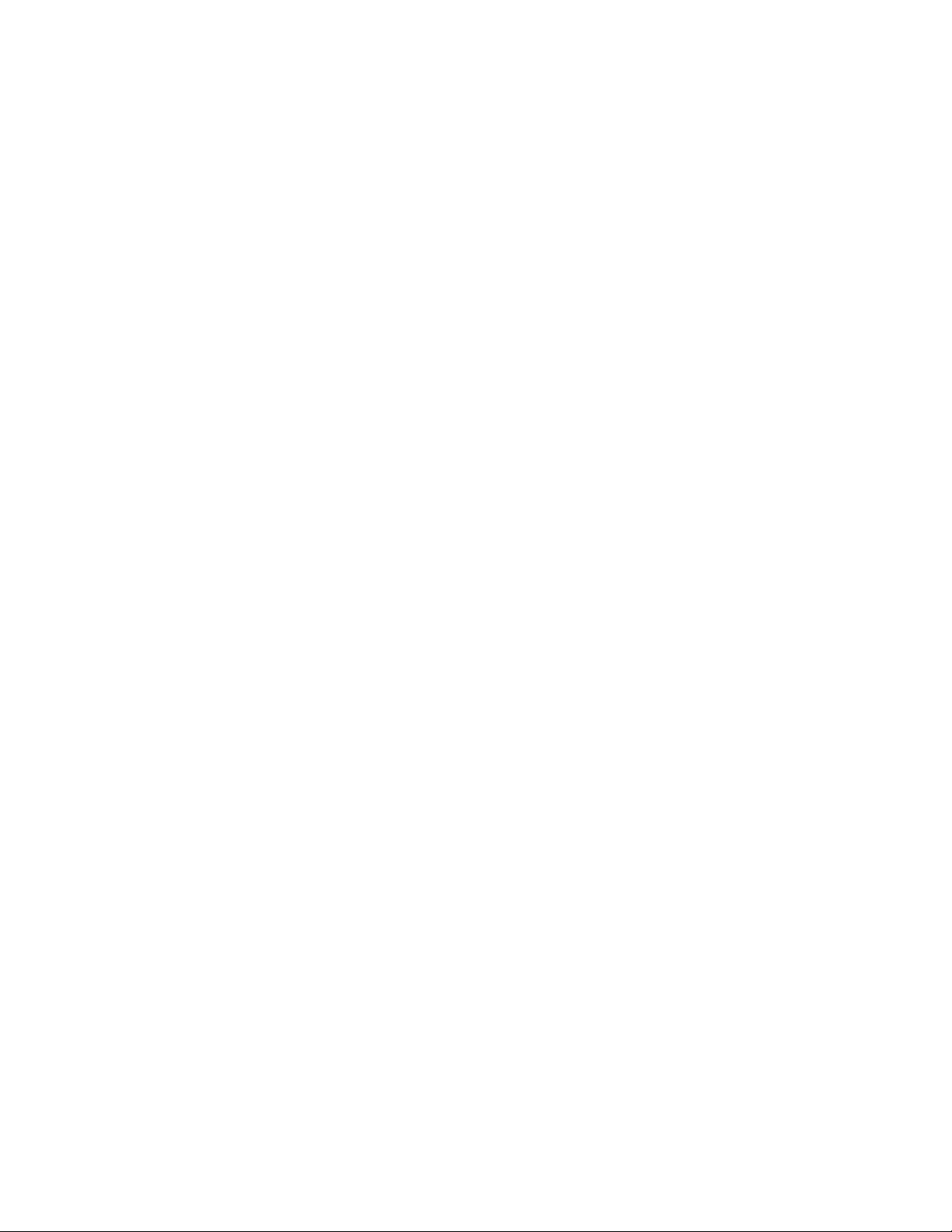
AVR Table des matières
INTRODUCTION 3
ACCESSOIRES FOURNIS 3
CONSIGNES DE SÉCURITÉ IMPORTANTES 3
POSITIONNEZ LE RÉCEPTEUR 3
COMMANDES DU PANNEAU AVANT 4
CONNECTEURS DU PANNEAU ARRIÈRE 6
FONCTIONS DE LA TÉLÉCOMMANDE 8
FONCTIONS DE LA TÉLÉCOMMANDE DE LA ZONE 2 10
INTRODUCTION AUX SYSTÈMES CINÉMA MAISON 12
SYSTÈME CINÉMA MAISON STANDARD 12
SON MULTICANAL 12
MODES AMBIOPHONIQUES 12
POSITIONNEMENT DE VOS ENCEINTES 13
POSITIONNEMENT DES ENCEINTES GAUCHE,
CENTRALE ET DROITE 13
POSITIONNEMENT DES ENCEINTES AMBIOPHONIQUES
DANS UN SYSTÈME À 5.1 CANAUX 13
POSITIONNEMENT DES ENCEINTES AMBIOPHONIQUES
DANS UN SYSTÈME À 7,1 CANAUX 13
POSITIONNEMENT DES ENCEINTES AVANT EN HAUTEUR
DANS UN SYSTÈME 7.1 CANAUX 13
POSITIONNEMENT DU CAISSON DE GRAVES 13
TYPES DE CONNEXIONS DES SYSTÈMES CINÉMA MAISON 14
CONNEXIONS DES ENCEINTES 14
CONNEXIONS DU CAISSON DE GRAVES 14
CONNEXIONS DES PÉRIPHÉRIQUES SOURCES 14
CONNEXIONS VIDÉO 15
CONNEXIONS RADIO 16
CONNECTEUR RÉSEAU 16
PORT USB 16
CONNECTEUR RS-232 16
RACCORDEMENTS 17
RACCORDEMENT DE VOS ENCEINTES 17
RACCORDEMENT DE VOTRE CAISSON DE GRAVES 17
RACCORDEMENT DE VOTRE TÉLÉVISEUR OU DE VOTRE
DISPOSITIF D’AFFICHAGE VIDÉO 17
RACCORDEMENT DE VOS PÉRIPHÉRIQUES SOURCES
AUDIO ET VIDÉO 18
CONNEXION DES PÉRIPHÉRIQUES USB ET IOS 20
RACCORDEMENT À VOTRE RÉSEAU DOMESTIQUE 20
RACCORDEMENT DES ANTENNES RADIO 20
INSTALLEZ UN SYSTÈME MULTIZONE 21
CONNEXION D’UN ÉQUIPEMENT IR (AVR 3700/AVR 370
UNIQUEMENT) 22
RACCORDEMENT À LA SORTIE DE DÉCLENCHEMENT 23
RACCORDEMENT À L’ALIMENTATION SECTEUR 23
CONFIGURATION DE LA TÉLÉCOMMANDE 24
INSERTION DES PILES DANS LA TÉLÉCOMMANDE 24
PROGRAMMATION DE LA TÉLÉCOMMANDE EN VUE DE
COMMANDER VOS PÉRIPHÉRIQUES SOURCES ET VOTRE
TÉLÉVISEUR 24
CONFIGURATION DE L’AVR 26
MISE SOUS TENSION DE L’AVR 26
UTILISATION DU SYSTÈME DE MENUS À L’ÉCRAN 26
CONFIGURATION DE L’AVR POUR VOS ENCEINTES 26
CONFIGUREZ VOS SOURCES 27
CONFIGURATION DU RÉSEAU 28
UTILISATION DE VOTRE AVR 30
CONTRÔLE DU VOLUME 30
COUPURE DU SON 30
DOLBY® VOLUME 30
UTILISATION DU CASQUE D’ÉCOUTE 30
SÉLECTION D’UNE SOURCE 31
ÉCOUTE DE LA RADIO FM ET DE LA RADIO AM 31
LECTURE DE FICHIERS ENREGISTRÉS SUR UN
PÉRIPHÉRIQUE USB 32
UTILISATION D’UNIPOD/IPHONE/IPAD 32
UTILISATION DE L’OPTIONVTUNER (RADIO PAR INTERNET) 33
LECTURE DE FICHIERS VIA VOTRE RÉSEAU DOMESTIQUE 33
SÉLECTION D’UN MODE AMBIOPHONIQUE 34
AUDIO EFFECTS (EFFETS AUDIO) 34
VIDEO MODES (MODES VIDÉO) 34
FONCTIONS AVANCÉES 35
TRAITEMENT AUDIO ET SON AMBIOPHONIQUE 35
TRAITEMENT VIDÉO 36
CONFIGURATION MANUELLE DES ENCEINTES 38
ÉCOUTER DANS LA ZONE 2. 41
PARAMÈTRES DU SYSTÈME 42
VERROUILLAGE DES PARAMÈTRES 43
PROGRAMMATION AVANCÉE DE LA TÉLÉCOMMANDE 44
ENREGISTREMENT 44
MINUTERIE DE VEILLE 44
RÉINITIALISATION DE LA TÉLÉCOMMANDE 44
RÉINITIALISATION DU PROCESSEUR 44
DÉPANNAGE 45
CARACTÉRISTIQUES TECHNIQUES 46
ANNEXE 47
2
Page 3
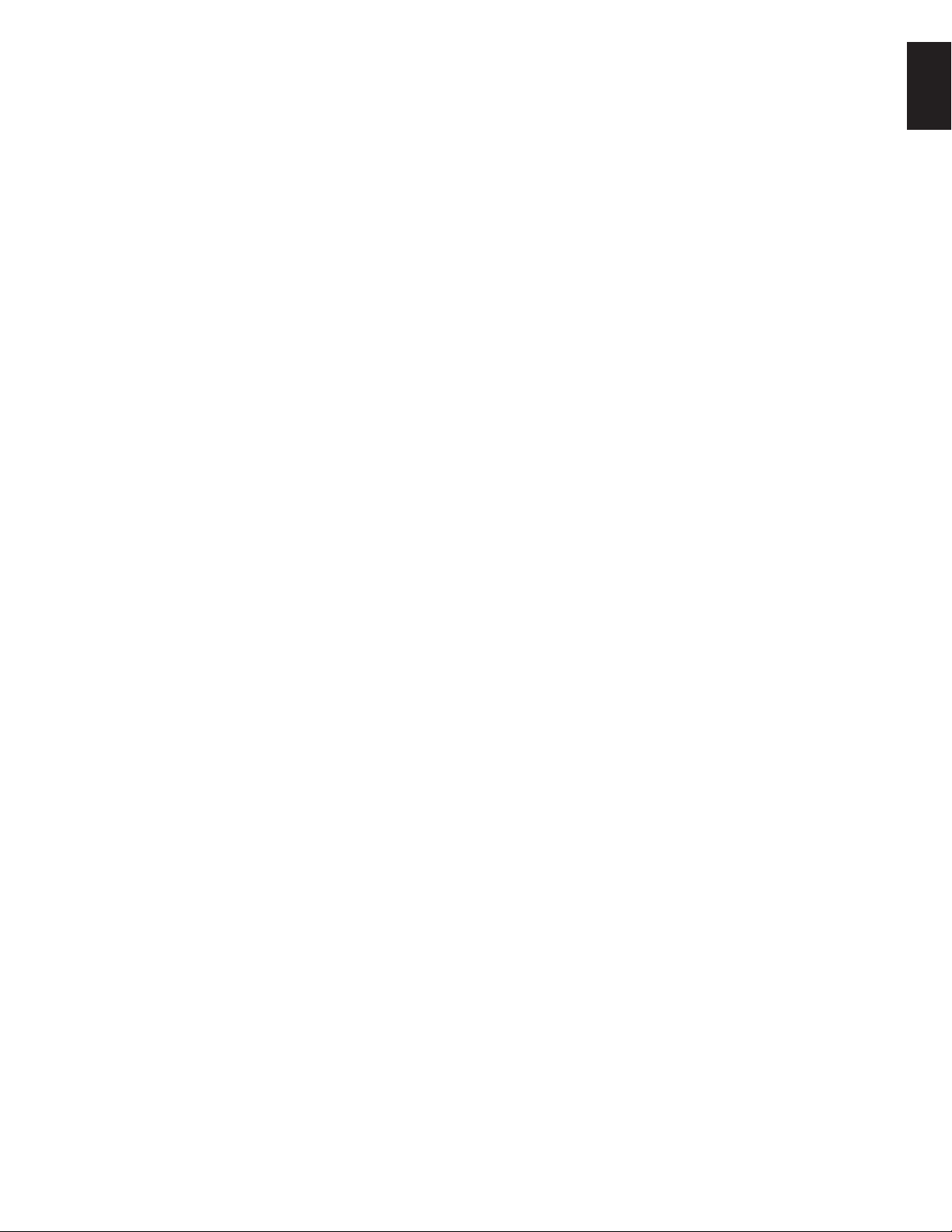
AVR
Introduction, Accessoires fournis, Consignes de sécurité
importantes et Positionnement du récepteur
FRANÇAIS
Introduction
Nous vous remercions d’avoir porté votre choix sur ce produit Harman
Kardon!
Pendant plus de cinquante ans, Harman Kardon n’a cessé de partager sa passion
pour la musique et le divertissement en développant des technologies de pointe pour
offrir des performances optimales. Sidney Harman et Bernard Kardon ont inventé le
récepteur, un composant unique conçu pour simplifier le divertissement à domicile tout
en maintenant un niveau de performances élevé. Au fil des ans, les produits Harman
Kardon sont devenus plus faciles à utiliser et ont été dotés de nouvelles fonctionnalités
et d’un meilleur son.
Les récepteurs audio/vidéo numériques à 7.1 canaux AVR 3700/AVR 370 à canaux 7.2
et AVR 2700/AVR 270 à 7.1 canaux perpétuent cette tradition en offrant certaines des
fonctions de traitement audio et vidéo les plus avancées, ainsi qu’un grand nombre
d’options d’écoute et de visionnage.
Pour tirer le meilleur parti de votre nouveau récepteur, lisez attentivement ce manuel et
consultez-le autant de fois que nécessaire en vue de vous familiariser avec ses fonctions
et son fonctionnement.
Si vous avez des questions sur ce produit, sur son installation ou sur son fonctionnement,
contactez votre revendeur Harman Kardon ou votre installateur, ou consultez notre site
Web à l’adresse www.harmankardon.com.
Accessoires fournis
Les accessoires suivants sont fournis avec votre récepteur. Si l’un de ces accessoires est
manquant, contactez votre revendeur Harman Kardon ou le service clientèle d’Harman
Kardon via le site www.harmankardon.com.
Télécommande système•
Télécommande de la zone 2 (AVR 3700/AVR 370 uniquement)•
Microphone EzSet/EQ™•
Antenne cadre AM•
Antenne filaire FM•
Six piles AAA (AVR 3700/AVR 370); quatre piles AAA (AVR 2700/AVR 270)•
Câble d’alimentation CA•
CONSIGNES DE SÉCURITÉ IMPORTANTES
Vérifiez la tension d’alimentation avant toute utilisation
L’AVR 3700 et l’AVR 2700 ont été conçus pour être utilisés avec un courant CA de 120
volts. L’AVR 370 et l’AVR 270 ont été conçus pour être utilisés avec un courant CA
de 220-240 volts. Tout branchement sur une tension d’alimentation différente de celle
prévue pour votre récepteur peut représenter un danger pour la sécurité, provoquer un
incendie ou endommager l’appareil. Si vous avez des doutes sur la tension exigée pour
votre modèle ou sur la tension d’alimentation appliquée dans votre région, contactez
votre revendeur avant de brancher l’appareil sur une prise secteur.
N’utilisez pas de rallonges électriques
Pour des raisons de sécurité, utilisez uniquement le câble d’alimentation fourni avec
votre appareil. Nous déconseillons l’utilisation de rallonges électriques avec cet appareil.
Comme pour tous les appareils électriques, ne placez pas les câbles d’alimentation
sous un tapis et évitez de placer des objets lourds dessus. Faites appel à un centre
de réparations agréé pour faire remplacer immédiatement tout câble d’alimentation
endommagé par un câble conforme aux spécifications du fabricant.
Manipulez avec soin le cordon d’alimentation
Lorsque vous débranchez le câble d’alimentation de la prise secteur, veillez à toujours
tirer sur la fiche, jamais sur le cordon. Si vous prévoyez de ne pas utiliser votre récepteur
pendant une période prolongée, débranchez le câble d’alimentation de la prise CA.
N’ouvrez pas le boîtier
Ce produit ne contient aucune pièce réparable par l’utilisateur. L’ouverture du boîtier peut
entraîner une secousse électrique, et toute modification du produit annulera la garantie.
Si, par inadvertance, vous versez de l’eau dans l’appareil ou faites tomber des objets
métalliques dedans, notamment des trombones, des agrafes ou des fils, débranchez
immédiatement le câble d’alimentation de la prise secteur et contactez un centre de
réparations agréé.
Mise à la terre d’un système de câblodistribution ou de l’antenne (AVR3700/
AVR 2700)
Si vous connectez une antenne extérieure ou un système de câblodistribution à cet
appareil, assurez-vous qu’ils ont été mis à la terre de façon à assurer une protection
contre les surtensions et les charges électrostatiques. La Section 810 du National
Electrical Code (NEC), ANSI/NFPA nº 70-1984, fournit des informations sur la mise à
la terre réglementaire du mât et sur la structure de support, sur le fil d’entrée qui relie
l’appareil au module de décharge de l’antenne, sur l’emplacement de ce module, sur
la taille et la connexion des électrodes de mise à la terre et sur les caractéristiques de
l’électrode de mise à la terre.
REMARQUE À L’INTENTION DE L’INSTALLATEUR DU SYSTÈME DE CÂBLODISTRIBUTION :
ce rappel vise à attirer l’attention de l’installateur du système de câblodistribution sur
l’article 820-40 du NEC, qui fournit des directives sur une mise à la terre appropriée
et qui, en particulier, précise que le fil de mise à la terre doit être branché au système
de mise à la terre de l’édifice aussi près que possible de l’entrée du système de
câblodistribution.
Positionnez le récepteur
Placez votre récepteur sur une surface solide et plane. Assurez-vous que la surface •
et l’ensemble du matériel de montage peuvent supporter le poids de l’AVR.
Ménagez un espace suffisant pour la ventilation au-dessus et au-dessous de •
l’AVR. Les dégagements recommandés sont de 30 cm au-dessus de l’unité, 30 cm
derrière et 30 cm de chaque côté.
Si vous installez votre AVR dans un placard ou un meuble fermé, prévoyez une •
entrée d’air de refroidissement. Dans certains cas, il peut être nécessaire d’installer
un ventilateur.
N’obstruez pas les orifices de ventilation situés sur le dessus de l’AVR et ne placez •
pas d’objets directement dessus.
Ne placez pas votre AVR directement sur une surface tapissée ou couverte d’un •
tapis.
Ne placez pas votre AVR dans un endroit humide, où la température atteint des •
valeurs extrêmement basses ou élevées, à proximité d’un radiateur ou d’un registre
de chaleur, ou à la lumière directe du soleil.
3
Page 4
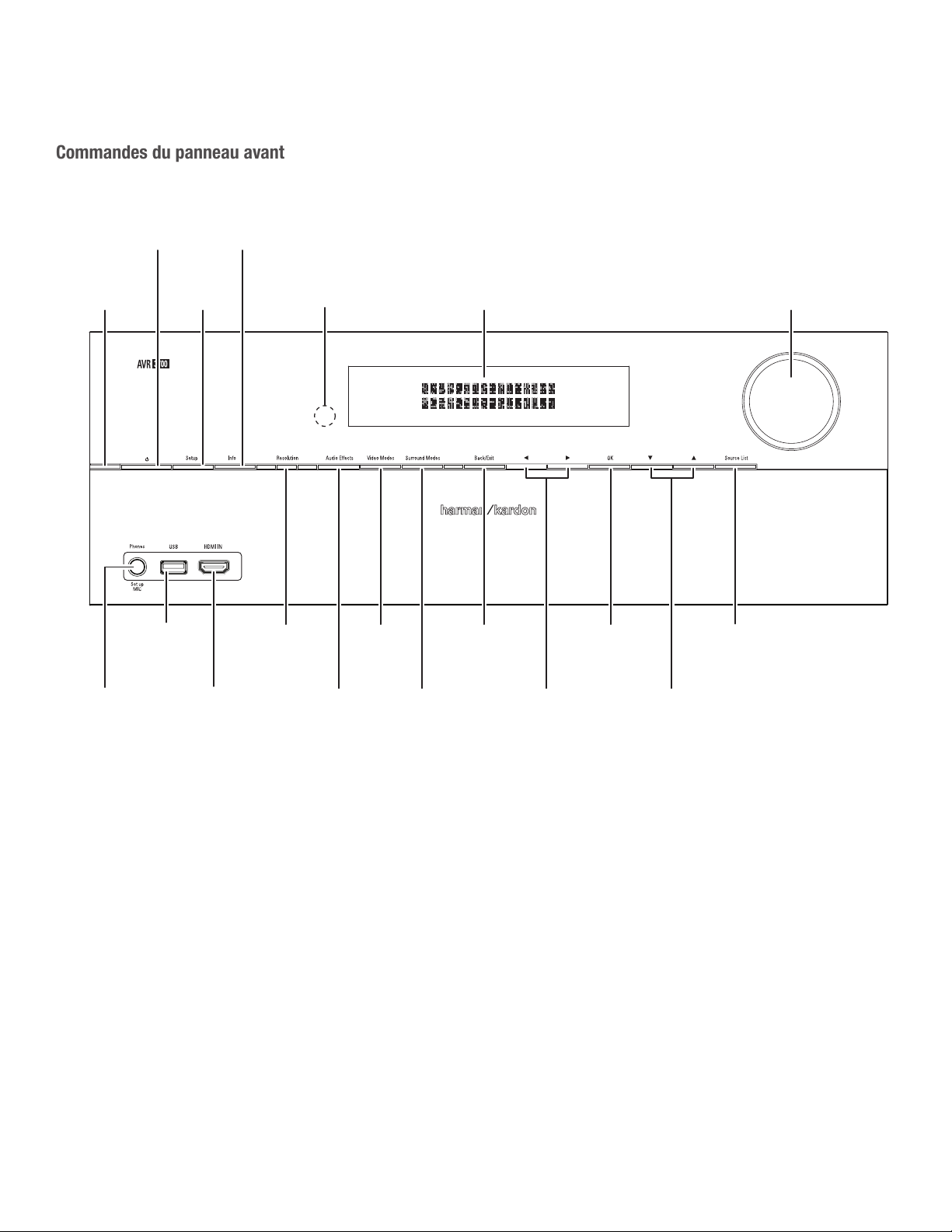
AVR Commandes du panneau avant
Commandes du panneau avant
Voyant
d’alimentation
Touche
alimentation
Port USB Touche OK
Info Button (Touche
d’informations)
Setup Button
(Touche de
configuration)
Capteur à
infrarouge
Resolution Button
(Résolution)
Video Modes
Button (Touche
Modes vidéo)
Affichage des
messages
Back/Exit
Button (Touche
Retour/Quitter)
Molette de réglage
du volume
Source List Button
(Touche Liste des
sources)
Prise pour casque
d’écoute/entrée
microphone
EzSet/EQ
Connecteur d’entrée
®
avant
HDMI
Audio Effects
Button (Touche
Effets audio)
Surround
Modes Button
(Touche Modes
ambiophoniques)
Boutons
gauche/droit
Touches
Haut/Bas
4
Page 5
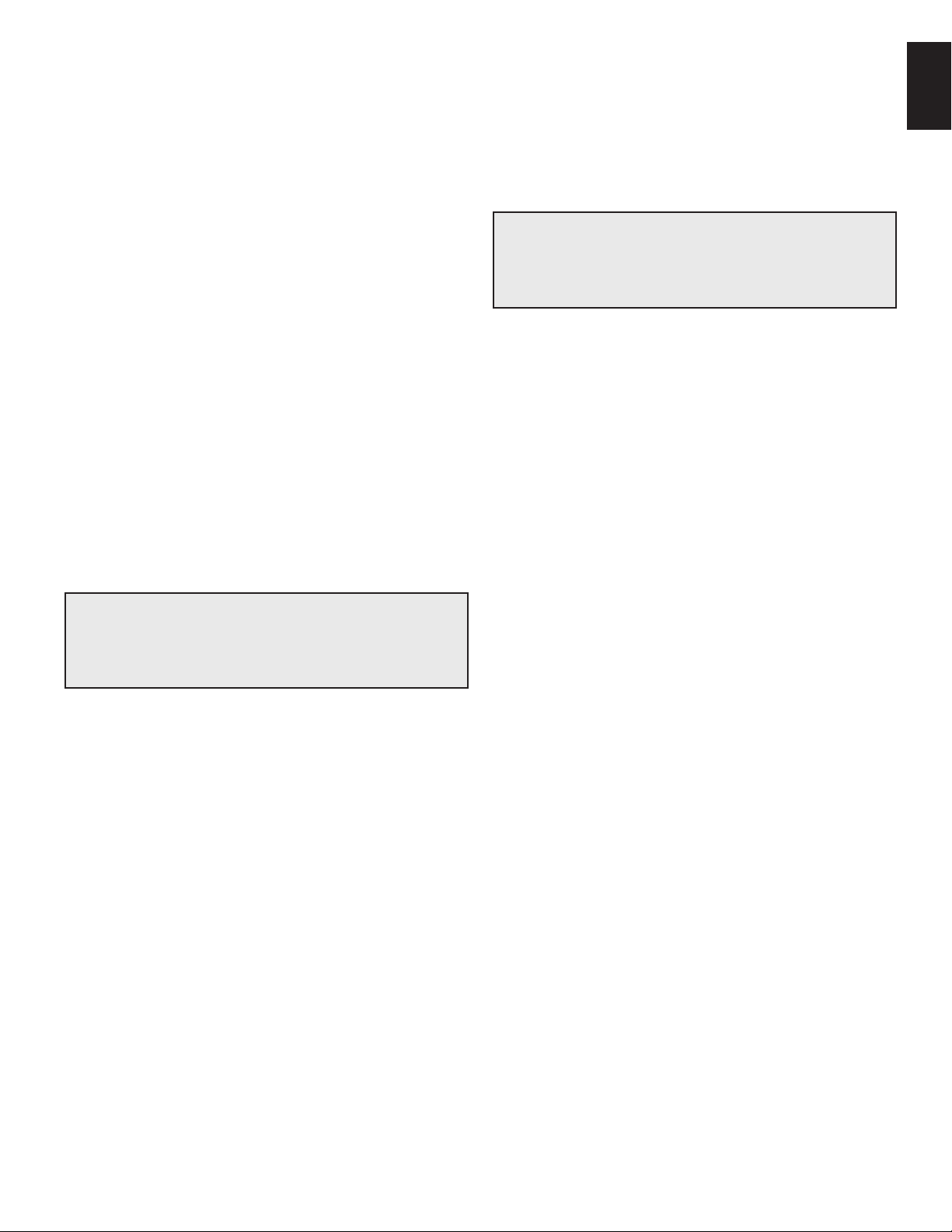
AVR Commandes du panneau avant
FRANÇAIS
Commandes du panneau avant (suite)
Bouton/voyant d’alimentation : l’AVR dispose de quatre modes d’alimentation différents :
Hors tension• (le voyant d’alimentation est éteint) : lorsque vous placez le commutateur
d’alimentation du panneau arrière en position “OFF” (« DÉSACTIVÉ ») ou débranchez le
câble d’alimentation, l’AVR est hors tension et ne répond à aucune commande. Branchez
le câble d’alimentation à une prise c.a. active et placez le commutateur d’alimentation
en position “ON” (« ACTIVÉ ») pour mettre l’AVR en mode veille (économie d’énergie).
Veille économie d’énergie • (le voyant d’alimentation s’allume en orange) : le mode
veille (économie d’énergie) minimise la consommation d’énergie lorsque vous
n’utilisez pas l’AVR. Lorsque l’AVR est en mode veille (économie d’énergie), il ne
se met pas automatiquement sous tension et ne démarre pas automatiquement
la lecture en réponse à un signal AirPlay provenant d’un périphérique en réseau.
Lorsque l’AVR est en mode veille (économie d’énergie), appuyez sur le bouton
d’alimentation pour le mettre sous tension. Pour faire passer l’AVR en mode
veille (économie d’énergie) lorsqu’il est sous tension, appuyez sur le bouton
d’alimentation pendant au moins trois secondes. REMARQUE : l’AVR ne passe pas
automatiquement en mode veille (économie d’énergie).
Veille • (le voyant d’alimentation s’allume en orange) : lorsque le mode veille est
activé, le son de l’AVR est désactivé et le panneau d’affichage avant s’éteint; l’AVR
peut toutefois se mettre sous tension automatiquement et démarrer la lecture en
réponse à un signal AirPlay provenant d’un périphérique réseau. Lorsque l’AVR est
en mode veille, appuyez sur le bouton d’alimentation pour le mettre sous tension.
Pour faire passer l’AVR en mode veille lorsqu’il est sous tension, appuyez sur le
bouton d’alimentation pendant moins de trois secondes. REMARQUE : L’AVR passe
automatiquement en mode veille si vous n’appuyez sur aucun bouton de commande
ou si l’appareil ne reçoit aucun signal audio pendant au moins 30 minutes.
Sous tension • (le voyant d’alimentation s’allume en blanc) : lorsque l’AVR est sous
tension, il est totalement opérationnel.
REMARQUE IMPORTANTE : si le message PROTECT (Protection) apparaît sur
l’affichage, mettez l’AVR hors tension et débranchez-le de la prise CA. Vérifiez tous les
fils d’enceinte afin de détecter un possible court-circuit (les conducteurs « + » et « – »
ne doivent pas se toucher ni entrer en contact avec la même partie métallique). Si
un court-circuit se produit, confiez votre appareil à un centre de réparations Harman
Kardon pour le faire inspecter ou le faire réparer avant de le réutiliser.
Setup Button (Touche de configuration) : Appuyez sur ce bouton pour accéder au
menu principal de l’AVR.
Info Button (Touche d’informations) : Appuyez sur ce bouton pour accéder au sousmenu Source de l’AVR qui contient les paramètres de la source en cours de lecture.
Utilisez les touches Haut/Bas pour explorer les différents paramètres.
Affichage de messages : divers messages apparaissent sur cet affichage en fonction
des commandes exécutées et des changements dans le signal reçu. En mode de
fonctionnement normal, le nom de la source actuelle s’affiche sur la ligne supérieure et
le mode ambiophonique s’affiche sur la ligne inférieure. Lorsque vous utilisez le système
de menus à l’écran, les réglages du menu en cours s’affichent.
Capteur à infrarouge : ce capteur reçoit les commandes à infrarouge de la
télécommande. Il est important de s’assurer que ce capteur n’est pas obstrué. Si la
couverture du capteur à infrarouge est inévitable (comme lorsque le récepteur est
installé à l’intérieur d’un coffret), connectez un récepteur à infrarouge optionnel sur le
connecteur d’entrée à infrarouge, sur le panneau arrière de l’AVR.
Molette de réglage du volume : utilisez cette molette pou augmenter ou baisser le
volume.
Prise pour casque d’écoute/entrée microphone EzSet/EQ : vous pouvez raccorder à
cette prise un casque stéréo muni d’une fiche de 1/4’’. Cette prise permet en outre de
raccorder le microphone fourni pour effectuer l’étalonnage EzSet/EQ, comme décrit à la
rubrique Configuration de l’AVR pour vos enceintes à la page 26.
Port USB : Vous pouvez utiliser ce port pour lire les fichiers audio à partir d’un périphérique
iOS Apple connecté et lire ls fichiers audio MP3 et WMA à partir d’un périphérique USB
inséré dans le port USB. Vous pouvez également utiliser ce port pour exécuter les
mises à jour du logiciel qui peuvent être proposées dans l’avenir. Ne connectez pas un
périphérique de stockage, un périphérique ou un PC ici, à moins qu’on vous demande de
le faire comme partie intégrante d’une procédure de mise à jour.
Connecteur d’entrée HDMI (interface multimédia à haute définition®) avant :
connectez ici un composant source qui prend le HDMI et qui sera seulement utilisé
provisoirement, comme un caméscope ou une console de jeux.
Resolution Button (Résolution) : Appuyez sur ce bouton pour accéder à la configuration
de la résolution de sortie vidéo de l’AVR : 480p (AVR 3700/AVR 2700), 576p (AVR 370/
AVR 270), 720p, 1080i, 1080p ou 1080p/24Hz. Utilisez les touches haut/bas et la touche
OK pour changer la configuration.
REMARQUE IMPORTANTE : Si vous configurez la résolution de la sortie vidéo
de l’AVR à une valeur supérieure aux spécifications de la connexion actuelle
entre l’AVR et votre téléviseur ou affichage vidéo, vous n’allez voir aucune image.
Si vous utilisez la connexion de la vidéo composite de l’AVR à votre téléviseur
(référez-vousConnexion de votre TV ou dispositif d’affichage vidéo à la page 17),
la résolution sera automatiquement définie sur 480i.
Touche Audio Effects (Effets audio) : Appuyez sur ce bouton pour accéder au sousmenu Effets audio qui vous permet d’ajuster les commandes de tonalité et les autres
commandes audio de l’AVR. Pour plus d’informations, reportez-vous à la rubrique
Configuration des sources à la page 26.
Video Modes Button (Touche Modes vidéo) : Appuyez sur cette touche pour accéder
directement au sous-menu Modes vidéo qui contient les paramètres que vous pouvez
utiliser pour améliorer la vidéo. Utilisez la touche OK pour explorer les différents modes,
et utilisez les touches Haut/Bas et Gauche/Droite pour effectuer des réglages dans
chaque mode. Pour plus d’informations, reportez-vous à la rubrique Configuration des
sources à la page 26.
Surround Modes Button (Touche Modes ambiophoniques) : Appuyez sur cette
touche pour sélectionner un mode d’écoute. Les modes ambiophoniques vont s’afficher
sur l’écran, et la ligne des menus va apparaître sur l’affichage du panneau avant. Utilisez
les touches Haut/Bas pour changer la catégorie du mode ambiophonique et les touches
Gauche/Droite pour changer le mode ambiophonique pour cette catégorie. Pour plus
d’informations, reportez-vous à la rubrique Configuration des sources à la page 26.
Back/Exit Button (Touche Retour/Quitter) : Appuyez sur cette touche pour retourner
au menu précédent ou pour quitter le système des menus.
Boutons gauche/droit : utilisez ces boutons pour parcourir les menus de l’AVR.
Touche OK : appuyez sur ce bouton pour sélectionner l’option de menu mise en
surbrillance.
Touches Haut/Bas : utilisez ces boutons pour parcourir les menus de l’AVR.
Source List Button (Touche Liste des sources) : Appuyez sur cette touche pour
sélectionner un périphérique source pour la lecture. Utilisez les touches Haut/Bas pour
explorer les sources et appuyez sur la touche OK pour sélectionner la source affichée.
5
Page 6

AVR Connecteurs du panneau arrière
Connecteurs du panneau arrière
Connecteurs du panneau arrrière (illustration AVR 3700)
Connecteur d’antenne Wi-Fi
(AVR 3700/AVR 370)
Connecteurs
d’antenne radio
Connecteurs
audio
analogiques
Connecteurs pré-sorties
(AVR 3700/AVR 370)
Connecteur
réseau
Connecteurs de
déclenchement
et à infrarouge
Connecteur du
caisson de graves
Connecteurs
de sortie HDMI
Connecteurs
d’enceintes
Connecteurs audio
numériques
Connecteur
Connecteurs
d’entrée HDMI
RS-232
Connecteurs vidéo
analogiques
Évents de
ventilation
Interrupteur
d’alimentation
Connecteur
d’entrée CA
principal
6
Page 7
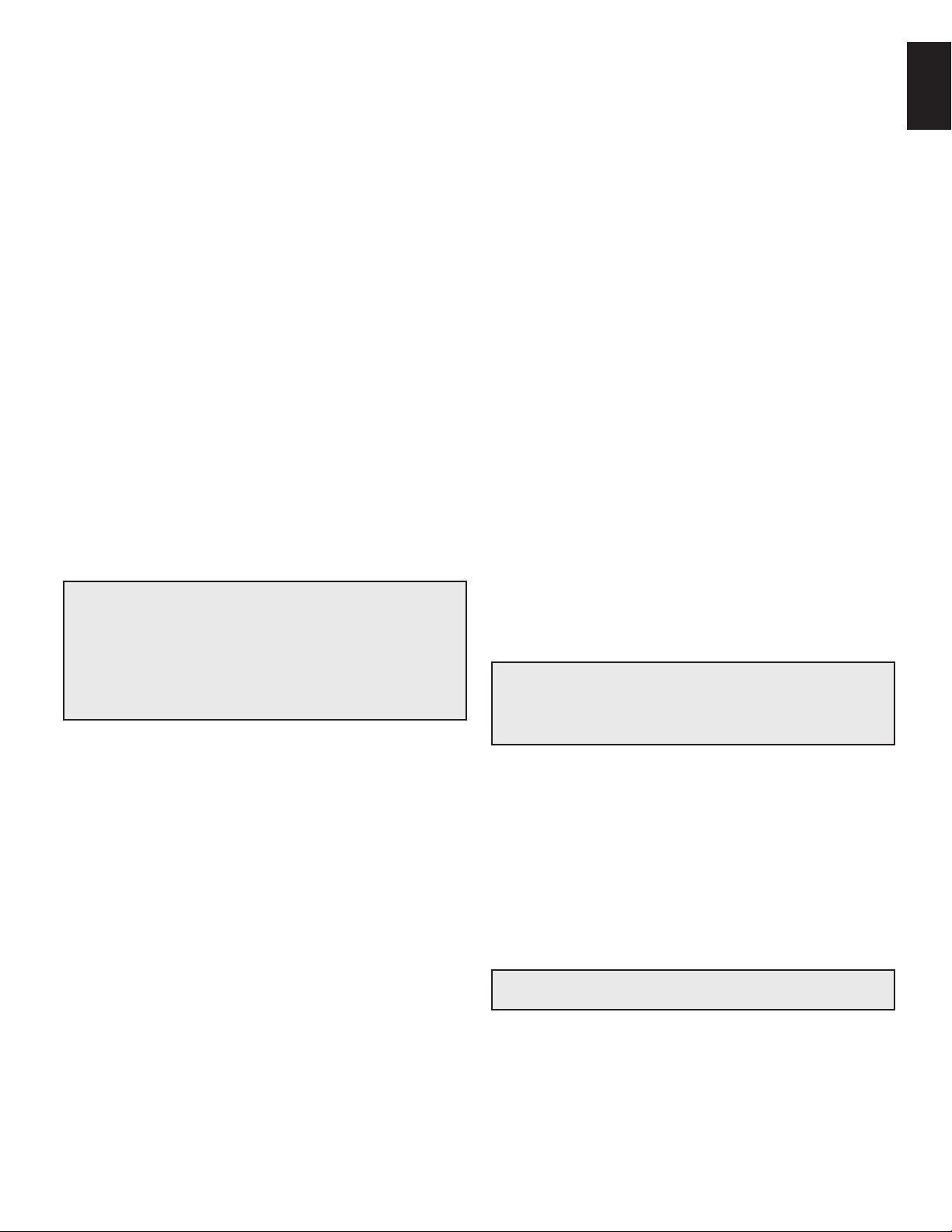
AVR Connecteurs du panneau arrière
FRANÇAIS
Connecteurs du panneau arrière (suite)
Connecteurs d’antenne radio : raccordez les antennes AM et FM fournies aux bornes
correspondantes pour capter la radio.
®
Wi-Fi
connecteur d’antenne (AVR 3700/AVR 370) : Si votre réseau local est le Wi-Fi,
connectez l’antenne Wi-Fi fournie ici pour écouter la radio sur Internet et le contenu des
périphériques compatibles au DLNA® connectés sur le réseau. Vous n’avez pas besoin
d’établir une connexion réseau avec fil.
Connecteur réseau : Si votre réseau local est câblé, utilisez un câble Ethernet de catégorie
5 ou de catégorie ou 5E (non fourni) pour raccorder le connecteur réseau de l’AVR à
votre réseau local et profiter de la radio par Internet et des contenus des périphériques
compatibles au DLNA qui sont connectés sur le réseau. Pour obtenir plus d’informations,
reportez-vous à la rubrique Connexion sur votre réseau local à la page 20.
Connecteurs d’entrée HDMI
vidéo et audio entre les périphériques. Si vos périphériques sources disposent de
connecteurs HDMI, utilisez-les pour obtenir une qualité audio et vidéo optimale. Étant
donné que le câble HDMI transporte à la fois les signaux numériques vidéo et audio,
les périphériques raccordés via HDMI ne nécessitent aucune autre connexion. Pour plus
d’informations, reportez-vous à la rubrique Raccordement de vos périphériques sources
audio et vidéo à la page 18.
Connecteurs de sortie HDMI : si votre téléviseur est équipé d’un connecteur HDMI,
utilisez un câble HDMI (non fourni) pour raccorder votre téléviseur au connecteur de
sortie moniteur HDMI de l’AVR. L’AVR va automatiquement transcoder les signaux des
entrées vidéo composite et vidéo composante au format HDMI (avec une mise à niveau
allant jusqu’à 1080p), par conséquent, vous n’avez pas besoin de faire des connexions
supplémentaires sur votre téléviseur à partir de l’AVR ou d’autres périphériques sources
vidéo sur lesquels est connecté l’AVR. REMARQUE : L’AVR 3700 et l’AVR 370 sont
équipés de deux connecteurs de sortie HDMI.
Remarques concernant l’utilisation du connecteur de sortie HDMI :
Lorsque vous raccordez un dispositif d’affichage équipé d’un DVI au connecteur •
de sortie moniteur HDMI, utilisez un adaptateur HDMI vers DVI et procédez à une
connexion audio indépendante.
Vérifiez que le dispositif d’affichage compatible HDMI est conforme à la norme •
HDCP (Protection des contenus numériques à large bande). S’il ne l’est pas,
ne le raccordez pas via HDMI; utilisez plutôt un connecteur vidéo analogique
composite et établissez à une connexion audio indépendante.
Connecteurs vidéo analogiques : Les connecteurs vidéo analogiques suivants sont
fournis :
connecteurs d’entrée vidéo composite : • utilisez les connecteurs vidéo composite
pour les périphériques sources vidéo ne disposant pas de connecteurs vidéo en
composante ou HDMI. Vous devrez également établir une connexion audio entre le
périphérique source et l’AVR. Pour plus d’informations, reportez-vous à la rubrique
Raccordement de vos périphériques sources audio et vidéo à la page 18.
connecteurs d’entrée vidéo composante : • si l’un de vos périphériques sources
vidéo est équipé de connecteurs de la composante vidéo (et non les connecteurs
HDMI), l’utilisation de connecteurs de la vidéo composante va fournir une qualité
vidéo supérieure. Vous devrez également établir une connexion audio entre le
périphérique source et le récepteur. Pour plus d’informations, reportez-vous à la
rubrique Raccordement de vos périphériques sources audio et vidéo à la page 18.
Connecteur de sortie moniteur vidéo composite : • Si votre téléviseur ou dispositif
d’affichage vidéo ne dispose pas d’un connecteur HDMI, utilisez un câble vidéo
composite (non fourni) pour connecter le connecteur de sortie du moniteur de vidéo
composite de l’AVR sur l’entrée vidéo composite du téléviseur. REMARQUE : Il est
préférable d’utiliser la connexion HDMI pour votre téléviseur. Si vous utilisez une
connexion vidéo composite pour votre téléviseur, vous ne pouvez pas visualiser les
menus de l’AVR à l’écran.
Connexions audio analogiques : Les connecteurs audio analogiques suivants sont
fournis :
Connecteurs de sortie/d’entrée audio analogique : • utilisez les connecteurs de
sortie/d’entrée audio analogique de l’AVR pour raccorder des périphériques sources
ne disposant pas de connecteurs HDMI ou audio numérique. Pour plus d’informations,
reportez-vous à la rubrique Raccordement de vos périphériques sources audio et
vidéo à la page 18.
®
: Une connexion HDMI transmet les signaux numériques
Connecteurs de sortie d’enregistrement analogique : • Connectez cette sortie
audio analogique sur l’entrée audio analogique d’un périphérique d’enregistrement.
Un signal est disponible au niveau de cette sortie chaque fois qu’une source audio
analogique est en cours de lecture.
Connecteurs de sortie de Zone 2 : • Connectez ces prises sur un amplificateur externe
pour alimenter les enceintes dans la zone à distance d’un système multizone.
Connecteurs pré-sorties (AVR 3700/AVR 370) : connectez ces prises sur des
amplificateurs externes si vous souhaitez plus de puissance. La fonction des connecteurs
de arrière ambiophonique/avant en hauteur/ Zone 2 est déterminée par la configuration
que vous faites pour l’Amp. affecté. Référez-vous à la rubrique Configuration manuelles
des enceintes : nombre d’enceintes à la page 38.
Connecteur du caisson de graves : utilisez ce connecteur pour raccorder un caisson de
graves amplifié muni d’une entrée de niveau de ligne. Pour plus d’informations, référezvous à la rubrique Connexion du caisson de graves à la page 17. REMARQUE : L’AVR 3700
et l’AVR 370 sont équipés de deux connecteurs de caisson de graves.
Connecteurs de déclenchement et à infrarouge : Les connecteurs de déclenchement
et à infrarouge suivants sont fournis :
Connecteurs d’entrée/de sortie IR à distance :• si le capteur infrarouge du panneau
avant est inutilisable (notamment si le récepteur est installé dans un meuble fermé),
raccordez un récepteur infrarouge en option au connecteur d’entrée de capteur
infrarouge. La prise de sortie IR à distance peut être connectée sur l’entrée IR d’un
produit compatible pour permettre une commande à distance via l’AVR.
Connecteur d’entrée IR de la Zone 2 : • connectez un récepteur IR à distance
localisé dans la zone 2 d’un système multizone sur cette prise pour contrôler l’AVR
(et tout autre périphérique source connecté sur le connecteur de sortie IR à distance)
à partir de la zone à distance.
Connecteur de déclenchement 12V : • ce connecteur fournit une alimentation
12 V CC dès la mise sous tension de l’AVR. Il peut être utilisé pour mettre hors/sous
tension d’autres périphériques comme un caisson de graves alimenté.
Connecteurs d’enceintes : utilisez un fil d’enceinte à deux conducteurs pour raccorder
chaque jeu de bornes à l’enceinte correspondante. Pour plus d’informations, référezvous à la rubrique Connexion des enceintes à la page 17.
REMARQUE : Les connecteurs des enceintes d’Amp affectées sont utilisés pour les
canaux ambiophoniques arrière dans un cinéma maison 7.1 canaux, ou vous pouvez
les réaffecter à une pièce à distance pour un fonctionnement multizone ou à des
canaux avant en hauteur pour le mode Dolby® Pro Logic IIz. Pour plus d’informations,
référez-vous à la rubrique Positionnement des enceintes à la page XX.
Connecteurs audio numériques : si vos périphériques sources ne disposent pas de
sorties HDMI, mais sont munis de sorties numériques, raccordez-les aux connecteurs
audio numérique de votre AVR. REMARQUE : Ne réalisez qu’un seul type de connexion
numérique (HDMI, optique ou coaxiale) à partir de chaque périphérique source. Pour plus
d’informations, reportez-vous à la rubrique Raccordement de vos périphériques sources
audio et vidéo à la page 18.
Connecteur RS-232 : ce connecteur permet de raccorder un appareil de contrôle externe.
Contactez un installateur professionnel pour obtenir de plus amples informations.
Évents de ventilation : Ces évents sont utilisés par le ventilateur de l’AVR pour refroidir
le système. Prévoyez un espace de trois pouces au moins (75 mm) à partir de la surface
la plus proche pour éviter la surchauffede l’appareil. Il est normal que le ventilateur soit
désactivé à des niveaux de volume normal. Un capteur de température automatique
active le ventilateur seulement le cas échéant.
REMARQUE IMPORTANTE : Ne bloquez jamais les évents de ventilation. Cela
pourrait provoquer la surchauffe de l’AVR à des niveaux dangereux.
Commutateur d’alimentation principal : ce commutateur mécanique permet de mettre
l’AVR sous et hors tension. Il reste généralement allumé et il est impossible de l’actionner
via la télécommande.
Connecteur d’entrée d’alimentation c.a. : après avoir effectué tous les autres
raccordements, branchez l’une des extrémités du cordon d’alimentation CA fourni sur ce
connecteur, et l’autre extrémité sur une prise secteur non commutée.
7
Page 8
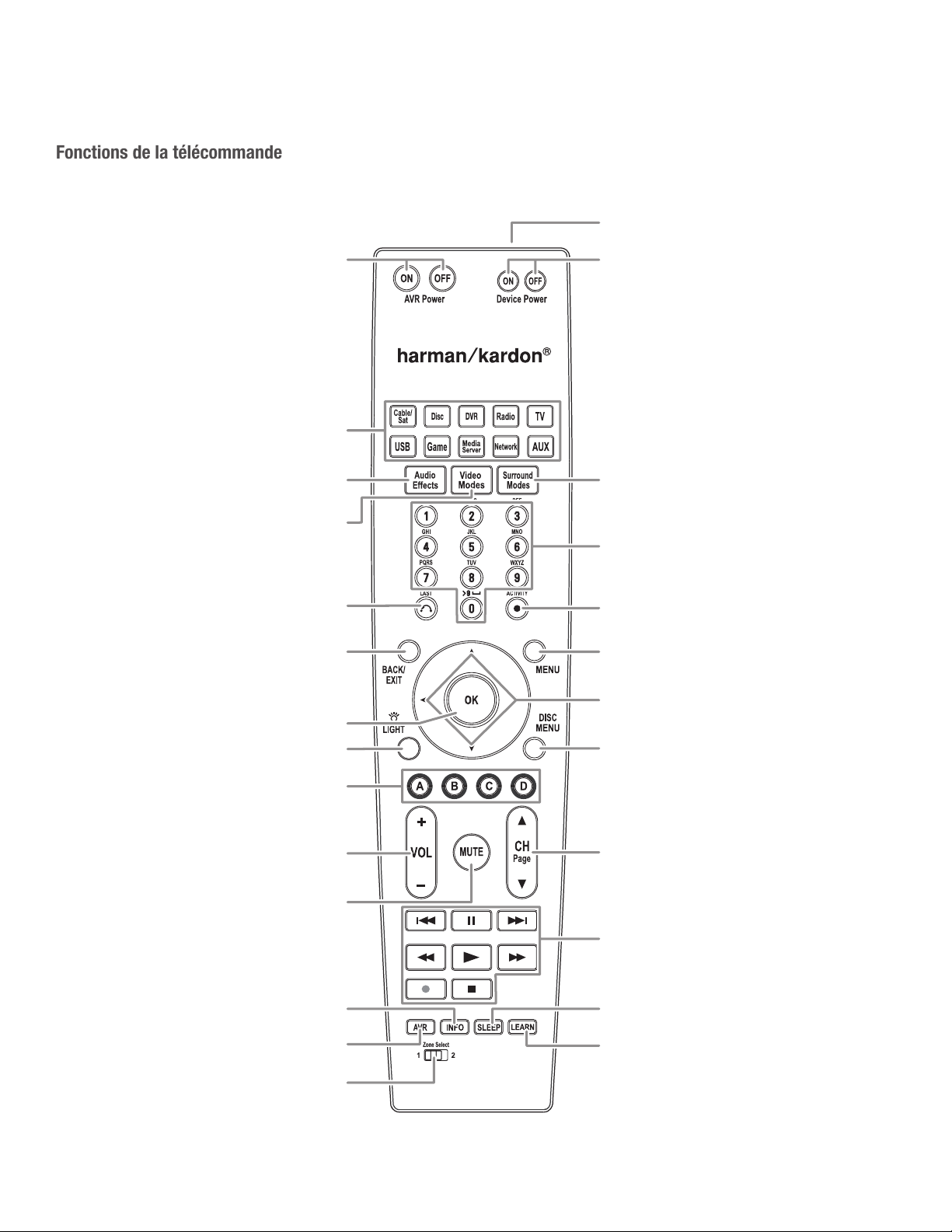
AVR Fonctions de la télécommande
Fonctions de la télécommande
Transmetteur IR
AVR Power On/Off
Buttons (Touches de
mise hors/sous tension
de l’AVR)
Touches de sélection
de la source
Audio Effects Button
(Touche Effets audio)
Touche modes
vidéo
Last Channel Button
(Touche dernier canal)
Back/Exit Button
(Touche Retour/
Quitter)
Touche OK
Backlight Button
(Touche Rétroéclairage)
(AVR 3700/AVR 370)
Touches A/B/C/D
Device Power On/Off
Buttons (Touches de
mise hors/sous tension
de l’appareil)
Surround Modes
Button (Touche Modes
ambiophoniques)
Touches
numériques
Activity Button
(Touche activité)
Menu Button
(Touche Menu)
Touches directionnelles
(gauche/droite/haut/bas)
Disc Menu Button
(Touche Menu du
disque)
8
Volumes Up/Down
buttons (Touches de
réglage du volume +/-)
Mute Button (Touche
de coupure du son)
Info Button (Touche
d’informations)
Touche AVR
Interrupteur de Zone
select (Sélection
de la zone)
Channel Up/Down and
Page Buttons (Touches
de sélection des chaînes
page arrière/suivante)
Touches de commande
de lecture
Sleep button
(Touche Minuterie)
Learn Button
(Touche de programmation)
(AVR 3700/AVR 370)
Page 9
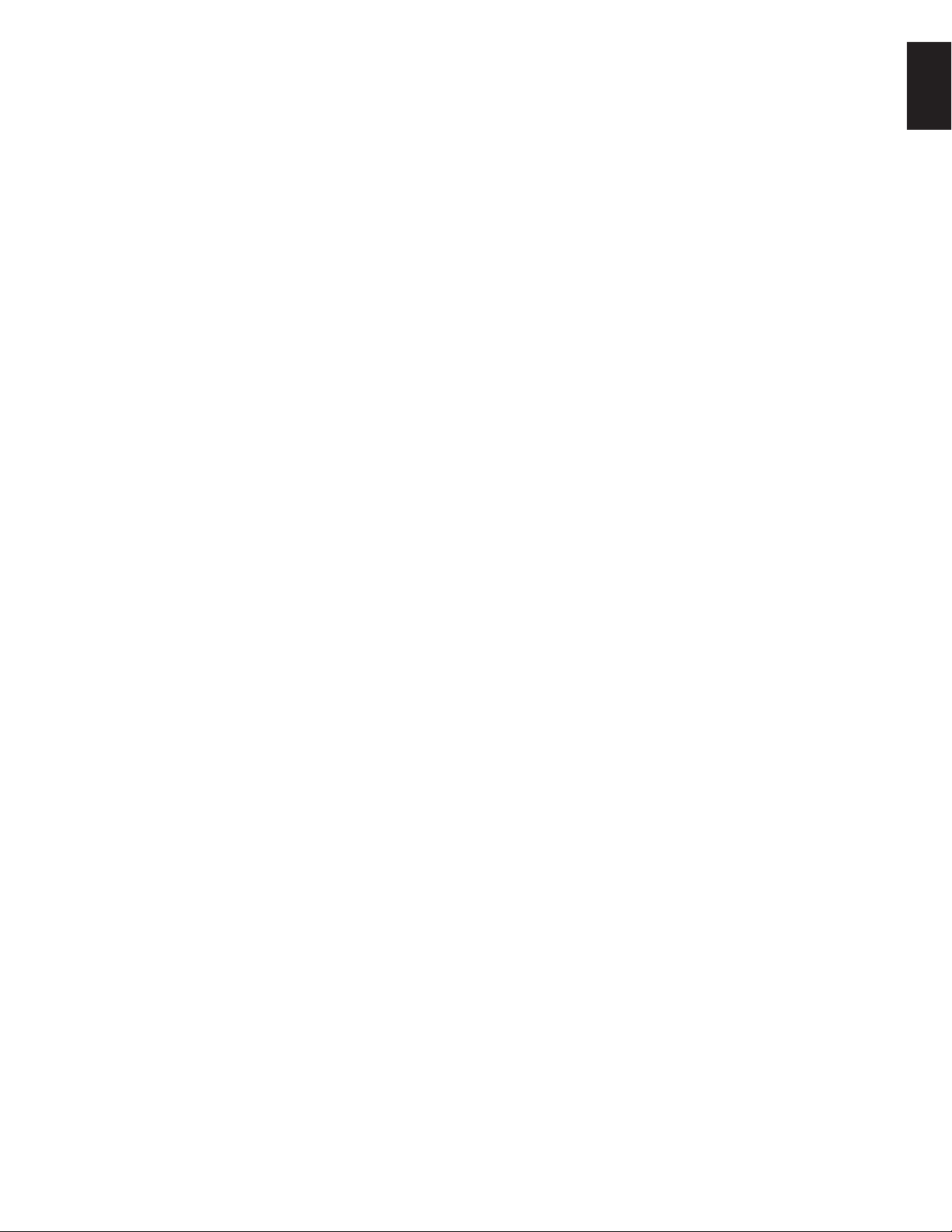
AVR Fonctions de la télécommande
FRANÇAIS
Fonctions de la télécommande (suite)
La télécommande de l’AVR permet non seulement de commander l’AVR, mais également
jusqu’à cinq autres appareils, en plus d’un téléviseur et d’un iPod/iPhone inséré dans le
port USB du panneau avant de l’AVR. Pendant l’installation, vous pouvez programmer
dans la télécommande les codes correspondant à chaque périphérique source (reportezvous à la rubrique Programmation de la télécommande en vue de commander vos
périphériques sources et votre téléviseur à la page 23.) Pour commander un composant,
appuyez sur la touche de sélection de la source afin de changer le mode de commande
de la télécommande.
La fonction d’une touche dépend de l’appareil que vous souhaitez contrôler. Reportez-vous
au Tableau A13 de l’Annexe pour obtenir une liste des fonctions correspondant à chaque
type de composant. La plupart des touches de la télécommande disposent de fonctions
dédiées, bien que les codes transmis varient selon l’appareil que vous contrôlez. Compte
tenu de la multitude de fonctions prévues pour les différents appareils, nous avons
seulement inclu quelques-unes des fonctions les plus utilisées sur la télécommande :
touches alphanumériques, commandes de lecture, commande des canaux du téléviseur,
accès aux menus, mise sous/hors tension. Touches dédiés à l’AVR-les options Mise
sous/hors tension de l’AVE, effets audio, modes vidéos, modes ambiophoniques, Mise
en sourdine du volume et Paramètres de la minuterie -sont disponibles à tout moment,
même si la télécommande contrôle un autre appareil.
AVR Power On/Off Buttons (Touches de mise hors/sous tension de l’AVR) : Appuyez
sur ces boutons pour mettre l’AVR sous/hors tension. L’interrupteur d’alimentation
principal sur le panneau arrière de l’AVR doit être en position circuit ouvert pour que
fonctionne ce bouton.
Transmetteur IR : lorsque vous appuyez sur les touches de la télécommande, cet
émetteur envoie des codes infrarouges.
Device Power On/Off Buttons (Touches de mise hors/sous tension de l’appareil) :
Appuyez sur la touche de sélection de la source du périphérique, ensuite, appuyez sur
ces boutons pour mettre le périphérique sous/hors tension.
Touches de sélection de la source : Appuyez sur l’un de ces boutons pour sélectionner le
périphérique source, ex. : Disc (Disque), Cable/Sat (Câble/sat), radio, etc. Cette action va
également allumer l’AVR et activer le mode de commande à distance pour contrôler le
périphérique source sélectionné.
Appuyez une fois sur la touche de sélection de la source Radio pour sélectionner la •
bande dernièrement syntonisée (AM ou FM). Appuyez à nouveau sur cette touche
pour changer de bande.
Appuyez une fois sur la touche de sélection de la source USB pour basculer sur •
la source dernièrement utilisée (USB ou iPod). Appuyez successivement sur cette
touche pour passer d’une source à l’autre.
Appuyez une fois sur la touche de sélection de la source Network (Réseau) pour basculer •
sur la source dernièrement utilisée (Réseau ou vTuner). Appuyez successivement sur
cette touche pour passer d’une source à l’autre.
Touche Audio Effects (Effets audio) : Appuyez sur ce bouton pour accéder au sousmenu Effets audio qui vous permet d’ajuster les commandes de tonalité et les autres
commandes audio de l’AVR. Pour plus d’informations, reportez-vous à la rubrique
Configuration des sources à la page 26.
Video Modes Button (Touche Modes vidéo) : Appuyez sur ce bouton pour accéder
directement au sous-menu Modes vidéo qui contient les réglages des images que
vous pouvez utiliser après avoir ajusté les paramètres de l’image sur votre téléviseur
ou dispositif d’affichage vidéo. Pour plus d’informations, reportez-vous à la rubrique
Fonctions avancées à la page 33.
Surround Modes Button (Touche Modes ambiophoniques) : appuyez sur cette touche
pour accéder au sous-menu Surround Modes (Modes ambiophoniques). Sélectionnez
une catégorie du mode ambiophonique. Auto Select (Sélection auto), Virtual Surround
(Ambiophonie virtuelle), Stereo (Stéréo), Movie (Film), Music (Musique) ou Game (Jeu).
Lorsque vous sélectionnez la catégorie, elle est mise en évidence et le mode ambiophonique
change.
Pour changer le mode ambiophonique pour la catégorie sélectionnée, appuyez sur la
touche OK lorsque la ligne du menu est mise en évidence et utilisez les touches Haut/
Bas pour sélectionner l’une des options du mode ambiophonique disponibles. Appuyez
sur la touche OK, ou appuyez sur la touche Back/Exit (Retour/Quitter) pour quitter le
menu Modes ambiophoniques et afficher le menu suivant dans la hiérarchie. Pour plus
d’informations, reportez-vous à la rubrique Fonctions avancées à la page 33.
Touches numériques : utilisez ces touches pour entrer des numéros, notamment ceux
des fréquences de stations radio ou de stations mémorisées.
Last Channel Button (Touche dernier canal) : Lors de la commande d’un décodeur
satellite ou HDTV ou un téléviseur, appuyez sur ce bouton pour retourner au canal
précédent de la télévision.
Activity Button (Touche Activité) : avec ce bouton, vous pouvez programmer la
télécommande pourqu’elle enregistre jusqu’à 11 macrocommandes différentes (activités)
(une macro est une série de commandes qui sont transmises en appuyant simplement
sur une touche). Exécutez une macrocommande en appuyant sur ce bouton, ensuite sur
la touche numérique (ou sur le bouton de mise en marche de l’AVR) avec laquelle vous
avez programmé la macrocommande. Reportez-vous à la rubrique Programmation des
macrocommandes (activité) à la page 41 pour plus d’informations.
Back/Exit Button (Touche Retour/Quitter) : Appuyez sur cette touche pour retourner au
menu précédent ou pour quitter le système des menus.
Menu Button (Touche Menu) : Cette touche est utilisée à l’intérieur des menus du
syntoniseur et d’un iPod connecté sur le port USB du panneau avant de l’AVR; elle est
également utilisée pour afficher le menu principal sur certains périphériques sources.
Pour afficher le système du menu de l’AVR, appuyez sur la touche AVR.
Touches directionnelles (gauche/droite/haut/bas) : Ces touches sont utilisées pour
explorer le système de menus et commander le syntoniseur.
Touche OK : utilisez cette touche pour sélectionner les options du système de menus.
Backlight Button (Touche Rétroéclairage) (AVR 3700/AVR 370) : Appuyez sur ce
bouton pour illuminer les boutons de la télécommande. Appuyez de nouveau sur cette
touche pour désactiver le rétroéclairage, ou patientez pendant 5 secondes après avoir
appuyé sur le dernier bouton jusqu’à ce que la lumière s’éteigne automatiquement.
Disc Menu Button (Touche Menu du disque) : pour afficher le menu du disque pendant
la lecture d’un DVD ou d’un disque Blu-ray, appuyez sur la touche de sélection de la
source du Disc (Disque), ensuite, appuyez sur cette touche.
Touches A/B/C/D : Ces touches peuvent être utilisées comme touches supplémentaires
pour la sélection de la source et peuvent également commander certaines fonctions
lorsqu’elles sont utilisées avec certains périphériques sources. Référez-vous au Tableau
A13 de l’Annexe pour des détails. Ces touches sont également utilisés avec un téléviseur
qui prend en charge le Télétexte
offre le service télétexte.
Volumes Up/Down buttons (Touches de réglage du volume +/-) : appuyez sur ces
touches pour augmenter ou baisser le volume.
Channel Up/Down and Page Buttons (Touches de sélection des chaînes page
arrière/suivante) : Lorsque le tuner a été sélectionné, appuyez sur ces touches pour
sélectionner une station radio prédéfinie. Lorsque vous commandez un décodeur satelitte
ou HDTV ou un téléviseur, appuyez sur ces touches pour changer les chaînes.
Mute Button (Touche de coupure du son) : appuyez sur cette touche pour couper le
son provenant des connecteurs de sortie d’enceinte ou de la prise casque de l’AVR. Pour
rétablir le son, appuyez à nouveau sur cette touche ou réglez le volume.
Touches de commande de lecture : Ces touches sont utilisées pour commander les
périphériques sources.
Info Button (Touche d’informations) : Appuyez sur cette touche pour afficher le Menu
Informations de l’AVR qui contient les paramètres de la source actuelle.
Touche AVR : Appuyez sur la touche pour afficher le menu principal de l’AVR.
Mute Button (Touche de coupure du son) : appuyez sur cette touche pour activer la
minuterie de veille, qui permet de mettre l’AVR hors tension après un laps de temps
programmé. Chaque fois que vous appuyez sur cette touche, le temps augmente de
10 minutes, jusqu’à 90 minutes-se terminant avec le message “Sleep Off” (« Minuterie
désactivée »).
Learn Button (Touche de programmation) (AVR 3700/AVR 370) : La télécommande
de l’AVR 3700/AVR 370 peut « programmer » des codes IR individuels à partir de la
télécommande originale avec un périphérique source. Reportez-vous à la rubrique
Programmation de la télécommande en vue de commander vos périphériques sources
et votre téléviseur à la page 23.
Interrupteur de Zone select (Sélection de la zone) : Utilisez cet interrupteur pour
sélectionner si les commandes de l’AVR vont affecter la principale zone d’écoute (Zone
1) ou une zone à distance d’un système multizone (Zone 2). Pour un fonctionnement
normal, laissez l’interrupteur en position Zone 1.
®
si votre fournisseur d’émission, de câble ou satellite
9
Page 10
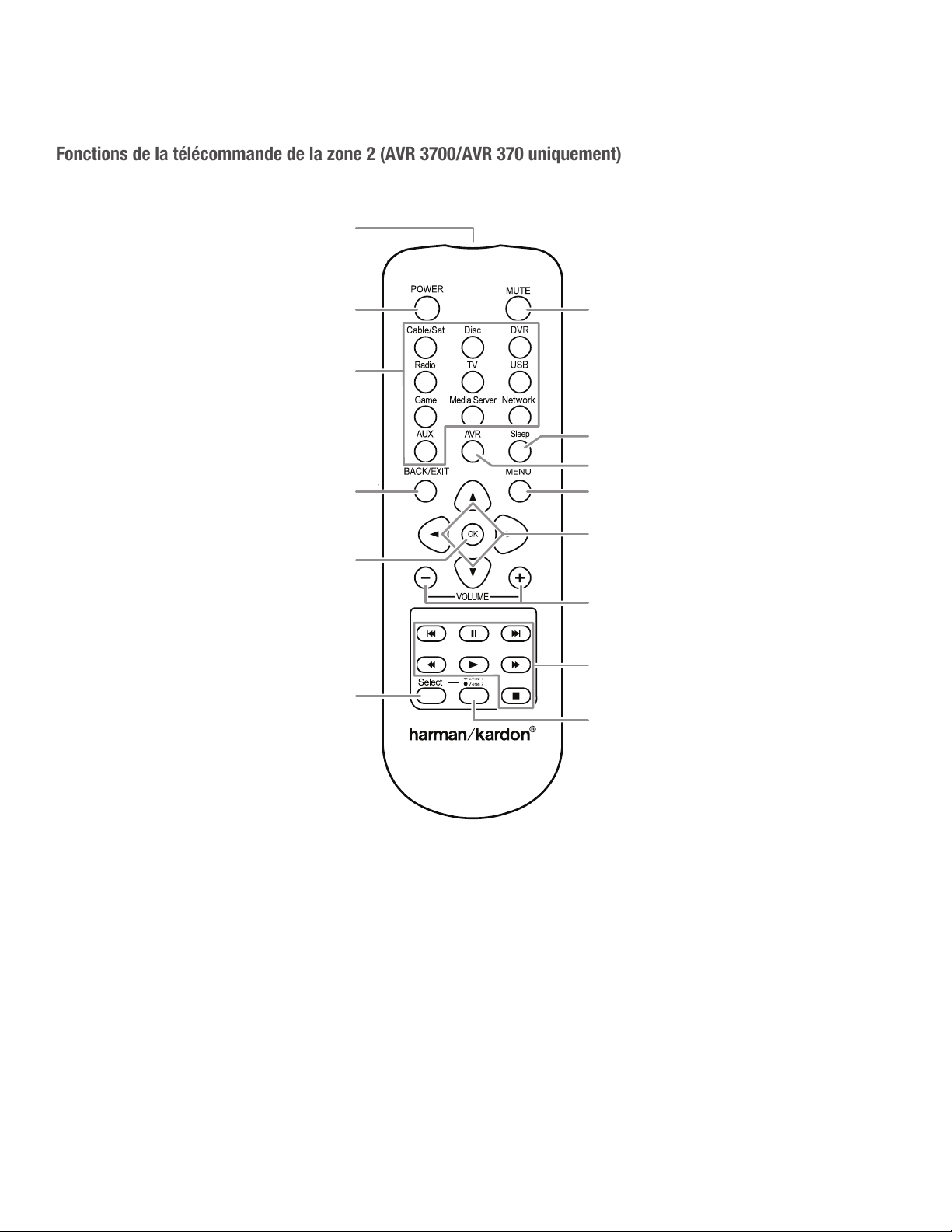
AVR
Fonctions de la télécommande de la zone 2 (AVR 3700/AVR 370 uniquement)
Fonctions de la télécommande de la zone 2
(AVR 3700/AVR 370 uniquement)
Émetteur
infrarouge
Power On/Off Buttons
(Touches de mise hors/
sous tension)
Touches de sélection
de la source
Back/Exit Button
(Touche Retour/Quitter)
Touche OK
Zone select
(Sélection de la zone)
Mute Button (Touche
de coupure du son)
Sleep button
(Touche Minuterie)
Touche AVR
Menu Button
(Touche Menu)
Touches
directionnelles
(gauche/droite/
haut/bas)
Volumes Up/Down
buttons (Touches
de réglage du
volume +/-)
Touches de commande
de lecture
Indicateur de zone
10
Page 11
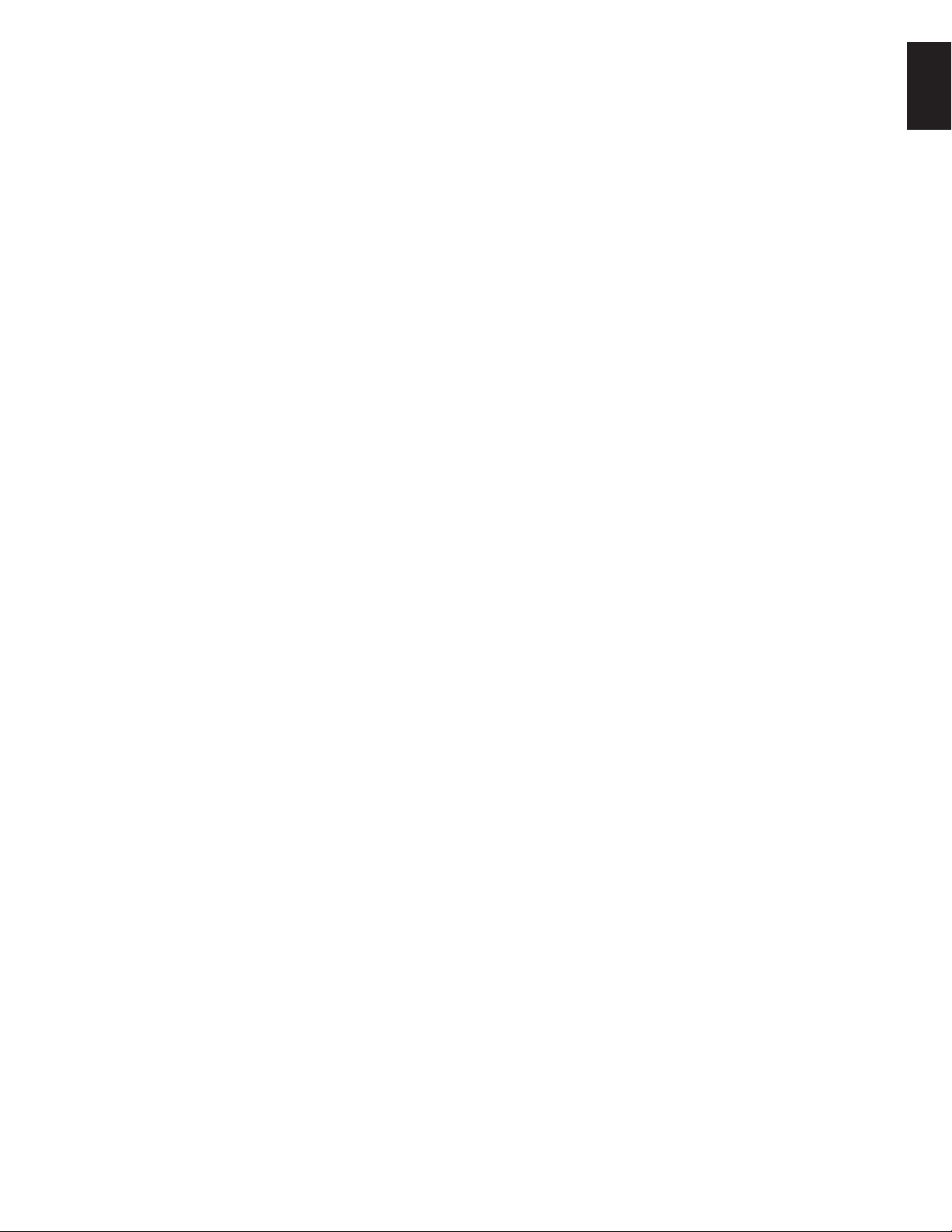
AVR
Fonctions de la télécommande de la zone 2
(AVR 3700/AVR 370 uniquement)
FRANÇAIS
Fonctions de la télécommande de la zone 2
(AVR 3700/AVR 370 uniquement), suite
En installant un récepteur IR dans la zone à distance d’un système multizone et en
le raccordant sur un connecteur d’entrée IR Zone 2 de l’AVR, vous pouvez utiliser
la télécommande de la zone 2 pour contrôler le son de la zone à distance à partir à
l’intérieur de celle-ci. Vous pouvez l’utiliser pour contrôler la puissance de l’AVR, le
volume et les fonctions de mise en sourdine ou pour sélectionner une entrée source
pour la zone à distance, et pour commander un périphérique source de Harman Kardon
raccordé sur l’un des connecteurs de Sortie IR de la télécommande de l’AVR. Pour plus
d’informations, référez-vous à la rubrique Connexion de l’équipement IR à la page 22.
Vous pouvez également utiliser la télécommande de la Zone 2 dans la pièce d’écoute
principale pour contrôler l’AVR et le Disque Blu-ray
un CD des lecteurs de bandes. Lorsque la télécommande de la zone 2 est en mode
commande de la zone 1 (le voyant indicateur de la zone de la télécommande passe au
vert), sa touche d’alimentation, son volume et ses commandes de mise en sourdine vont
affecter uniquement la principale zone d’écoute. Pour restaurer la commande à la zone
à distance, appuyez sur la touche de Zone select (Sélection de la zone) au niveau de la
télécommande pour que le voyant indicateur de la zone passe au rouge.
Émetteur infrarouge : lorsque vous appuyez sur les touches de la télécommande, cet
émetteur envoie des codes infrarouges.
Power On/Off Buttons (Touches de mise hors/sous tension) : Appuyez sur ces
boutons pour mettre l’AVR hors tension.
Mute Button (Touche de coupure du son) : Appuyez sur cette touche pour mettre
les enceintes de la zone à distance en sourdine. Pour restaurer le son, appuyez sur
cette touche, ajustez le volume ou arrêtez le système multizone. Faites basculer la
télécommande vers la Zone 2 pour que la zone à distance soit la seule affectée.
Touches de sélection de la source : Avec la télécommande en mode Zone 2, appuyez
sur l’un de ces boutons pour sélectionner un périphérique source pour la zone à
distance. Le fait d’appuyer sur cette touche va également activer le système multizone
et faire basculer la télécommande vers le mode de commande du périphérique source
sélectionné. Vous pouvez sélectionner un périphérique source externe différent de
celui de la pièce principale, mais pas des bandes de syntoniseur différents. Si vous
sélectionnez la même source que cette de la pièce principale, toutes les commandes
transmises au périphérique source affecter les deux zones.
Appuyez une fois sur la touche de sélection de la source Radio pour sélectionner la •
bande dernièrement syntonisée (AM ou FM). Appuyez à nouveau sur cette touche
pour changer de bande.
Appuyez une fois sur la touche de sélection de la source USB pour basculer sur •
la source dernièrement utilisée (USB ou iPod). Appuyez successivement sur cette
touche pour passer d’une source à l’autre.
Appuyez une fois sur la touche de sélection de la source Network (Réseau) •
pour basculer sur la source dernièrement utilisée (Réseau ou vTuner). Appuyez
successivement sur cette touche pour passer d’une source à l’autre.
Sleep button (Touche Minuterie) : appuyez sur cette touche pour activer la minuterie
de veille, qui permet de mettre l’AVR hors tension après un laps de temps programmé.
Chaque fois que vous appuyez sur cette touche, le temps augmente de 10 minutes,
jusqu’à 90 minutes-se terminant avec le message “Sleep Off” (« Minuterie désactivée »).
Touche AVR : Appuyez sur cette touche pour mettre l’AVR en marche et sélectionnez
la dernière source utilisée. Cette touche est également utilisée pour faire basculer la
télécommande en mode de commande de l’AVR.
Back/Exit Button (Touche Retour/Quitter) : Appuyez sur cette touche pour retourner
au menu précédent ou pour quitter le système des menus.
Menu Button (Touche Menu) : Cette touche est utilisée à l’intérieur des menus du
syntoniseur et aussi pour afficher le menu principal sur certains périphériques sources.
Pour afficher le système du menu de l’AVR, appuyez sur la touche AVR.
Touches directionnelles (gauche/droite/haut/bas) : Ces touches sont utilisées pour
explorer le système de menus et commander le syntoniseur.
Touche OK : utilisez cette touche pour sélectionner les options du système de menus.
Volumes Up/Down buttons (Touches de réglage du volume +/-) : Appuyez sur ces
touches pour augmenter ou baisser le volume dans la zone à distance.
™
de Kardon Harman, un DVD,
Touches de commande de lecture : Ces touches sont utilisées pour commander les
périphériques sources.
Zone Selector button and Zone Indicator light (Touche de sélection et voyant
indicateur de la zone) : Utilisez cet interrupteur pour sélectionner si les commandes
de l’AVR vont affecter la principale zone d’écoute (Zone 1) ou une zone à distance (Zone
2). Le voyant indicateur de la zone passe au vert lorsque la Zone 1 est sélectionnée,
et rouge lorsqu’il s’agit de la Zone 2. Ce voyant indicateur va également s’allumer
brièvement chaque fois que vous appuyez sur un bouton.
11
Page 12
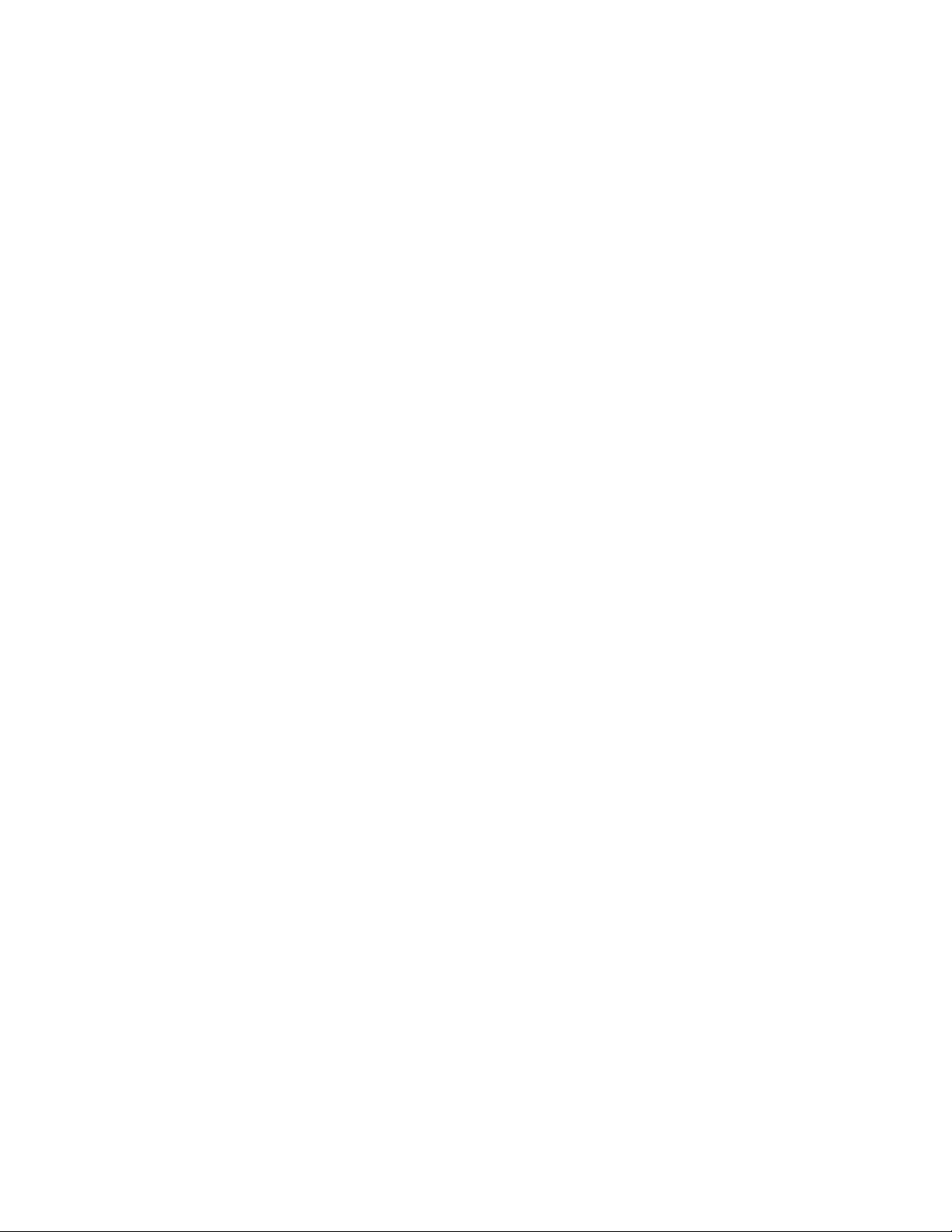
AVR Introduction aux systèmes cinéma maison
Introduction aux systèmes cinéma maison
Cette rubrique d’introduction vous permet de vous familiariser avec certains concepts
de base propres aux récepteurs audio ambiophoniques multicanaux afin de faciliter la
configuration et l’utilisation de l’AVR.
Système cinéma maison standard
Un cinéma maison est normalement constitué d’un récepteur audio/vidéo qui contrôle
le système et amplifie les enceintes, d’un lecteur de disques, d’un composant source
pour les émissions de télévision (décodeur, antenne parabolique, récepteur numérique
haute définition ou antenne raccordés au téléviseur), d’un téléviseur ou d’un dispositif
d’affichage vidéo, et de plusieurs enceintes.
Son multicanal
Le principal avantage d’un système cinéma maison est sa capacité à produire un
« son ambiophonique ». Le son ambiophonique utilise plusieurs enceintes et canaux
d’amplification pour donner à la présentation audio/vidéo une sensation de réalisme.
Votre AVR prend en charge le raccordement de cinq enceintes principales et d’un caisson
de graves. Chaque enceinte principale est amplifiée par son propre canal d’amplification
au sein de l’AVR. Un système doté de plus de deux enceintes est appelé un système
multicanal. Il existe différents types d’enceintes principales dans un système cinéma
maison :
Avant gauche et droite :• les enceintes avant gauche et droite sont utilisées dans
un système à 2 canaux. Ces enceintes sont secondaires dans de nombreux modes
ambiophoniques; l’action principale, notamment les dialogues, est reproduite par
l’enceinte centrale.
Centrale :• lorsque vous regardez des films et des émissions télévisées, l’enceinte
centrale reproduit la plupart des dialogues et d’autres informations de la bande-son
en les intégrant à l’image. Lorsque vous écoutez une émission musicale, l’enceinte
centrale crée une acoustique avant cohérente pour que le son soit le plus réaliste
possible.
Ambiophoniques gauche et droite :• les enceintes ambiophoniques gauche et
droite produisent des sons d’ambiance qui créent un environnement sonore profond
et réaliste. Elles permettent également de recréer des effets sonores directionnels,
notamment des survols aériens.
Ambiophoniques arrière gauche et droite :• Les enceintes ambiophoniques des
canaux arrières sont utilisées avec des modes ambiophoniques comme Dolby
Digital EX, Dolby Digital Plus, Dolby TrueHD, DTS-ES
High Resolution Audio, DTS-HD Master Audio™ et Logic 7® les modes 7.1 qui sont
conçus pour les systèmes à 7.1 canaux.
Avant gauche et droite : • Votre AVR inclut le décodage Dolby Pro Logic IIz qui
utilise les canaux d’Amp affecté de l’AVR comme canaux avant en hauteur. L’ajout
des canaux avant en hauteur-une paire d’enceintes supplémentaires positionnées
au-dessus des enceintes avant gauche et droite-produit une expérience audio
ambiophonique avec une profondeur et une dimension supplémentaires en créant
un son réel qui vient jusqu’à vous à partir des hauteurs variées.
REMARQUE : vous pouvez configurer votre système de façon à utiliser soit les enceintes
ambiophoniques arrière ou les enceintes en hauteur avant; les deux ne peuvent pas être
utilisées à la fois.
Les enceintes ambiophoniques du canal arrière sont optionnels. Si votre système
ne dispose pas d’enceintes ambiophoniques arrière gauche et droite, vous pouvez
configurer votre AVR avec un système audio ambiophonique à canaux 5.1 dans la zone
d’écoute principale, et vous pouvez réaffecter les amplificateurs ambiophoniques du
canal arrière pour alimenter les enceintes localisées dans une pièce dans un système
multizone (alternativement, vous pouvez réaffecter les amplificateurs ambiophonique du
canal arrière droit pour alimenter les enceintes en hauteur avant pour les utiliser avec
Dolby Pro Logic IIz. Pour plus d’informations, reportez-vous à la rubrique Configuration
manuelle des enceintes à la page 36).
La plupart des utilisateurs souhaitent que les enceintes ambiophoniques soient aussi
puissantes que les enceintes avant. Bien que vous étalonniez toutes les enceintes de
votre système pour qu’elles restituent la même puissance à la position d’écoute, la
plupart des artistes utilisent les enceintes ambiophoniques uniquement pour reproduire
les effets d’ambiance; ils créent donc leurs programmes dans cette optique.
®
(discret et matrice), DTS-HD™
Caisson de graves : un caisson de graves est conçu pour reproduire uniquement •
les plus basses fréquences (graves profonds). Il soutient les petites enceintes
principales de portée limitée généralement utilisées pour d’autres canaux. De
nombreux programmes numériques, tels que les films enregistrés en mode Dolby
Digital, disposent d’un canal LFE (effets de basses fréquences) orienté vers le
caisson de graves. Le canal LFE capte et restitue l’énergie du roulement d’un train
ou du grondement d’un avion, ou la puissance d’une explosion, afin d’ajouter du
réalisme et de l’émotion à votre système cinéma maison. Certaines personnes
utilisent deux caissons de graves pour plus de puissance et une distribution plus
uniforme du son.
Modes ambiophoniques
Il existe différentes théories sur la meilleure façon de restituer le son ambiophonique et de
distribuer les informations de canal individuel aux enceintes du système ambiophonique.
Plusieurs algorithmes ont été développés dans le but de recréer la façon dont nous
entendons les sons dans le monde réel; de nombreuses options s’offrent donc à nous.
Plusieurs entreprises ont développé différentes technologies de son ambiophonique,
toutes prises en charge par votre AVR :
Dolby Laboratories :• Dolby TrueHD, Dolby Digital Plus, Dolby Digital, Dolby Digital
EX, Dolby Pro Logic
DTS :• DTS-HD High Resolution Audio, DTS-HD Master Audio, DTS, DTS-ES (discret
et matrice), DTS Neo : 6
HARMAN International :• Logic 7
HARMAN.
Modes stéréo :• Les modes génériques qui s’étendent sur le stéréo conventionnel
à deux canaux, y compris le stéréo 5CAN et 7CAN.
Le Tableau A12 de l’Annexe, page 50, contient des informations détaillées sur les
différentes options de son ambiophonique disponibles sur votre AVR. Les modes de son
ambiophonique numérique, tels que Dolby Digital et les systèmes DTS, sont disponibles
uniquement sur certains programmes spécialement codés, notamment sur ceux
disponibles via HDTV, DVD, Disque Blu-ray, câble numérique ou télévision par satellite.
D’autres modes ambiophoniques peuvent être utilisés avec des signaux numériques
et analogiques pour créer une présentation ambiophonique différente ou pour créer
une autre configuration. La sélection du mode ambiophonique dépend du nombre
d’enceintes de votre système, des programmes que vous visionnez ou écoutez, et de
vos préférences personnelles.
®
IIx et IIz.
®
, DTS 96/24™.
®
, enceinte virtuelle HARMAN, casque d’écoute
12
Page 13
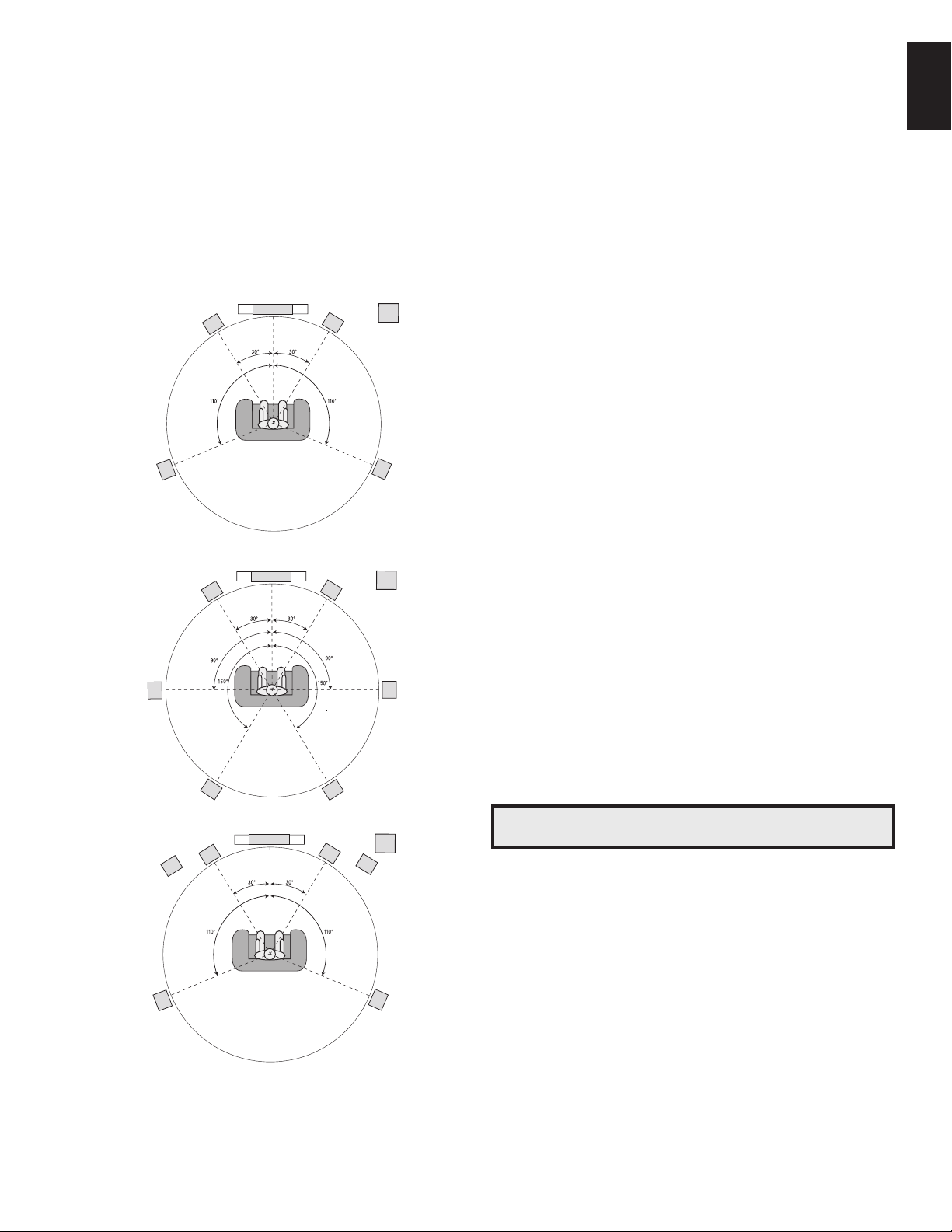
AVR Positionnement de vos enceintes
FRANÇAIS
Positionnement de vos enceintes
Déterminez l’emplacement des enceintes de votre système en fonction des instructions
de leur fabricant et de la disposition de votre espace d’écoute. Pour les systèmes à
canaux 5.1 et 7.1, reportez-vous aux illustrations ci-dessous.
Pour créer l’environnement sonore ambiophonique le plus réaliste possible, vous devez
disposer vos enceintes en cercle en plaçant la position d’écoute au centre. Placez chaque
enceinte face à la position d’écoute. Reportez-vous aux diagrammes ci-dessous comme
référence.
Téléviseur
C
AG
Amb. G
Positionnement des enceintes pour les systèmes à canaux 5.1
Téléviseur
C
AG
SBL
CG
AD
Amb. D
CG
AD
Amb. DAmb. G
SBR
REMARQUE : Dans un système à canaux 7.1, vous devez utiliser soit les enceintes
ambiophoniques arrière ou les enceintes avant en hauteur-vous ne pouvez pas utiliser
les deux au même moment.
Positionnement des enceintes gauche, centrale et droite
Placez l’enceinte centrale soit sur ou sous le téléviseur ou le dispositif d’affichage vidéo,
soit au-dessus ou en dessous en cas d’une installation au mur. Placez les enceintes
avant gauche et droite en formant un cercle d’environ 30 degrés à partir de l’enceinte
centrale, et orientez-les vers la position d’écoute.
Placez les enceintes avant gauche, avant droite et centrale à la même hauteur,
de préférence à hauteur des oreilles de l’auditeur. Placez l’enceinte centrale à
0,6 m (2 pi) maximum au-dessus des enceintes gauche et droite. Si vous utilisez
uniquement deux enceintes avec votre AVR, placez-les à l’emplacement des enceintes
avant gauche et avant droite.
Positionnement des enceintes ambiophoniques dans un système
à 5.1 canaux
Vous devez placer les enceintes ambiophoniques gauche et droite à environ 110 degrés
de l’enceinte centrale, légèrement en retrait, et les orienter vers l’auditeur. Vous pouvez
également les placer derrière l’auditeur; dans ce cas, chaque enceinte ambiophonique
doit être face à l’enceinte avant du côté opposé. Vous devez placer les enceintes
ambiophoniques de 0,6 m à 1,8 m (2 à 6 pi) plus haut que les oreilles de l’auditeur.
Positionnement des enceintes ambiophoniques dans un système
à 7.1 canaux
Dans un système à 7.1 canaux, placez les enceintes ambiophoniques latérales à 90
degrés de l’enceinte centrale, directement de chaque côté de la position d’écoute.
Placez les enceintes ambiophoniques arrière gauche et droite à 150 degrés de l’enceinte
centrale, directement en face de l’enceinte avant opposée. Vous devez placer les
enceintes ambiophoniques de 0,6 m à 1,8 m (2 à 6 pi) plus haut que les oreilles de
l’auditeur.
Positionnement des enceintes avant en hauteur dans un système
7.1 canaux
Votre AVR inclut le décodage Dolby Pro Logic IIz qui utilise les canaux d’Amp affecté
de l’AVR comme canaux avant en hauteur. L’ajout des canaux avant en hauteur-une
paire d’enceintes supplémentaires positionnées au-dessus des enceintes avant gauche
et droite-produit une expérience audio ambiophonique avec une profondeur et une
dimension supplémentaires en créant un son réel qui vient jusqu’à vous à partir des
hauteurs variées.
Il est recommandé de placer les enceintes avant en hauteur au moins à 0,9 m (3pi)
plus haut que les enceintes avant gauche et avant droite, et directement au-dessus ou
séparées des enceintes avant gauche et droite. Plus les enceintes avant en hauteur sont
placées plus haut et de façon plus décalée, plus vous devez les orienter vers la position
d’écoute.
FHL* FHR*
Amb. G
Positionnement des enceintes pour les systèmes à canaux 7.1
(Partie supérieure : avec des enceintes ambiophoniques arrière; partie inférieure :
AG
* Les enceintes FHL et FHR doivent être positionnées au
moins à 0,9 m (3 pi) au-dessus des enceintes FL et FR.
avec des enceintes avant en hauteur)
Téléviseur
C
CG
AD
Amb. D
REMARQUE : utilisez le même modèle ou la même marque d’enceintes pour toutes
les positions afin que votre AVR restitue un son optimal.
Positionnement du caisson de graves
La forme et le volume d’une pièce peuvent avoir un impact considérable sur les
performances d’un caisson de graves; par conséquent, essayez plusieurs positions et
configurations afin de trouver celle qui produit les meilleurs résultats. Les consignes
suivantes vous aideront à placer correctement votre caisson de graves :
Placer le caisson de graves à proximité d’un mur permet généralement de produire •
plus de graves dans la pièce.
Placer le caisson de graves dans un angle permet généralement de maximiser les •
effets des graves dans la pièce.
Dans de nombreuses pièces, placer le caisson de graves au même niveau que les •
enceintes gauche et droite peut permettre une meilleure intégration entre le son du
caisson de graves et celui des enceintes.
Dans d’autres pièces, placer le caisson de graves derrière la position d’écoute •
produit de meilleurs résultats.
Un moyen efficace de déterminer le meilleur emplacement du caisson de graves est de
le placer temporairement à la position d’écoute et d’écouter de la musique dotée de sons
graves. Il convient alors de se déplacer dans la pièce (en plaçant ses oreilles à l’endroit
où serait installé le caisson de graves) et d’écouter jusqu’à trouver l’emplacement idéal.
Il suffit ensuite de placer le caisson de graves à cette position.
13
Page 14
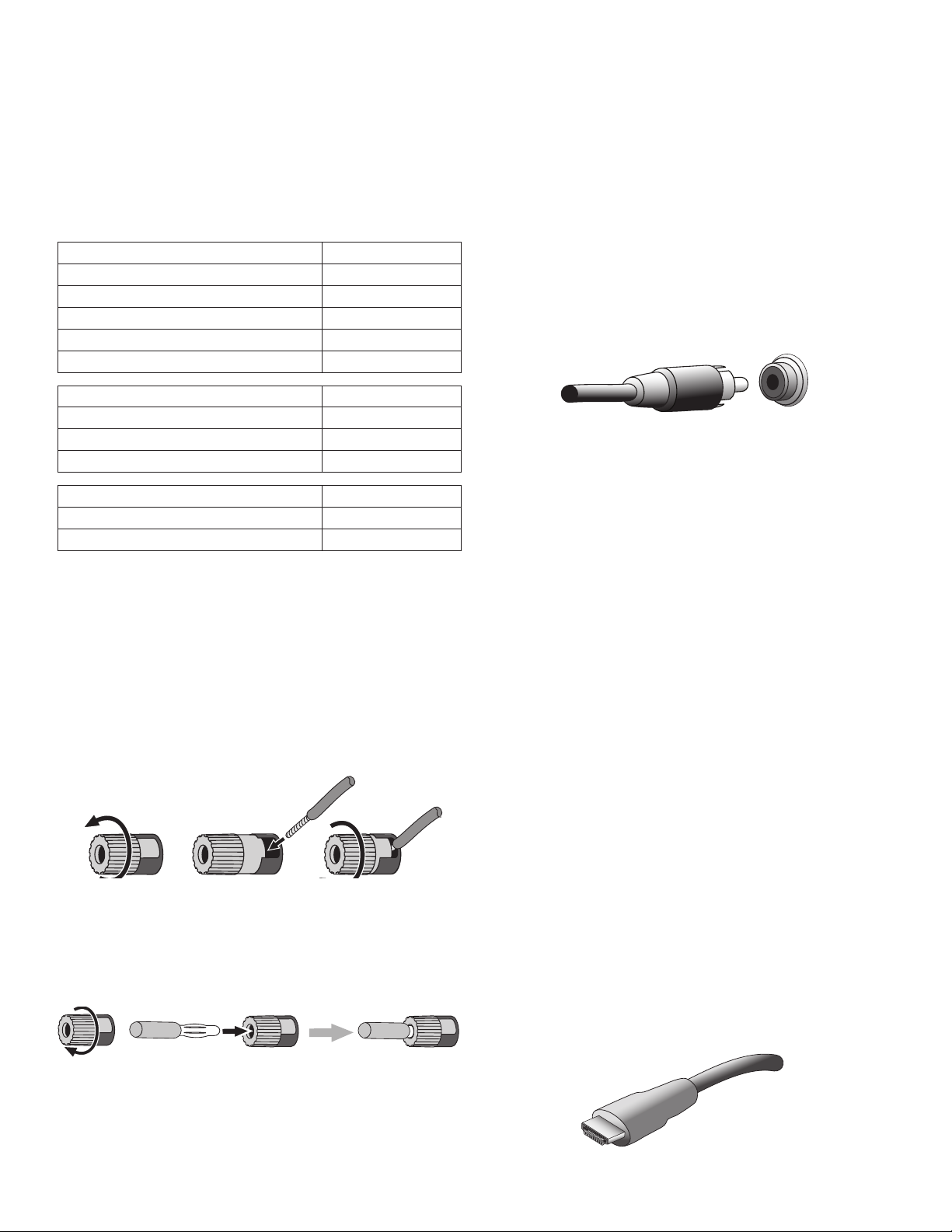
AVR Types de connexions des systèmes cinéma maison
A. Tighten CapB. Insert Banana Connector
into Hole in Cap
Types de connexions des systèmes cinéma maison
Il existe différents types de connexions audio et vidéo pour connecter l’AVR à vos
enceintes, votre téléviseur ou votre dispositif d’affichage vidéo et vos périphériques
sources. La Consumer Electronics Association a établi la norme de codage couleur
CEA®.
Connexion audio analogique Couleur
Avant gauche/droite Blanc/rouge
Centrale Vert
Ambiophonique gauche/droite Bleu/gris
Ambiophonique arrière/avant hauteur à gauche/droite Marron/fauve
Caisson de graves Violet
Connexion audio numérique Couleur
Coaxial (entrée ou sortie) Orange
Entrée optique Noir
Sortie d’enregistrement optique Gris
Connexion vidéo analogique Couleur
Vidéo composante Rouge/vert/bleu
Vidéo composite Jaune
Connexions des enceintes
Les câbles d’enceinte transportent un signal amplifié des bornes d’enceinte de l’AVR
vers chaque enceinte. Chaque câble contient deux conducteurs électriques, ou fils,
normalement différenciés par des couleurs ou des stries.
Cette différenciation vous permet de respecter les polarités afin d’optimiser les
performances basse fréquence de votre système. Chaque enceinte est raccordée aux
bornes de sortie d’enceinte de l’AVR au moyen de deux fils, un positif (+) et un négatif
(–). Connectez toujours la borne positive de l’enceinte, généralement de couleur rouge,
à la borne positive du récepteur, dont la couleur est indiquée dans le Tableau de couleurs
des connexions ci-dessus. Les bornes négatives des enceintes et de l’AVR sont de
couleur noire.
Votre AVR est doté de bornes de raccordement prenant en charge des câbles nus ou des
fiches bananes. Procédez comme suit pour installer les câbles nus :
1. Dévissez l’embout 3. Resserrez l’embout2. Insérez le fil nu
Procédez comme suit pour insérer les fiches bananes dans l’orifice au centre de
l’embout :
A. Resserrez l’embout
B. Insérez la fiche banane dans l’orifice de l’embout
Reliez toujours la borne colorée (+) de l’AVR à la borne (+) de l’enceinte (généralement
rouge), et la borne noire (–) de l’AVR à la borne (–) de l’enceinte (généralement noire).
IMPORTANT : assurez-vous que les fils nus (+) et (-) ne se touchent pas et n’entrent
pas en contact avec l’autre borne. Tout fil en contact risque de produire un courtcircuit qui peut endommager votre récepteur ou votre amplificateur.
Connexions du caisson de graves
Le caisson de graves est une enceinte destinée à reproduire uniquement les basses
fréquences et, en tant que telle, elle nécessite plus de puissance. Pour obtenir les
meilleurs résultats, la plupart des fabricants proposent des caissons de graves amplifiés
dotés de leurs propres amplificateurs. Utilisez un câble audio RCA simple pour établir
une connexion de niveau de ligne (non amplifiée) du connecteur du caisson de graves
de l’AVR à la prise d’entrée correspondante du caisson de graves.
Bien que la sortie du caisson de graves de l’AVR, de couleur violette, ressemble à une
prise audio analogique pleine gamme, elle comporte un filtre de façon à ce que seules les
basses fréquences passent à travers. Ne connectez cette sortie qu’au caisson de graves.
Connexions des périphériques sources
Les signaux audio et vidéo proviennent des périphériques sources (composantes qui
émettent un signal de lecture), tels que lecteur Blu-ray Disc ou lecteur DVD, lecteur CD,
DVR(magnétoscope numérique) ou autre enregistreur, magnétophone, console de jeux,
récepteur numérique par câble ou satellite, iPod ou iPhone (raccordé au port USB de
l’AVR) ou un lecteur MP3. Le tuner FM/AM de l’AVR est également considéré comme
source, même si aucun connecteur externe n’est nécessaire, hormis les antennes FM
et AM. Des connecteurs individuels sont nécessaires pour les parties audio et vidéo du
signal de l’appareil source, sauf pour les connecteurs HDMI numérique. Les types de
connecteurs que vous utilisez dépendent des capacités de l’appareil source et de votre
téléviseur ou affichage vidéo.
Connexions audio numériques-HDMI
Il existe deux types de connexions audio : numérique et analogique. Les signaux audio
numériques sont nécessaires pour écouter les sources codées avec des modes
ambiophoniques numériques, tels que Dolby Digital et DTS, ou pour le son numérique
PCM non compressé. Votre AVR dispose de trois types de connecteurs audio numérique :
HDMI, coaxial et optique. N’utilisez pas plus d’un type de connecteur audio numérique
pour chaque appareil source. Il est néanmoins possible d’effectuer des connexions
analogiques et numériques sur la même source.
Votre AVR est équipé de sept connecteurs d’entrée HDMI et d’un connecteur de
sortie moniteur HDMI, tous situés sur le panneau arrière (l’AVR est également doté
d’un connecteur d’entrée HDMI sur le panneau avant). La technologie HDMI permet
de transmettre les informations audio/vidéo numériques à l’aide d’un seul câble et de
restituer une image et un son de grande qualité. Si votre téléviseur ou votre dispositif
d’affichage vidéo dispose d’un connecteur d’entrée HDMI, reliez chaque appareil source
à l’AVR à l’aide d’une seule connexion HDMI. Généralement, une connexion audio
numérique séparée n’est pas nécessaire.
Le connecteur de sortie moniteur HDMI de l’AVR contient un canal de retour audio (ARC)
qui transporte un signal audio numérique de votre téléviseur ou lecteur vidéo vers l’AVR.
Cela vous permet d’écouter le son des appareils HDMI raccordés directement à votre
téléviseur (p. ex., connexion Internet) sans effectuer d’autres connexions entre l’appareil
et l’AVR. Le signal de l’ARC est actif lorsque vous sélectionnez la source TV. Reportezvous à la rubrique Configuration du système à la page 39 pour plus d’informations
(L’AVR 3700 et l’AVR 370 sont équipés de deux connecteurs de sortie HDMI).
La forme du connecteur HDMI permet un branchement facile (voir illustration ci-dessous)
et la longueur du câble HDMI est d’environ 3 mètres (10 pi). Si votre dispositif d’affichage
vidéo dispose d’une entrée DVI et est conforme à la norme HDCP, utilisez un adaptateur
HDMI vers DVI (non fourni) et procédez à une connexion audio indépendante.
14
Page 15

AVR Types de connexions des systèmes cinéma maison
FRANÇAIS
Connexions audio numériques-Coaxiale
Les prises audio numériques coaxiales sont généralement de couleur orange. Bien
qu’elles ressemblent à des prises analogiques standard de type RCA, vous ne devez pas
relier les sorties audio numériques coaxiales aux entrées analogiques, ou vice versa.
Connexions audio numériques-Optique
Les connecteurs audio numériques optiques sont normalement dotés d’un volet pour
éviter la pénétration de poussière. Le volet s’ouvre lorsque le câble est inséré. Les
connecteurs d’entrée optique utilisent un code de couleurs avec un volet noir, tandis que
le sorties optiques utilisent un volet gris.
Connexions audio analogiques
Les connexions analogiques à deux canaux nécessitent un câble audio stéréo disposant
d’un connecteur pour le canal gauche (blanc) et d’un connecteur pour le canal droit
(rouge). Ces deux connecteurs sont fixés l’un à l’autre.
Connexions vidéo
De nombreux périphériques sources reproduisent des signaux audio et vidéo (p. ex.,
lecteur de disque Blu-ray, lecteur DVD, décodeur, récepteur numérique haute définition,
boîtier satellite, magnétoscope, magnétoscope numérique, etc.). Outre la connexion
audio décrite ci-dessus, effectuez une connexion vidéo pour chacun de ces périphériques
sources. N’effectuez qu’un seul type de connexion vidéo pour chaque appareil.
Connexions vidéo numériques
Si vous avez déjà raccordé un appareil source à l’un des connecteurs d’entrée HDMI de
l’AVR, vous avez automatiquement effectué une connexion vidéo pour cet appareil, car le
câble HDMI transporte les signaux audio numériques et les signaux vidéo numériques.
Connexions vidéo analogiques-Vidéo composite
Votre AVR utilise deux types de connexions vidéo analogiques : une connexion vidéo
composite et une vidéo composante.
La vidéo composite est la connexion de base la plus couramment disponible. Les
composantes de chrominance (couleur) et de luminance (intensité) du signal vidéo sont
transmises à l’aide d’un seul câble. La prise est de couleur jaune et ressemble à une
prise audio analogique. Ne raccordez pas une prise vidéo composite à une prise audio
numérique analogique ou coaxiale, ou vice versa.
Connexions vidéo analogiques-vidéo composante
La vidéo composante répartit le signal vidéo en trois composantes-une composante de
luminance (Y) et deux signaux ave une couleur représentative (« Pb » et « Pr »)-qui sont
transmis à l’aide de trois câbles différents de couleur verte (Y), bleue (Pb) et rouge (Pr).
Les câbles de la vidéo composante qui relient les trois différents connecteurs vert, bleu
et rouge en un seul câble sont vendus séparément.
Pour les appareils périphériques sources dotés de sorties audio numériques et
analogiques, effectuez les deux connexions. Si vous allez configurer un système
multizone, rappelez-vous que la zone 2 est une zone audio uniquement (l’AVR n’est pas
doté d’une sortie vidéo de zone 2). Par conséquent, faites des connexions analogiques
pour tout appareil audio source (comme une armoire de CD-ROM) que vous pourrez vous
procurer pour écouter dans la Zone 2 à tout moment.
Les connexions analogiques alimentent également les sorties d’enregistrement
analogiques. Vous pouvez effectuer des enregistrements à par des disques Blu-ray,
des DVD ou d’autres protégées contre la copie en utilisant seulement des connexions
analogiques. Vous devez vous conformer à toutes les lois sur le copyright si vous décidez
de faire une copie pour un usage personnel.
Si votre téléviseur ou dispositif d’affichage vidéo est équipé d’une connexion HDMI, il
est recommandé d’utiliser celle-ci comme un connecteur de qualité optimale. Votre AVR
convertit les signaux d’entrée vidéo analogique composite et composante au format
HDMI, et les améliore à une résolution 1080p à haute définition.
15
Page 16
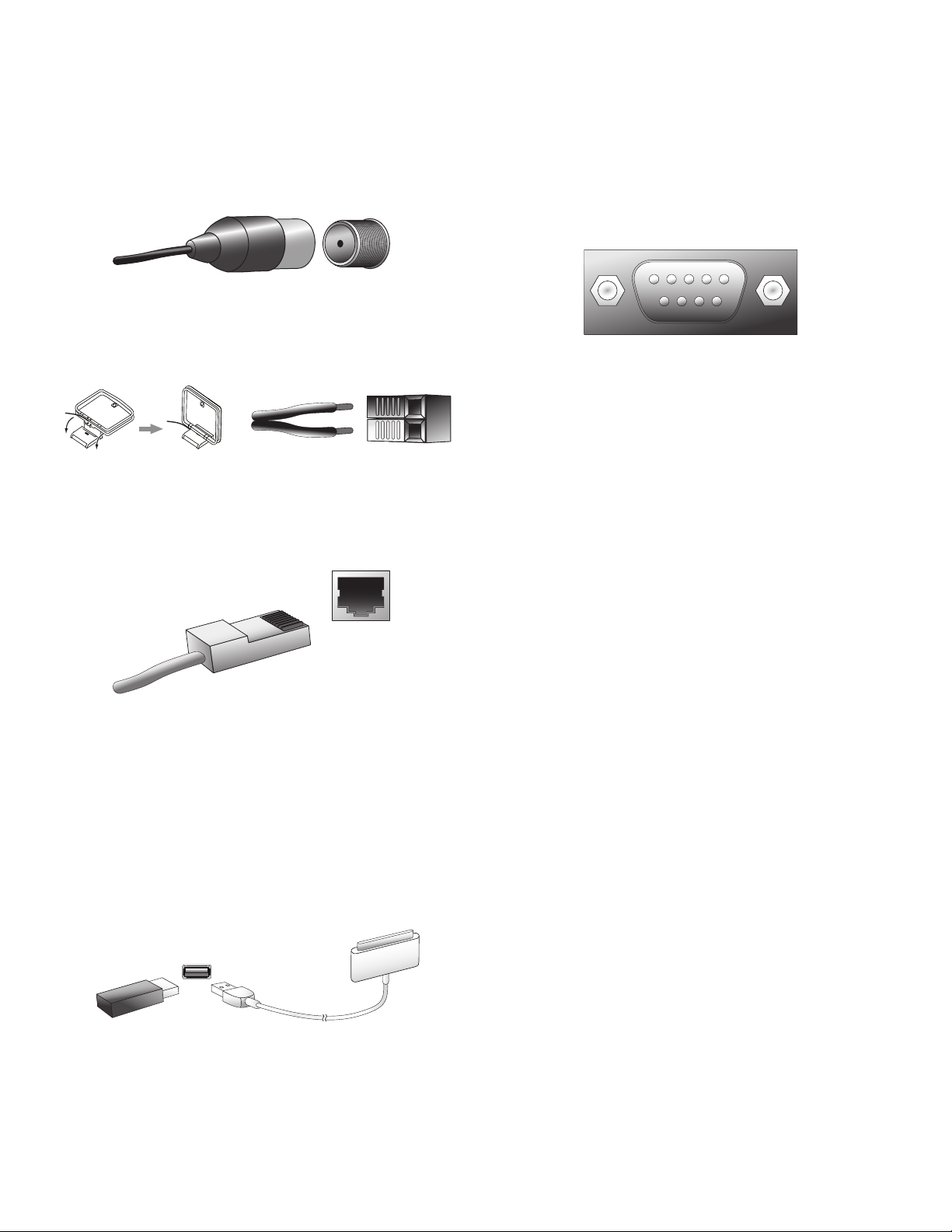
AVR Types de connexions des systèmes cinéma maison
Connexions radio
Votre AVR utilise des bornes indépendantes pour les antennes FM et AM fournies.
L’antenne FM a recours à un connecteur F de 75 ohms.
Le connecteur de l’antenne AM fait appel à des bornes munies de pinces à ressort. Après
avoir assemblé l’antenne comme indiqué ci-dessous, appuyez sur les leviers pour ouvrir
les connecteurs, insérez les fils nus dans les orifices, puis relâchez les leviers pour fixer
les fils. Les fils d’antenne ne sont pas polarisés. Vous pouvez par conséquent insérer le
fil de votre choix dans le connecteur de votre choix.
Connecteur réseau
Le connecteur de réseau AVR vous permet d’écouter la radio sur Internet ou de recevoir
le contenu d’autres équipements compatibles au DLNA qui sont connectés sur le même
réseau. Utilisez un câble de catégorie 5 ou de catégorie 5E Ethernet pour raccorder le
connecteur RJ-45 de l’AVR à votre réseau local.
Connecteur RS-232
Le port série RS-232 de votre AVR peut être connecté sur un système de commande
externe pour lui permettre de transmettre les commandes à l’AVR. Le port est
bidirectionnel, ce qui permet à l’AVR de transmettres des mises à jour au système de
commande. La connexion et l’utilisation du port RS-232 nécessitent des connaissances
technique considérables et sont réservées à votre installateur professionnel.
Port USB
L’AVR prend en charge la lecture des fichiers audio enregistrés sur un périphérique
Apple iOS® raccordé au port USB, et permet de commander le périphérique iOS via la
télécommande de l’AVR. L’AVR prend également en charge la lecture des fichiers audio
MP3 et WMA enregistrés dans un périphérique USB raccordé au port USB. Insérez à fond
le périphérique ou le connecteur dans le port USB. Vous pouvez à tout moment connecter
ou déconnecter le connecteur ou le périphérique; aucune procédure d’installation ou
d’éjection n’est à effectuer.
Vous pouvez par ailleurs utiliser le port USB pour mettre à niveau le microprogramme.
Dès qu’une nouvelle mise à jour du système d’exploitation de l’AVR est disponible, vous
pouvez la télécharger via ce port. Vous recevrez des instructions détaillées le moment
venu.
IMPORTANT : ne raccordez pas un ordinateur ou un autre hôte/contrôleur USB au
port USB de l’AVR, car cela risque d’endommager l’AVR et l’autre appareil.
16
Page 17
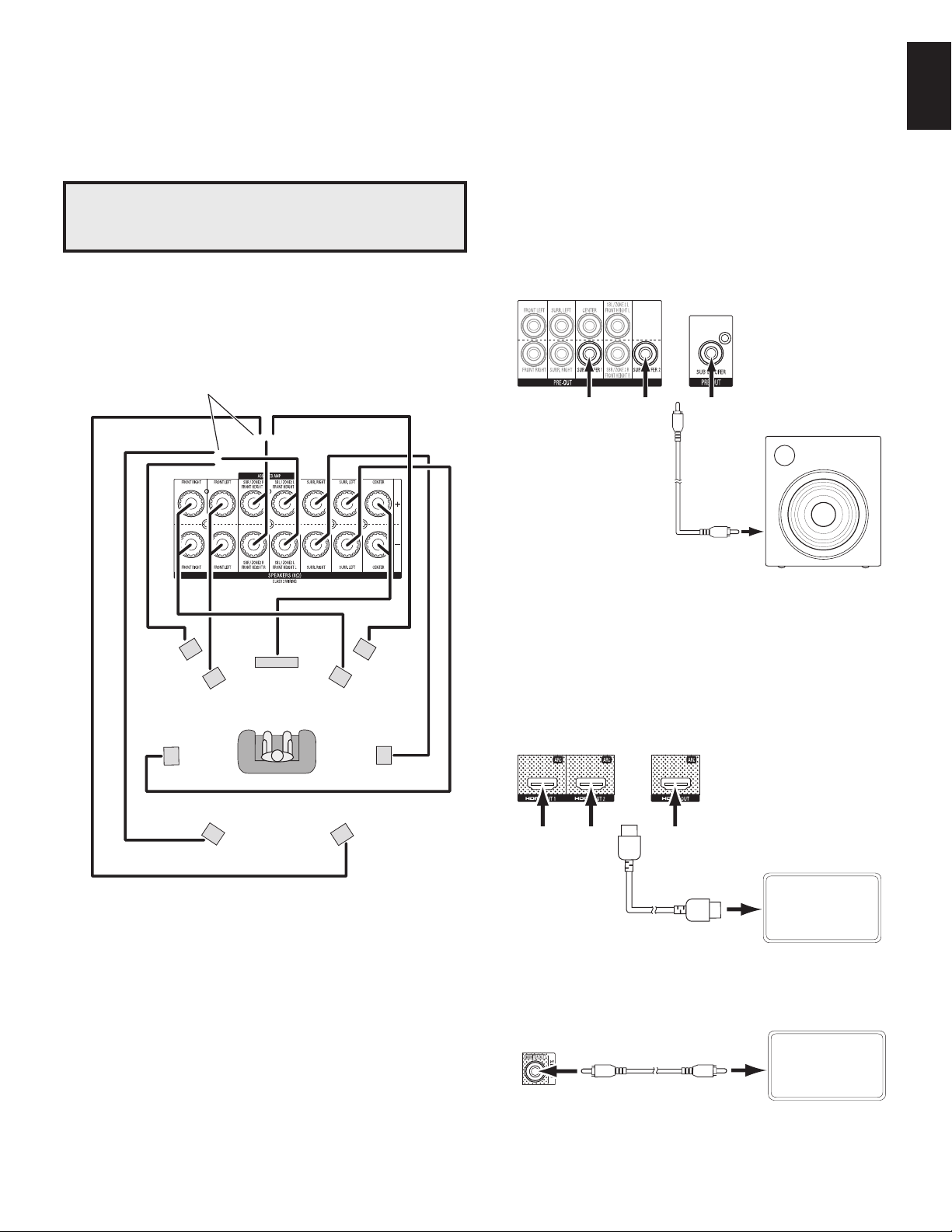
AVR Raccordements
FRANÇAIS
Raccordements
MISE EN GARDE : avant de procéder au raccordement du récepteur audio/vidéo,
vérifiez que le cordon d’alimentation CA de l’AVR est débranché du récepteur
et de la sortie CA. Vous risquez d’endommager les enceintes si vous procédez
aux raccordements lorsque le récepteur est branché.
Raccordement de vos enceintes
Après avoir placé vos enceintes dans la pièce comme décrit à la rubrique Positionnement
de vos enceintes, page 13, raccordez chaque enceinte à la borne de couleur correspondante
sur l’AVR, comme décrit à la rubrique Connexions des enceintes à la page 14. Raccordez
les enceintes comme l’indique l’illustration.
Raccordez les enceintes ambiophoniques
arrière G/D-OU-avant en hauteur G/D ici
FHL
Amb. G
C
AG
FHR
AD
Amb. D
Raccordement de votre caisson de graves
Utilisez un câble audio RCA simple pour raccorder le connecteur du caisson de graves de
l’AVR sur le caisson de garves selon les instructions de Connexions du caisson de graves
à la page 14. Remarque : L’AVR 3700 et l’AVR 370 sont équipés de connecteurs pour deux
caissons de graves. Référez-vous à la section Configuration manuelle des enceintes : nombre
d’enceintes à la page XX, pour avoir des informations sur l’activation des deux sorties du
caisson de graves. Reportez-vous au guide d’utilisation de votre caisson de graves pour
obtenir des informations spécifiques quant à ses modalités de branchement.
AVR 3700/
AVR 370/AVR 370C
Utilisez l’un des
connecteurs
AVR 2700/
AVR 270/
AVR 270C
Caisson de graves
sous tension
Câble audio
RCA simple
(non fourni)
Raccordement de votre téléviseur ou de votre dispositif d’affichage
vidéo
Si votre téléviseur est équipé d’un détecteur HDMI : utilisez un câble HDM (non fourni)
pour le raccorder sur le connecteur de sortie moniteur HDMI de l’AVR. L’AVR 3700 et
l’AVR 370 sont équipés de connecteurs HDMI pour deux téléviseurs. Vous n’avez pas
besoin de faire d’autres connexions sur votre téléviseur à partir du récepteur ou à partir
de l’un de vos composantes de source vidéo.
AVR 3700/
AVR 370/AVR 370C
AVR 2700/
AVR 270/
AVR 270C
REMARQUE : Si vous avez installé des enceintes en hauteur avant, raccordez-les
l’illustration pour les enceintes SBL et SBR.
SBL
SBR
Utilisez l’un des
connecteurs
Câble HDMI
(non fourni)
Si votre téléviseur n’est pas équipé d’un connecteur HDMI : utilisez un câble vidéo
composite (non fourni) pour raccorder le connecteur de sortie moniteur composite de
l’AVR sur le connecteur vidéo composite.
Connecteur
de sortie moniteur
composite de l’AVR
Câble vidéo composite
(non fourni)
REMARQUE : Il est préférable d’utiliser la connexion HDMI pour votre téléviseur. Si
vous utilisez une connexion vidéo composite pour votre téléviseur, vous ne pouvez pas
visualiser les menus de l’AVR à l’écran.
Téléviseur
Téléviseur
17
Page 18
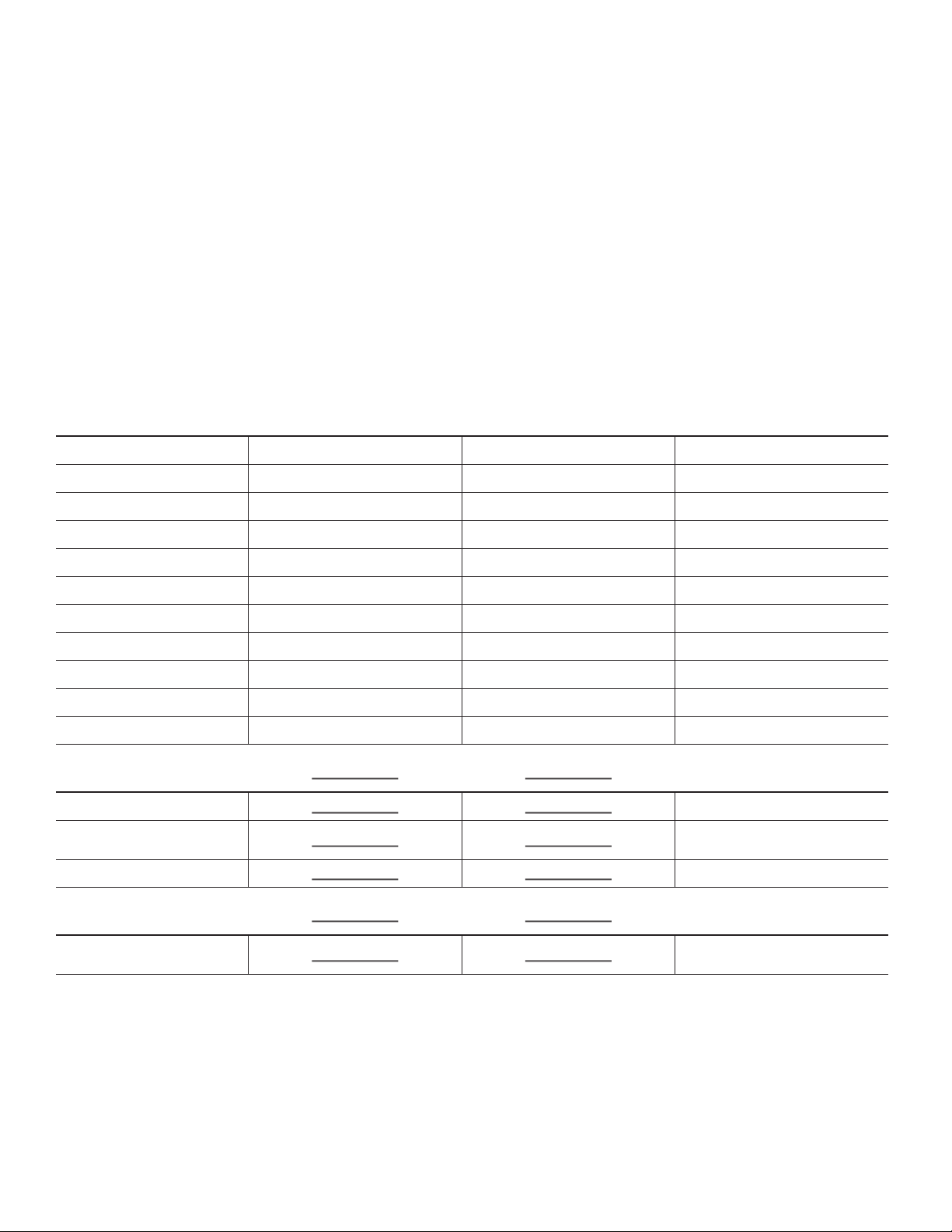
AVR Raccordements
Raccordement de vos périphériques sources audio et vidéo
Les périphériques sources sont des composantes qui produisent un signal de lecture,
exemple : un disque Blu-rayMD ou un lecteur DVD; un câble, un satellite ou un tuner
de téléviseur HD, etc. Votre AVR est équipé de plusieurs types de connecteurs d’entrée
pour vos périphériques sources vidéo et audio : HDMI, vidéo composante, vidéo
composite, audio numérique optique, audio numérique coaxial et audio analogique. Les
connecteurs ne sont pas étiquetées pour les différents types de périphériques sources;
elles comportent des étiquettes numériques, par conséquent, vous pouvez connecter vos
appareils selon la configuration individuelle de votre système.
Les divers boutons de sélection de la source de votre AVR sont affectés par défaut à
différents connecteurs d’entrée (récapitulés dans la colonne « Connecteur(s) d’entrée
par défaut » du tableau ci-dessous). Pour faciliter la programmation, il est conseillé de
raccorder chaque périphérique source au connecteur auquel est affecté par défaut le
bouton source correspondant (par exemple, raccordez lecteur de disque Blu-ray au
connecteur HDMI 1).
Touche de sélection de la
source
Disc (Disque) HDMI 1
Cable/Sat (Câble/Satellite) HDMI 2
Game (Jeu) HDMI 3
Serveur multimédia HDMI 4
DVR HDMI 5
Téléviseur Aucun/audio numérique optique 1
Connecteur(s) par défaut Connecteur(s) affecté(s) Périphérique connecté
Cependant, vous pouvez raccorder vos périphériques sources comme vous le souhaitez
et réaffecter les connecteurs d’entrée à l’une des touches de sélection de source
répertoriées dans le tableau, selon l’endroit où vous avez effectivement connecté chacun
de vos périphériques sources.
À mesure que vous raccordez vos différents périphériques sources, remplissez les
colonnes « Composante connectée » du tableau. Cela vous permettra d’affecter plus
facilement les connecteurs aux différentes touches de sélection de source une fois
que vous aurez terminé vos raccordements (vous allez procéder aux éventuelles
modifications des affectations des touches de sélection de la source et remplir la colonne
« Connecteur(s) affecté(s) » plus tard lors du processus de configuration).
Remarque : Vous ne pouvez pas affecter de connecteurs aux touches de sélection de la
source du Network (Réseau), de la Radio et de la source USB.
Aux HDMI avant
A (rouge) HDMI 6
B (vert) HDMI 7
C (jaune) Vidéo composite 1/audio analogique 1
D (bleu) Vidéo composite 2/audio analogique 2
Connecteur de sortie du
moniteur
Sortie HDMI 1
Sortie HDMI 2
(AVR 3700/AVR 370 uniquement)
Sortie moniteur vidéo composite
Connecteur de sortie
d’enregistrement
Sortie d’enregistrement audio
analogique
Périphérique connecté
Périphérique connecté
Touches de sélection et connecteurs affectés
18
Page 19
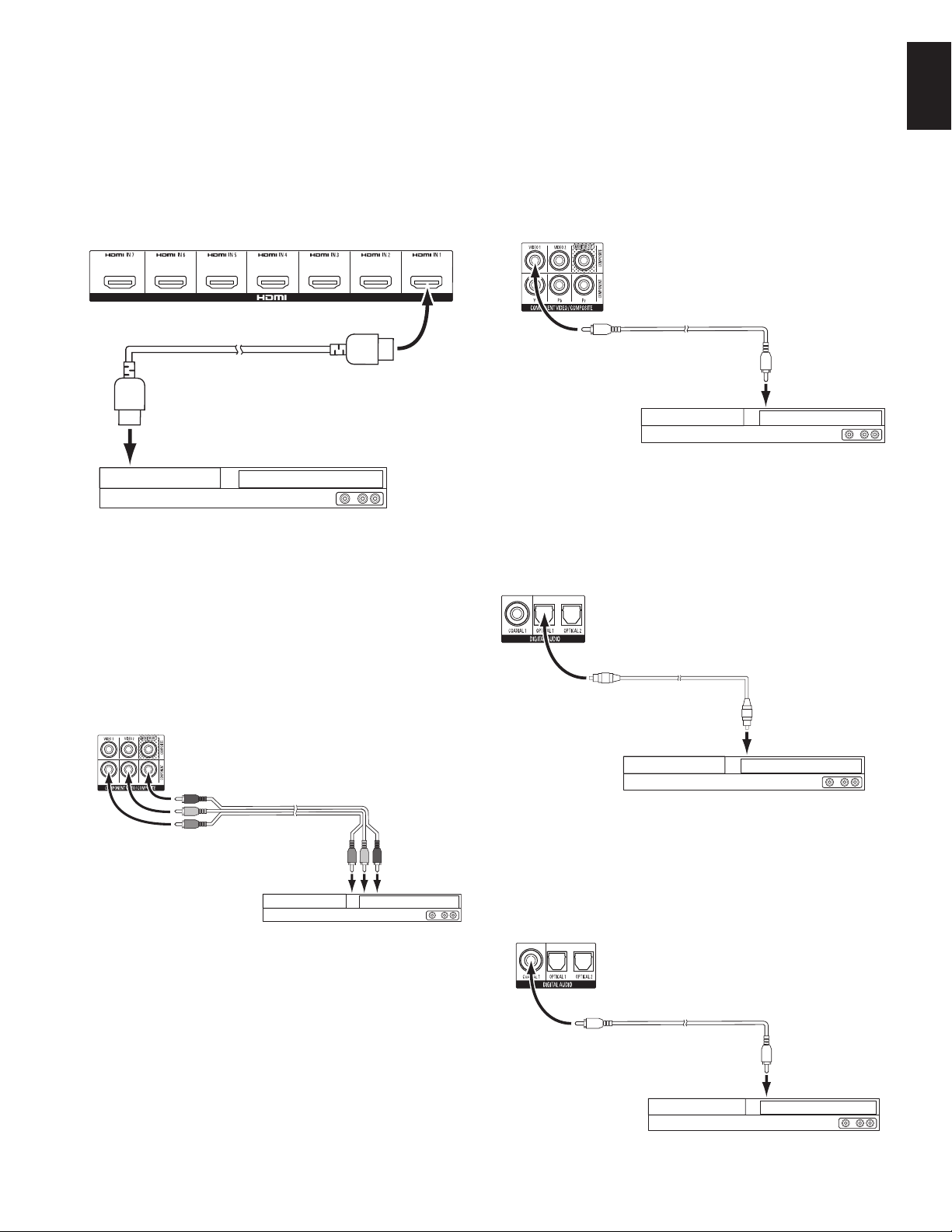
AVR Raccordements
FRANÇAIS
Connectez vos périphériques HDMI
Si l’un de vos périphériques sources disposent de connecteurs HDMI, utilisez-les pour
obtenir une qualité audio et vidéo optimale. Étant donné que le câble HDMI transporte
à la fois les signaux vidéo et audio, il n’est pas nécessaire de réaliser des connexions
supplémentaires pour les périphériques raccordés par câble HDMI.
Câble HDMI
(non fourni)
Sortie HDMI
REMARQUE : Si des périphériques HDMI (comme une conexion Internet) sont déjà
connectés directement sur votre téléviseur, vous pouvez envoyer leur son vers l’AVR
via le canal de retour audio du connecteur de sortie HDMI, et ils ne nécessitent pas de
connexions supplémentaires sur l’AVR.
Connecteurs HDMI de l’AVR
Périphérique source équipé d’une sortie HDMI
Connectez vos périphériques vidéo composite
utilisez les connecteurs vidéo composite pour les périphériques sources vidéo ne
disposant pas de connecteurs vidéo en composante ou HDMI. Vous devrez également
établir une connexion audio entre le périphérique source et le récepteur.
Connecteurs audio
analogique de l’AVR
Câble vidéo composite
Périphérique source équipé d’une sortie vidéo composite
Connectez vos périphériques audio numériques et optiques
Si vos périphériques sources ne disposent pas de sortie HDMI, mais disposent de
sorties numérique optiques, raccordez ces dernières aux connecteurs audio numériques
optiques de votre AVR. REMARQUE : Ne réalisez qu’un seul type de connexion numérique
(HDMI, optique ou coaxiale) à partir de chaque périphérique.
Connecteurs audio
numériques de l’AVR
(non fourni)
Pour la sortie de la
vidéo composite
Connectez vos périphériques de la vidéo composante
Si l’un de vos périphériques sources vidéo est équipé de connecteurs de la composante
vidéo (et non les connecteurs HDMI), l’utilisation de connecteurs de la vidéo composante
va fournir une qualité vidéo supérieure. Vous devrez également établir une connexion
audio entre le périphérique source et le récepteur.
Connecteurs audio
analogique de l’AVR
Câble vidéo composiante
(non fourni)
Pour les sorties
de la vidéo
composante
Périphérique source équipé d’une sortie
vidéo composante
Câble audio numérique
optique (non fourni)
Pour la sortie audio
numérique optique
Périphérique source équipé d’une sortie optique
Connectez vos périphériques audio numériques coaxiaux
Si votre périphérique source ne dispose pas de sortie HDMI, mais dispose d’une sortie
numérique coaxiale, raccordez cette dernière aux connecteur audio numérique coaxial
de votre AVR. REMARQUE : Ne réalisez qu’un seul type de connexion numérique (HDMI,
optique ou coaxiale) à partir de chaque périphérique.
Connecteurs audio
numériques de l’AVR
Câble audio numérique coaxial
(non fourni)
Pour la prise de sortie
audio coaxiale numérique
Périphérique source équipé d’une sortie coaxiale
19
Page 20

AVR Raccordements
Connectez vos périphériques audio analogiques
utilisez les connecteurs audio analogiques de l’AVR pour des périphériques sources
ne disposant pas de connecteurs HDMI ou audio numérique. REMARQUE : Si vous
installez un système multizone, faites des connexions audio analogiques pour n’importe
quel périphérique source que vous voulez écouter dans la Zone 2. Seules les sources
analogiques sont disponibles dans la Zone 2.
Connecteurs audio
analogique de l’AVR
Câble audio stéréo
(non fourni)
À la sortie audio
analogique stéréo
Périphérique source équipé d’une sortie audio analogique
Connecterz vos enregistreurs audio
Raccordez les connecteurs d’entrée audio analogique d’un enregistreur aux connecteurs
de sortie d’enregistrement audio analogique de l’AVR. Vous pouvez enregistrer n’importe
quel signal d’entrée audio analogique.
Connecteurs d’enregistrement
audio analogique de l’AVR
Connectez votre enregisteur vidéo
Raccordez le connecteur d’entrée vidéo d’un enregistreur vidéo analogique à la sortie
vidéo composite de l’AVR. Vous pouvez enregistrer n’importe quel signal vidéo composite.
Pour enregistrer le son à partir du périphérique source, raccordez les connecteurs de
sortie d’enregistrement analogique de l’AVR aux entrées audio de l’enregistreur vidéo
analogique. REMARQUE : Si vous avez raccordé le connecteur de sortie moniteur vidéo
composite de l’AVR à votre téléviseur, vous ne pouvez plus raccorder de magnétoscope
à l’AVR pour l’enregistrement.
Connecteurs audio
Connecteurs
d’enregistrement audio
analogique de l’AVR
analogique de l’AVR
Câble audio/vidéo
analogique (non fourni)
Périphérique d’enregistrement vidéo analogique
Pour les entrées
d’enregistrement
audio/vidéo
analogiques
Périphériques USB et iOS
Utilisez le port USB du panneau avant de l’AVR pour connecter un iPod, un iPhone ou un
iPad à l’aide d’un câble Apple (non fourni) ou pour connecter directement une memory
stick USB. Vous pouvez lire des fichiers audio à partir du périphérique ou memory stick
et utiliser la télécommande de l’AVR pour contrôler la lecture.
USB
Memory
Stick
Port USB
du panneau avant
de l’AVR
Câble Apple
(non fourni)
Câble audio stéréo
(non fourni)
Aux entrées
d’enregistrement
analogiques stéréo
Appareil d’enregistrement analogique
20
Page 21

AVR Raccordements
FRANÇAIS
Raccordement à votre réseau domestique
Utilisez un câble de catégorie 5 ou de catégorie 5E (non fourni) pour raccorder le
connecteur réseau de l’AVR à votre réseau local et profiter de la radio par Internet et des
contenus des périphériques compatibles au DLNA qui sont connectés sur le réseau.
Connecteur
réseau de l’AVR
Câble de Câble Ethernet
5/5E (non fourni)
AVR 3700/AVR 370 uniquement :
Si votre réseau local est le Wi-Fi®, fixez l’antenne Wi-Fi fournie sur l’AVR. Vous n’avez pas
besoin d’établir une connexion réseau avec fil.
Modem
du réseau
Pour le réseau
local et Internet
Installez un système Multizone
REMARQUE DE SÉCURITÉ IMPORTANTE : L’installation d’un système multizone
nécessite typiquement le passage des câbles à l’intérieur des murs. Conformezvous toujours aux codes de sécurité appropriés lors de l’installation du câblage
dissimulé, surtout tous les codes de construction applicables. Le non respect
de cette consigne constitue un risque de sécurité. Si vous doutez de vos
compétences en matière de câblage électrique, prenez un électricien breveté
ou un installateur personnel pour installer le système multizone.
REMARQUE : Seules les sources audio analogiques suivantes sont disponibles pour la
Zone 2: la radio interne, un périphérique iPod/iPhone ou une mémoire USB insérée dans
le port USB de l’AVR et jusqu’à deux périphériques sources connectés sur les connecteurs
d’entrée audio analogique 1 et 2 du panneau arrière.
Votre AVR présente deux méthodes de distributionn audio vers d’autres endroits de votre
maison. Chacune nécessite des connexions différentes :
A. Connecter les enceintes de la Zone 2 directement aux connecteurs de sortie
affectés de l’enceinte Amp. Affectez les canaux Amp pour alimenter les enceintes de
la Zone 2 (référez-vous à la Configuration manuelle des enceintes à la page 36). Cette
méthode vous permet d’alimenter une seule paire d’enceintes pour la Zone 2.
Par ailleurs, cette méthode est avantageuse en ce sens qu’elle moins complexe et moins
coûteuse, mais votre système de cinéma maison sera limitée aux canaux 5.1-l’AVR va
automatiquement mixer la lecture des programmes enregistrés dans les canaux 6.1 ou
7.1 pour les canaux 5.1.
Enceintes de
la Zone 2
Raccordement des antennes radio
Raccordez l’antenne FM fournie au connecteur d’antenne FM 75 de l’AVR. Pour •
une réception optimale, déployez autant que possible l’antenne FM.
Repliez la base de l’antenne AM fournie, comme l’indique l’illustration, et raccordez •
les fils d’antenne aux connecteurs Gnd et AM de l’AVR (vous pouvez connecter l’un
des câbles à l’un des connecteurs). Faites pivoter l’antenne selon le besoin afin de
réduire le bruit de fond au minimum.
Antenne AM (fournie)
Connecteurs
d’antenne AVR
Antenne FM (fournie)
Plier la base
Câble
d’enceinte
(non fourni)
Amb. G
Connecteurs
d’enceintes
d’Amp
affecté
AVR
AG
Système d’enceintes
du cinéma maison
de canaux 5.1
C
Câble d’enceinte
(non fourni)
AD
LFE
Amb. D
Zone 2
Pièce
principale
21
Page 22

AVR Raccordements
B. Raccordez un amplificateur externe sur les connecteurs de sortie de la Zone 2
de l’AVR. Cette méthode est avantageuse en ce sens qu’elle retient un cinéma maison
de canal 7.1 dans la pièce principale simultanément avec un fonctionnement multizone,
bien qu’elle nécessite un amplificateur supplémentaire pour la Zone 2.
Il est recommandé de placer l’amplificateur de la Zone 2 au même endroit que l’AVR
pour que vous puissiez utiliser un câble audio stéréo court avec un câble d’enceinte
long pour la pièce à distance. Un câble audio stéréo long pourrait accroître le risque de
dégradation du signal. En fonction de votre amplificateur de Zone 2, vous pouvez envoyer
le signal audio vers une seule ou plusieurs paires d’enceintes disposées à des endroits
différents.
Enceintes de
la Zone 2
Zone 2
Câble
d’enceinte
(non fourni)
Câble d’enceinte
(non fourni)
Câble audio stéréo
(non fourni)
Pièce
principale
Raccordement d’un équipement à infrarouge
L’AVR est équipé de connecteurs à distance de sortie et d’entrée à infrarouge et d’un
connecteur d’entrée à infrarouge de la zone 2 qui vous permettent de contrôler l’AVR à
distance dans différentes situations.
Lorsque vous placez l’AVR à l’intérieur d’un coffret ou loin de l’auditeur, connectez •
un récepteur à infrarouge externe, comme le Harman Kardon HE 1000 en option sur
la prise d’entrée à infrarouge de l’AVR.
Récepteur à infrarouge
externe
AVR et périphériques sources
installés à l’intérieur d’un
meuble fermé
Prise d’entrée à
infrarouge de l’AVR
Amplificateur de Zone 2
(non fourni)
AVR
Amb. G
AG
C
Système d’enceintes
du cinéma maison
de canaux 7,1
SBL SBR
AD
Amb. D
LFE
Si des périphériques sources sont équipés d’une entrée à infrarouge compatible, •
utilisez un câble de liaison mini-fiche (non fourni) de 1/8 pouce (3,5mm) pour connecter
la prise de sortie à infrarouge de l’AVR sur l’entrée à infrarouge du périphérique
source.
Récepteur à infrarouge
externe
AVR
Câble de liaison
mono à mini-fiche
3,5 mm (1,8 po)
Périphériques sources Prises entrée/sortie
télécommande/sans fil
(non fourni)
Câble de liaison
mono à mini-fiche
3,5 mm (1,8 po)
(non fourni)
22
Page 23

AVR Raccordements
FRANÇAIS
Pour contrôler plus d’un périphérique source via le connecteur de sortie à distance et à
infrarouge de l’AVR, connectez toutes les sources en « guirlande », en connectant chaque
sortie à infrarouge du périphérique à l’entrée à infrarouge du périphérique suivant, en
commençant par l’AVR.
Si vous installez un système multizone, connectez un périphérique de contrôle à •
infrarouge sur le connecteur d’entrée à infrarouge de la Zone 2 pour la commande
à distance du système multizone, des périphériques sources et du volume dans la
zone à distance.
Récepteur à infrarouge
externe
Enceintes de la
Zone 2
Zone 2
Pièce
principale
AVR
Raccordement à l’alimentation secteur
Raccordez le cordon d’alimentation CA au fourni au connecteur d’entrée CA de l’AVR,
puis à une prise électrique CA en état de fonctionnement.
Connecteur
d’entrée
CA de l’AVR
Prise de
courant CA
Câble d’alimentation (fourni)
Si un périphérique source est partagé avec la principale zone d’écoute, toutes les
commandes transmises à cette vont également affecter la pièce principale.
Raccordement à la sortie de déclenchement
Si votre système dispose d’un équipement pouvant être contrôlé par un signal de
déclenchement c.c., raccordez ce dernier au connecteur de sortie de déclenchement de
l’AVR à l’aide d’un câble de liaison mono à mini-fiche 3,5 mm (1/8 po). Dès sa mise sous
tension, l’AVR émet un signal de déclenchement 12 V c.c. (100 mA).
AVR
Câble de liaison
mono à mini-fiche
3,5 mm (1,8 po)
(non fourni)
Périphérique équipé d’un
connecteur d’entrée de
déclenchement
23
Page 24

AVR Configuration de la télécommande
Configuration de la télécommande
Insertion des piles dans la télécommande
Retirez le couvercle du compartiment à piles de la télécommande, insérez les trois piles
AAA fournies selon les indications de l’illustration, puis remettez le couvercle en place.
REMARQUE : Retirez le plastique de protection du panneau avant de l’AVR, car il diminue
le champ d’action de la télécommande.
Programmation de la télécommande en vue de commander vos
périphériques sources et votre téléviseur
Vous pouvez programmer la télécommande de votre AVR pour qu’elle puisse contrôler
plusieurs marques et modèles des périphériques sources audio/vidéo et des téléviseurs.
Vous pouvez par ailleurs utiliser la télécommande pour contrôler votre iPod ou votre
iPhone lorsque celui-ci est raccordé au port USB situé sur le panneau avant de l’AVR.
Chacune des touches de sélection de à la source à distance a été programmée pour
contrôler certains types de périphériques sources :
Cable/Sat (Câble/Satellite) : contrôle le téléviseur par câble et les syntoniseurs de TV
satellite
Disc (Disque) : contrôle le disque Blu-ray et les lecteurs DVD
Radio :
contrôle le tuner FM/AM intégré de l’AVR
TV (Téléviseur) :
USB :
explore les médias compatibles sur un périphérique iOS d’Apple qui est
connecté sur le port USB de l’AVR ou un périphérique USB connecté sur ce même port.
Remarque : ne nécessite pas de programmation.
DVR :
contrôles les enregistreurs TiVo
Game (Jeu) :
Media Server (Serveur multimédia) :
Network (Réseau) :
au DLNA sur votre réseau local et sur levTuner (Radio sur Internet). Remarque : ne
nécessite pas de programmation.
AUX (Auxiliaire) :
Bien que les touches de sélection de la source soient programmées pour les types de
périphériques répertoriés ci-dessus, vous pouvez réaffecter une touche de sélection de
la source à type de périphérique différent. Référez-vous à la section Réaffectation d’une
touche se sélection de la source pour un type de périphérique différent à la page 24.
Une fois la télécommande programmée, vous pouvez sélectionner le mode de commande
à distance en vue d’accéder aux fonctions d’un appareil source spécifique en appuyant
sur la touche de sélection de la source correspondante.
Suivez les étapes ci-dessous pour programmer les touches de sélection de la source
pour vos périphériques sources :
1. Mettez sous tension le périphérique source que vous souhaitez contrôler via la
télécommande.
2. Recherchez les codes correspondant à ce périphérique dans les tableaux A14-A24 de
l’Annexe. Notez ces codes et conservez-les.
3. Appuyez sur la touche de sélection de la source pour le périphérique et maintenez-la
enfoncée; elle passe au rouge, s’assombrit et pas une seconde fois au rouge. Puis
relâchez le bouton. La télécommande est maintenant en mode de programmation.
24
contrôle les téléviseurs et les affichages vidéo
®
contrôle les consoles de jeux vidéo
contrôle les serveurs multimédia
explore les média compatibles sur les périphériques compatibles
contrôle les boîtiers du tuner HDTV, les lecteurs CD, les VCR et les PVD.
REMARQUE :
secondes. Si vous ne terminez pas l’étape 4 en 20 secondes, la télécommande va quitter
le mode de programmation et il vous faudra reprendre l’étape 3.
4. Dirigez la télécommande vers le périphérique source et utilisez les touches numériques
de la télécommande pour entrer l’un des codes de l’étape 1 ci-dessus.
a) Si le périphérique se met hors tension, appuyez de nouveau sur la touche de
sélection de la source pour mémoriser son code. La touche de sélection de source
clignote et la télécommande quitte le mode de programmation.
b) Si le périphérique ne se met pas hors tension, entrez un autre code.
c) Si vous êtes à court de codes pour un périphérique, recherchez les périphériques
de même type dans la bibliothèque de codes de la télécommande en appuyant
plusieurs fois sur la touche Haut de la télécommande jusqu’à ce que le périphérique
soit hors tension. Une fois le périphérique hors tension, appuyez sur la touche de
sélection de source pour mémoriser le code.
5. Vérifiez que les autres fonctions contrôlent correctement le périphérique. Les fabricants
utilisent parfois le même code de mise sous/hors tension pour plusieurs modèles
alors que d’autres codes de fonction peuvent varier. Répétez cette procédure jusqu’à
programmer un ensemble de codes permettant de contrôler la plupart des fonctions
du périphérique.
6. Si vous avez recherché un code dans la bibliothèque de codes de la télécommande, vous
pouvez retrouver le code que vous avez programmé en maintenant enfoncée la touche
de sélection de source afin de repasser en mode de programmation. Appuyez ensuite
sur la touche OK de la télécommande; la touche de sélection de la source clignote en
indiquant la séquence du code. Un clignotement signifie « 1 », deux clignotements
signifient « 2 », et ainsi de suite. Une série de clignotements rapides signifie « 0 ». Notez
le code programmé pour chaque périphérique dans le Tableau A9 de l’Annexe.
Répétez les étapes 3 à 6 pour chaque périphérique source que vous souhaitez contrôler
à l’aide de la télécommande de l’AVR.
Réaffectation d’une touche de sélection de la source pour un type de périphérique
différent
Vous pouvez réaffecter la touche de sélection de la source pour contrôler un type de
périphérique différent (par exemple, vous pouvez programmer la touche du Media Server
(Serveur Multimédia) pour contrôler un lecteur DVD).
1. Mettez sous tension le périphérique source que vous souhaitez contrôler via la
télécommande.
2. Recherchez les codes correspondant à ce périphérique dans les tableaux A14-A24 de
l’Annexe. Notez ces codes et conservez-les.
3. Appuyez sur la touche de sélection de la source que vous remplacer et maintenez-la
enfoncée; elle passe au rouge, s’assombrit et pas une seconde fois au rouge. Puis
relâchez le bouton. La télécommande est maintenant en mode de programmation.
4. Appuyez sur la touche de sélection de la source qui correspond au type du périphérique
source (exemple : un lecteur DVD, appuyez sur la touche Blu-ray). La touche de
sélection de la source sur laquelle vous avez appuyé à l’étape 3.
5. Dirigez la télécommande vers le périphérique source et utilisez les touches numériques
de la télécommande pour entrer l’un des codes de l’étape 2 ci-dessus.
a) Si le périphérique se met hors tension, appuyez de nouveau sur la touche de
sélection de la source de l’étape 3 pour mémoriser son code. La touche de sélection
de source clignote et la télécommande quitte le mode de programmation.
b) Si le périphérique ne se met pas hors tension, entrez un autre code.
c) Si vous êtes à court de codes pour un périphérique, vous pouvez rechercher tous
les codes dans la bibliothèque de codes de la télécommande en appuyant plusieurs
fois sur la touche Haut de la télécommande jusqu’à ce que le périphérique soit hors
tension. Une fois le périphérique hors tension, appuyez sur la touche de sélection de
source de l’étape 3 pour mémoriser le code.
La plupart des étiquettes des touches sur la télécommande de l’AVR décrivent les
fonctions de ces touches lorsque la télécommande est utilisée pour contrôler l’AVR.
Ces mêmes touches peuvent néanmoins exécuter une fonction différente lorsque vous
utilisez la télécommande pour contrôler un autre périphérique. Référez-vous à la liste des
fonctions de la télécommandes, au Tableau A13 de l’Annexe.
Vous pouvez en outre programmer la télécommande de façon à exécuter des
macrocommandes (séquences de codes préprogrammées qui exécutent plusieurs
commandes par simple appui sur une touche) et utiliser la fonction de programmation
« Punch-Through » (qui permet à la télécommandde contrôler le canal ou les commandes
de lecture d’un périphérique alors que le mode de commande d’un autre périphérique
est activé. Pour obtenir de plus amples informations sur ces fonctions, reportez-vous à la
rubrique Programmation avancée de la télécommande à la page 41.
La télécommande va rester en mode de programmation pendant 20
Page 25

AVR Configuration de la télécommande
Programmation (AVR 3700/AVR 370 uniquement)
Si vous disposez d’une télécommande originale du périphérique, vous pouvez « programmer »
les différents codes de ses touches sur les touches « cibles » suivantes de la télécommande
de l’AVR 3700/AVR 370:
Device Power On/Off buttons (Boutons de mise sous/hors tension du périphérique),
Touches Numériques, Last button (Dernière touche), Back/Exit button (Touche Retour/
Quitter), Menu button (Touche Menu), Touches Haut/Bas/Gauche/Droite, Touche OK, Disc
Menu button (Touche Menu du disque), Touches A/B/C/D, Channel Up/Down buttons
(Touches de sélection du canal Haut/Bas), Volume Up/Down buttons (Touches de réglage
du volume Haut/Bas), Mute button (Touche de coupure du son), Touches de commande
de la lecture.
= Touches cibles
1. Placez les deux télécommandes avec leurs émetteurs à infrarouge face à face, séparées
par 1 pouce (25 mm) environ.
1 pouce
(25mm)
Learn Button (Touche
de programmation)
FRANÇAIS
2. Appuyez sur la touche de sélection de la source sur la télécommande de l’AVR pour le
périphérique source, ensuite, maintenez la Learn Button (Touche de programmation)
enfoncée jusqu’à ce que la touche de sélection de la source passe au rouge. La
télécommande est maintenant en mode de programmation.
3. Sur la télécommande l’AVR, sélectionnez une touche cible qui va programmer la
fonction de la télécommande du périphérique source. Appuyez sur la touche cible et la
touche de sélection de la source va clignoter une fois.
4. Sur la télécommande du périphérique source, maintenez enfoncée la touche
d’exécution de la fonction que vous souhaitez programmer sur la téécommande de
l’AVR jusqu’à ce que la touche de sélection de la source clignote trois fois. La touche
de la télécommande du périphérique source a maintenant programmé la touche cible
de la télécommande de l’AVR pour exécuter sa fonction sur cette source.
5. Vous pouvez programmer des touches supplémentairs pour cette source en répétant
les étapes 3-4. Vous pouvez également programmer les touches pour d’autres sources
en répétant les étapes 1-4.
Lorsque vous avez terminé, appuyez sur la Learn Button (Touche de programmation)
une fois pour quitter le mode Programmation, ou patientez jusqu’à que la télécommande
quitte ce mode automatiquement après 30 secondes.
25
Page 26

AVR CONFIGURATION DE L’AVR
Main Power
Switch
Power
Button
Source Select
Select the Source Device
Setup Source
Setup Source Devices
Speaker Setup
Speaker Optimization, EQ
Zone 2
Manage and Control Zone 2
System
General AVR Settings
Settings Lock
Manage System Lock
Configuration de l’AVR
Dans cette section, vous alles configurer l’AVR de façon qu’il corresponde à la configuration
actuelle du système. Bien qu’il soit possible de configurer l’AVR uniquement à l’aide de
la télécommande et des messages de l’affichage du panneau avant de l’AVR, il est plus
facile d’utiliser le système de menus à l’écran.
Mise sous tension de l’AVR
1. Placez l’interrupteur d’alimentation en position “On” (« Activé »). Le voyant de mise
sous/hors tension du panneau avant s’allume en orange.
2. Appuyez sur le bouton d’alimentation du panneau avant.
Main Power switch
(Interrupteur
d’alimentation principal)
À moins que vous n’utilisiez pas l’AVR pendant une période prolongée, laissez l’interrupteur
d’alimentation en position “On” (« Activé »). Lorsque vous placez le commutateur
d’alimentation en position “Off” (« Désactivée »), tous les réglages programmés sont
conservés pendant quatre semaines.
Touche
alimentation
Le système du menu principal est composé de six sous-menus : Source Select (Sélectionner
la source), Setup Source (Configuration), Speaker Setup (Configuration des enceintes),
Zone 2 (Zone 2), System and Settings Lock (Verrouillage des paramètres et du système).
Utilisez les touches directionnelles Haut/En Bas/Gauche/Droite de la télécommande ou sur
le panneau avant pour parcourir le système de menus, puis appuyez sur la touche OK pour
sélectionner un menu ou une valeur de réglage, ou valider une nouvelle configuration.
Le menu, la valeur de réglage ou le nouveau réglage en cours apparaît sur l’affichage du
panneau avant et sur l’écran.
Pour retourner au menu précédent ou pour quitter le système de menus, appuyez sur le
bouton Back/Exit (Retour/Quitter). Assurez-vous que tous les réglages sont corrects, car
toutes les modifications que vous avez faites seront enregistrées.
Pour configurer un système cinéma maison standard, suivez les instructions de la
rubrique Configuration de l’AVR Vous pouvez à tout moment revenir à ces menus pour
effectuer d’autres réglages, notamment ceux décrits à la rubrique Fonctions avancées
à la page 33.
Avant de commencer les étapes de configuration suivantes, toutes les enceintes, un
affichage vidéo et tous les périphériques sources doivent être connectés. Vous devez
pouvoir mettre sous tension l’AVR et afficher le menu menu principal lorsque vous appuyez
sur la touche AVR. Le cas échéant, reliez les instructions des sections Raccordements et
Configuration de la télécommande avant de continuer.
Configuration de l’AVR pour vos enceintes
1. Branchez le microphone EzSet/EQ fourni sur le connecteur pour casque de l’AVR.
Connecteur
pour casque
de l’AVR
REMARQUE IMPORTANTE :
l’affichage, mettez l’AVR hors tension et débranchez-le. Vérifiez tous les fils d’enceinte
afin de détecter un possible court-circuit (bornes « + » et « – » en contact). Si vous ne
détectez pas de court-circuit, confiez votre appareil à un centre de service Harman
Kardon pour le faire inspecter ou le faire réparer avant de le réutiliser.
Si le message PROTECT (Protection) apparaît sur
Utilisation du système de menus à l’écran
Pour accéder au menu du système, appuyez sur la touche AVR sur la télécommande ou
sur la Touche Setup (Configuration) du panneau avant. Le Menu principal va s’afficher, et
si une source vidéo est en cours de lecture, elle sera visible derrière le menu.
REMARQUE :
résolution de sortie vidéo de 720p ou plus pour une visualisation plus facile et pour des
graphiques qui simplifient certaines options de configuration. En fonction de la résolution
sélectionnée, les menus affichés par votre système peuvent varier en apparence à partir
des illustrations.
26
Lorsque vous utilisez le système à l’écran de l’AVR, il est recommandé une
Microphone
EzSet/EQ
(fourni)
2. Placez le microphone à hauteur d’oreille dans votre position d’écoute. La douille
filetée située sur la partie inférieure du microphone permet d’installer un trépied
pour appareil photo.
3. Réglez le volume de votre caisson de graves approximativement sur un niveau
moyen.
4. Allumez votre téléviseur et sélectionnez l’entrée TV où vous avez connecté l’AVR,
comme décrit à la rubrique Raccordement de votre téléviseur ou de votre dispositif
d’affichage vidéo, page 17.
Page 27

AVR CONFIGURATION DE L’AVR
Source Select
Select the Source Device
Setup Source
Setup Source Devices
Speaker Setup
Speaker Optimization, EQ
Zone 2
Manage and Control Zone 2
System
General AVR Settings
Settings Lock
Manage System Lock
Automatic Setup – EzSet/EQ
Automated Speaker Setup and EQ
Manual Setup
Manually Adjust Speaker Settings
Speaker Setup
Cable/Sat
Audio Effects
Video Modes:
Surround Modes:
Off
Auto Select
720p – 60Hz
No Input
Off
Cable/Sat
NO AUDIO INPUT
HDMI 2
HDMI 2
Audio Format from Source:
Video Input from Source:
Audio Input from Source:
Change Name:
Adjust Lip Sync
Resolution to Display:
Resolution from Source:
HDMI Bypass:
Cable/Sat
Audio Effects
Video Modes:
Surround Modes:
Off
Auto Select
1080p – 60Hz
No Video Input
Auto
Cable/Sat
Analog 1
No Audio Input
HDMI 2
HDMI 2
Audio Format from Source:
Video Input from Source:
Audio Input from Source:
Change Name:
Adjust Lip Sync
Zone 2 Audio:
Resolution to Display:
Resolution from Source:
HDMI Bypass:
HDMI 1
HDMI 2
HDMI 3
HDMI 4
HDMI 5
HDMI 6
HDMI 7
HDMI Front
Component
Composite 1
FRANÇAIS
5. Appuyez sur la touche AVR de la télécommande. L’écran Menu principal de l’affichage
à l’écran (OSD) va s’afficher sur le téléviseur.
6. Utilisez les touches directionnelles Haut/Bas/Gauche/Droite et les touches OK pour
sélectionner “Speaker Setup” (« Configuration des enceintes »).
Configurez vos sources
Le menu Configuration de la source vous permet d’affecter les connexions physiques
audio et vidéo correctes à chaque source et de configurer de nombreuses fonctionnalités
de lecture vidéo pour chaque source.
Source” (« Entrée vidéo à partir de la source »), “Audio Input from source”
(« Entrée audio à partir de la source ») et “Resolution to Display” (« Résolution
de l’affichage ») ne sont pas optionnels et doivent être ajustés avant d’utiliser
votre AVR pour que le système puisse lire à partir de chaque source.
pouvez ajuster les autres réglages plus tard. Référez-vous à Paramètres du système à la
page 39, pour avoir des informations complètes sur la configuration de toutes les options
du menu Réglages.
1. Revoyez les connecteurs affectés que vous avez répertoriés sur le tableau Touches de
sélection de la source et Connecteurs affectés à la page 18. Notez les changements
(s’il en existe) que vous souhaitez faire à partir des affectations par défaut des
connecteurs des touches de sélection de la source qui s’affichent sur la liste (s’il n’y a
pas de modifications, vous pouvez ignorer cette section).
2. Pour afficher le menu Réglages source pour la source active, appuyez sur le Info
Button (Touche d’informations) sur le panneau avant ou sur la télécommande. À partir
de l’écran du Menu principal, vous pouvez également sélectionner “Setup Source”
(« Configuration de la source ») et sélectionnez une source à partir du menu déroulant.
Le menu Réglages pour cette source va s’afficher.
IMPORTANT : Les réglages “Video Input from
Vous
7. Sélectionnez “Automatic Setup-EzSet/EQ” (« Configuration automatique-EzSet/EQ ») et
sélectionnez “Continue” (« Continuer »).
8. Sélectionnez le nombre d’enceintes de votre système. Sélectionnez « 5.1 » si des
enceintes ambiophoniques arrière et avant en hauteur ne sont pas disponibles ou si
vous allez utiliser les canneaux Amp affectés pour le fonctionnement multizone.
9. Le test commence. Assurez-vous que la pièce est silencieuse pendant le test des
enceintes.
10. Lorsque le test est terminé, sélectionnez “Continue” (« Continuer »), ensuite sélectionnez
“View Settings” (« Afficher les paramètres ») pour visualiser les résultats du processus
EzSet/EQ, ou sélectionnez “Done” (« Terminé ») pour quitter ce menu.
REMARQUES :
Si votre système comprend moins de cinq enceintes principales, ignorez la procédure •
d’étalonnage EzSet/EQ. Suivez les instructions de la rubrique Configuration manuelle
des enceintes à la page 36.
Si vous utiliser une configuration du canal 6.1 avec une seule enceinte ambiophonique•
arrière, utilisez la configuration automatique EzSet/EQ pour les enceintes 5.1,
raccordez l’enceinte ambiophonique arrière sur le connecteur de sortie de l’enceinte
Amp gauche qui a été affecté, ensuite, configurez manuellement l’enceinte
ambiophonique arrière, selon les consignes de la section Configuration manuelle
des enceintes à la page 36.
3. Sélectionnez “Video Input From Source” (« Entrée vidéo à partir de la source ») et
sélectionnez le connecteur d’entrée vidéo que vous voulez affecter au bouton source.
Appuyez sur la touche OK. REMARQUE : si vous sélectionnez un connecteur HDMI
pour l’entrée vidéo à partir de la source, celle-ci passe automatiquement sur le même
connecteur HDMI. Si vous voulez utiliser une connexion audio différente, continuez à
l’étape 4.
27
Page 28

AVR CONFIGURATION DE L’AVR
Cable/Sat
Audio Effects
Video Modes:
Surround Modes:
Off
Auto Select
1080p – 60Hz
No Video Input
Auto
Cable/Sat
Analog 1
No Audio Input
Component
Coaxial
Audio Format from Source:
Video Input from Source:
Audio Input from Source:
Change Name:
Adjust Lip Sync
Zone 2 Audio:
Resolution to Display:
Resolution from Source:
HDMI Bypass:
HDMI 4
HDMI 5
HDMI 6
HDMI 7
HDMI Front
Optical 1
Optical 2
Coaxial
Analog 1
Analog 2
Adjust Lip Sync
15
ms
4. Sélectionnez “Audio Input From Source” (« Entrée audio à partir de la source ») et
sélectionnez le connecteur d’entrée audio que vous voulez affecter au bouton source.
Appuyez sur la touche OK.
Résolution de l’écran :
dépend des capacités de votre téléviseur ou de votre dispositif d’affichage vidéo.
Si vous avez raccordé votre téléviseur sur le connecteur de sortie de moniteur HDMI •
de l’AVR, les deux périphériques vont communiquer, et l’AVR va automatiquement
sélectionner la meilleure résolution de sortie vidéo disponible. Presque dans tous les
cas, vous devez laisser la résolution définie pour la sélection automatique de l’AVR
(vous pouvez remplacer cette sélection automatique si la résolution initiale de votre
dispositif d’affichage vidéo est différente de la sélection automatique de l’AVR).
Si vous avez raccordé votre téléviseur sur le connecteur de sortie du moniteur de •
vidéo composite de l’AVR, vous devez définir la résolution à « 480i » (AVR 3700/AVR
2700) ou à « 576p » (AVR 370/AVR 270) pour afficher n’importe quel contenu.
REMARQUE : Si vous téléviseur connecté est compatible avec les vidéos 4K, l’AVR va
automatiquement passer les sources vidéo 4K via le téléviseur dans leur résolution
initiale et va améliorer les sources vidéo qui n’atteignent pas 4K jusqu’à cette valeur.
Audio Effects (Effets audio) :
Dolby et de définir les paramètres Dolby PLII/IIx/IIz, les commandes des graves et des
aigus, l’ajustement LFE et la configuration de l’égaliseur pour chaque source de façon
indépendante. Vous proposons de laisser ce sous-menu avec ses paramètres par défaut
et d’y retourner plus tard si votre système nécessite un réglage fin. Reportez-vous à la
rubrique Touche des effets audio à la page 34 pour plus d’informations.
Video Modes (Modes video) :
images indépendamment pour chaque source. Nous proposons de laisser les paramètres
avec leurs valeurs par défaut. Vous devez d’abord effectuer des réglages d’images pour
votre dispositif d’affichage vidéo et utiliser ce menu uniquement pour le réglage fin.
Reportez-vous à la rubrique Traitement vidéo à la page 34 pour plus d’informations
Surround Modes (Modes ambiophoniques) : Ce sous-menu vous permet de
programmer des modes ambiophoniques pour des films, la musique et les jeux pour
chaque source de façon indépendante. Les signaux ambiophoniques numériques comme
les trains de bits Dolby Digital et DTS sont automatiquement lus dans leurs formats
d’origine, bien vous puissiez changer le mode ambiophonique. Reportez-vous à la
rubrique Traitement audio et son ambiophonique à la page 33 pour plus d’informations.
Format audio à partir de la source : Cette ligne a exclusivement un caractère informatif.
Lorsqu’un programme numérique est en cours d’exécution, son format sera identifié
ici. Lorsque des programmes audio analogiques sont en cours d’exécution, cette ligne
affiche ANALOG (ANALOGIQUE).
Résolution à partir de la source :
Elle indique la résolution de la sortie vidéo par le périphérique source.
HDMI Bypass (Dérivation HDMI) :
du traitement vidéo interne de l’AVR pour un affichage correct du contenu vidéo en 3D et
des périphériques sources (comme certaines consoles de jeux) où le traitement vidéo de
l’AVR peut créer des retards susceptibles de provoquer des erreurs de synchronisation
entre le son et l’image. Deux paramètres sont disponibles :
•On(Activé):faittoujoursunedérivationdutraitementvidéointernedel’AVR.
•Auto(Automatique):faitautomatiquementunedérivationdutraitementvidéointerne
de l’AVR lorsqu’un contenu 3D est détecté.
IMPORTANT : Lorsque l’AVR bascule automatiquement au mode dérivation en cas de
détection du contenu vidéo 3D, me système va automatiquement désactiver le mode de
dérivation lorsqu’il détecte un contenu vidéo 2D conventionnel. Pour désactiver la dérivation
HDMI, vous devez faire passer l’AVR en mode veille avant de le remettre en marche.
28
Ce paramètre renvoie à la résolution de la sortie vidéo qui
Ce sous-menu vous permet de régler le volume
Ce sous-menu vous permet d’effectuer des réglages des
Cette ligne a exclusivement un caractère informatif.
Ce paramètre vous permet de faire une dérivation
Nous vous suggérons de créer une configuration supplémentaire de la source pour chacun
de vos périphériques sources de vidéos 3D en affectant chacun d’eux à une touche de
sélection de la source sur la télécommande de l’AVR. Par exemple, vous pouvez affecter
la source du “Media Server” (« Serveur Multimédia ») comme source 3D pour un lecteur
de disque ou un jeu compatible au format 3D, et vous pouvez affecter l’un des touches
de sélection de la source « A/B/C/D » comme source 3D pour la programmation 3D de
votre tuner satellitaire de votre câble.
Création d’entrées Dérivation HDMI
Dans cet exemple, nous allons programmer la source du Media Server (Serveur
Multimédia) comme source de dérivation HDMI pour la programmation 3D :
1. Sélectionnez “Setup Source” (« Configuration de la source ») La liste des sources s’affiche.
2. Sélectionnez “Media Server” (« Serveur multimédia »). L’écran de configuration du
Serveur multimédia s’affiche.
3. Sélectionnez “HDMI Bypass” (« Dérivation HDMI »). Un écran de confirmation s’affiche.
4. Sélectionnez “OK.” L’AVR quitte le mode des menus.
Répétez les étapes 1-4, en affectant une nouvelle source 3D pour chacun de vos
périphériques sources compatibles avec le format 3D.
Remarques :
lorsque vous utilisez votre AVR avec ces nouveaux paramètres, appuyez sur les •
touches de sélection de source correctes pour vos sources 2D et 3D.
Si vous visualisez des sources 3D lorsqu’une entrée de Dérivation HDMI est •
active, les indications à l’écran pour le niveau du volume ne vont pas s’afficher.
Cette situation est normale, étant donné que le traitement de toutes les vidéos
est supprimé en mode Dérivation HDMI.
Si vos sources fonctionnent toujours à une résolution de 720p ou plus, vous •
pourrez trouver le mode Dérivation HDMI satisfaisant pour la visualisation 2D
normale ainsi que pour la visualisation 3D. Dans ce cas, il serait plus pratique
d’utiliser les sources 3D à tout moment.
Si vous voyez des images côte à côte ou de haut en bas pendant que vous regardez •
un programme 3D, faites basculer manuellement en mode Dérivation HDMI.
Change Name (Changer le nom) : Cette sélection vous permet de changer le nom
de l’affichage pour la source, ce qui est important si le type de votre périphérique source
est différent du nom de la source préprogrammée. Sélectionnez cette ligne et utilisez les
touches directionnelles Haut/Bas pour défiler vers l’avant ou l’arrière via les caractères
alphanumériques. Lorsque le caractère souhaité s’affiche, utilisez les touches Gauche/Droite
pour déplacer le curseur vers la prochaine position ou vers la position précédente. Déplacez
encore le curseur pour créer un espace. Lorsque vous avez terminé, appuyez sur la touche OK.
Le nom va s’afficher sur le panneau avant de l’AVR et dans le système des menus à l’écran.
Adjust Lip Sync (Régler la synchronisation labiale) : ce paramètre permet de
resynchroniser les signaux audio et vidéo d’une source en vue d’éliminer tout problème
de « synchronisation labiale ». Des problèmes de synchronisation labiale peuvent
survenir lorsque la portion vidéo d’un signal subit un traitement supplémentaire sur
le périphérique source ou le dispositif d’affichage vidéo. Lorsque vous procédez à un
réglage de la synchronisation labiale, le menu correspondant s’affiche automatiquement,
vous permettant de visualiser la vidéo, accompagnée du son. Utilisez les touches gauche/
droite pour retarder le son jusqu’à 180 ms.
Zone 2 Audio (Audio Zone 2) : Ce paramètre détermine la source audio pour la Zone 2
d’un système multizone. Sélectionnez l’entrée audio analogique à laquelle la source est
connectée. L’audio numérique n’est pas disponibles pour le système multizone.
Pour configurer la source suivante, appuyez sur le bouton Back/Exit (Retour/Quitter),
ensuite, retournez à la ligne Configuration de la source du menu principal. Lorsque vous
avez terminé la configuration de toutes les sources, appuyez sur le bouton Back/Exit
(Retour/Quitter) pour supprimer tous les menus.
Configuration du réseau
Pour lire un média MP3 ou WMA disponible sur les périphériques compatibles au DLNA
connectés sur le réseau, utilisez le syntoniseur interne de la radio sur Internet ou écoutez
les sources via AirPlay, l’AVR doit être connecté sur votre réseau local et vous devez les
relier au réseau (si votre réseau local est le Wi-Fi, l’AVR 3700 et l’AVR 370 peuvent se
connecter sans fil au réseau).
Page 29

AVR CONFIGURATION DE L’AVR
Network Settings
Mac
Network Settings:
IP Address:
Subnet Mask:
0x:00:0x:00:0x:0x
Automatic
000 . 000 . 000 . 000
000 . 000 . 000 . 000
000 . 000 . 000 . 000
000 . 000 . 000 . 000
000 . 000 . 000 . 000
Off
000.000.000.000
00000
Connected
Gateway:
Primary DNS:
Secondary DNS:
Proxy
IP Address:
Proxy Po rt:
Network Status:
Apply & Save
Network Settings
Search AP
Information
iPod Network Setup
AVR AP Mode
FRANÇAIS
Configuration du réseau câblé
Si votre réseau utilise une adresse IP automatique, vous ne devriez pas avoir besoin
d’exécuter des procédures de configuration du réseau pour une connexion du réseau
câblé. Une fois l’AVR connecté à votre réseau domestique, le réseau lui affecte
automatiquement une adresse IP. L’AVR se connecte alors automatiquement au réseau.
Si l’AVR ne se connecte pas automatiquement à votre réseau (auquel cas le message
« Not Connected » (Non connecté) s’affiche sur l’AVR lorsque vous appuyez sur la touche
de la source Réseau) :
1. Appuyez sur la touche AVR, sélectionnez System (Système), ensuite sélectionnez Network
Settings (Paramètres réseaux). L’écran de sélection Par câble/Sans fil s’affiche.
2. Sélectionnez Wired (Réseau par câble). Le menu Wired Network Setup (Configuration
du réseau par câble) s’affiche.
3. Sélectionnez Network Settings (Paramètres réseau), puis appuyez deux fois sur la
touche OK pour faire basculer la configuration de “Automatic” (« Automatique ») à
“Manual” (« Manuel ») et revenir au paramètre “Automatic” (« Automatique »).
4. Sélectionnez Apply & Save (Appliquer et enregistrer). L’AVR va essayer de se connecter
sur le réseau.
5. Si l’AVR ne parvient pas à se connecter au réseau, il vous faudra entrer vos paramètres
réseau manuellement. Référez-vous à la section Paramètres réseau (dans Paramètres
généraux de l’AVR) à la page 40, pour des instructions détaillées. Il vous faudra
éventuellement obtenir vos paramètres réseau de votre administrateur réseau ou ISP.
REMARQUE : Nous vous recommandons de connecter l’AVR directement à un routeur du
réseau local de façon à ce qu’il puisse accéder à Internet, notamment en vue d’écouter
la radio par Internet ou d’accéder à un PC sur le réseau pour du contenu sauvegardé sur
le PC (référe-vous à la section Écouter le média via votre réseau local à la page 32, pour
plus d’informations).
Configuration du réseau sans fil (AVR 3700/AVR 370)
Si vous connectez l’AVR sur votre réseau Wi-Fi, il vous faudra exécuter la procédure de
configuration suivante.
1. Appuyez sur la touche AVR, sélectionnez System (Système), ensuite sélectionnez
Network Settings (Paramètres réseaux). L’écran de sélection Par câble/Sans fil/Mise à
niveau du réseau s’affiche.
2. Sélectionnez Wireless (Réseau sans fil). Le menu Wireless Network Settings (Paramètres
du réseau sans fil) s’affiche.
Les options suivantes s’affichent dans le menu Configuration du réseau sans fil :
Search AP (Recherche AP) : Sélectionnez cette option pour afficher et sélectionner le •
réseau sans fil sur lequel vous souhaitez vous connecter.
Information (informations) : Sélectionnez cette option pour afficher les informations •
relatives à la configuration du réseau sans fil actif. Cet écran a exclusivement
un caractère informatif-vous ne pouvez pas effectuer de modifications dans les
paramètres réseau à partir de cet écran.
iPod Network Setup (Configuration du réseau iPod) : La sélection de cette option •
vous permet d’utiliser le périphérique portable avec iOS 5 ou plus pour connecter
automatiquement l’AVR sur le même réseau sans fil sur lequel le périphérique est
déjà connecté. Reportez-vous à la section Utilisation de votre périphérique iOS 5
pour se connecter au réseau sans fil ci-dessous pour des détails.
AVR AP Mode (mode AVR AP) : Cette option fournit une méthode alternative pour la •
connexion sur un réseau sans fil sans utiliser l’affichage à l’écran de l’AVR.
REMARQUE : Si vous avez déjà établi une connexion sur un réseau par câble, vous ne
pourrez pas sélectionner la configuration sans fil. Déconnectez l’AVR du réseau câblé et
recommencez à l’étape 1.
3. Sélectionnez Search AP (Recherche AP) et sélectionnez le réseau auquel vous souhaitez
vous connecter à partir des réseaux affichés. L’écran Enter Password (Entrer le mot
de passe) s’affiche.
4. Utilisez les touches flèches Haut et Bas de la télécommande pour sélectionner chaque
caractère dans votre mot de passe pour l’accès au réseay Wi-Fi (les caractères vont
apparaître sur l’affichage du panneau avant de l’AVR et sur l’écran OSD). Lorsque vous
avez sélectionné le caractère approprié, utilisez la touche flèche droite pour passer au
caractère suivant. Si vous avez fait une erreur, utilisez la touche flèche gauche pour
changer le caractère précédent.
5. Une fois que le mot de passe correct apparaît sur le panneau avant de l’AVR et sur
l’écran OSD, appuyez sur la touche OK. L’AVR va essayer de se connecter sur le
réseau.
6. Lorsque l’AVR réussit à se connecter sur le réseau, il va afficher “Connection Success”
(« Connexion réussie ») sur le panneau avant et sur l’OSD.
Si l’AVR ne peut pas se connecter sur le réseau, il va afficher “Connection Failure” •
(« Connexion échouée »). Si ce scénario se présente, confirmez que vous avez entré
le mot de passe correct, essayez de vous connecter sur un autre réseau sans fil ou
créez une connexion par réseau câblé.
Utilisation du périphérique iOS 5 pour la connexion sur un réseau sans fil :
1. Assurez-vous que votre périphérique iOS 5 est connecté sur le réseau sans fil auquel
vous voulez connecter l’AVR.
2. Connectez votre périphérique iOS 5 sur le port USB du panneau avant de l’AVR.
3. L’option iPod Network Setup (Configuration du réseau iPod) décrite à l’étape 2 cidessus sera disponible. Sélectionnez-la.
4. L’AVR va automatiquement se connecter sur le réseau sans que vous ayez à faire des
saisies supplémentaires.
29
Page 30

AVR Utilisation de votre AVR
Audio Effects – Cable/Sat
Dolby Volume:
PLIIz Height Gain:
Edit: Dolby PLII Music
Edit: Dolby PLIIx Music
Medium
Low
Off
On
Tone Control:
Treble:
Bass:
LFE Trim:
EZSET/EQ:
Utilisation de votre AVR
Après avoir installé vos composants et procédé à la configuration de base de votre
récepteur, vous êtes prêt à utiliser votre système cinéma maison.
Application HARMAN AVR
Pour une commande facile de votre AVR avec votre périphérique manuel téléchargez
gratuitement l’application Harman Kardon AVR à partir de la boutique d’Applications
iTunes pour des produits compatibles à Apple, ou à partir de Google Play pour des
smartphones et des tablettes Android compatibles.
L’Application Harman Kardon AVR commande quasiment toutes les fonctions des
récepteurs AVR 3700, AVR 370, AVR 2700 et AVR 270 qui sont connectés sur le même
réseau que le périphérique sur lequel est installé l’application. Grâce à cette application
conviviale, vous pouvez allumer et éteindre l’AVR, sélectionner une source, contrôler le
volume et quasiment toutes les autres fonctions. Vous pouvez également accéder et
explorer tous les menus de configuration à l’écran de l’AVR.
Contrôle du volume
Vous pouvez régler le volume soit en tournant la molette de volume du panneau avant
(dans le sens des aiguilles d’une montre pour augmenter le volume et dans le sens
inverse des aiguilles d’une montre pour le réduire), soit en appuyant sur la touche VOL+
ou VOL-de la télécommande. Le volume s’affiche sous forme de valeur négative de
décibels (dB) en-dessous du point de référence 0dB (-90dB – +10dB).
0 dB est le niveau de volume maximum recommandé pour votre AVR. Bien qu’il soit
possible d’augmenter le volume, un niveau supérieur risque d’endommager les enceintes
et de provoquer des troubles de l’audition. Pour certaines sources audio plus dynamiques,
un niveau de 0 dB peut même s’avérer trop élevé et endommager l’équipement. Réglez
les niveaux de volume avec précaution.
Pour changer l’affichage du niveau du volume de l’échelle de décibels par défaut à une
échelle allant de 0 à 90, ajustez la configuration des unités du volume dans le menu
Paramètres du système, selon les instructions de la section System Settings (Paramètres
système) à la page 39.
Coupure du son
Pour couper le son de toutes les enceintes et du casque, appuyez sur la touche Mute (coupure
du son) de la télécommande. Cette action n’a aucun effet sur les enregistrements en cours.
Le message MUTE (Mise en sourdine) apparaît sur l’affichage à titre de rappel. Pour rétablir le
son, appuyez à nouveau sur la touche Mute (coupure du son) ou réglez le volume.
Volume Dolby
Votre AVR implémente le traitement du volume Dolby qui peut améliorer la performance
audio du système en révélant des détails acoustiques subtiles, même à un volume
d’écoute normal à domicile.
L’une des préoccupations d’un auditeur d’un cinéma maison typique tient du fait que les
niveaux du volume peuvent varier considérablement pour les différents programmes en
cours de lecture par une source (exemple : les publicités commerciales à la télévision
ont généralement un volume plus élevé que celui du programme principal). Par ailleurs,
les détails perceptibles dans le stutio d’enregistrement à des niveaux de volume de
référence typiquement élevé sont perdus à des niveaux de volume réduit utilisés par les
auditeurs à la maison.
L’AVR utilise deux techniques de volume Dolby pour résoudre ces problèmes. Le module
de Mise à niveau maintient un volume d’écoute consistant dans une source (exemple :
la télévision commerciale ou les différentes pistes sur un lecteur USB ou un CD mixé).
Le module Modélisateur vise à recréer la présentation de référence qui était perceptible
dans le studio d’enregistrement sans perdre les parties du programme à des niveaux
de volumes typiques réduits qu’on utilise généralement à la maison. Lorsque le module
Modélisateur est activé, vous pouvez remarquer les détails de performance qui étaient
masqués lorsque le programme était en cours de lecture dans d’autres équipements.
Pour ajuster la configuration du Volume Dolby, appuyez sur le bouton Audio Effects (Effets
audio). Le sous-menu des Effets audio va s’afficher.
Après que vous défini la configuration du Volume Dolby, le système va basculer vers l’une
des options du tableau ci-dessous chaque fois que vous appuyez sur le bouton OK. Les
paramètres ne renvoient pas au niveau du volume, lequel est ajusté normalement à l’aide
de la commande du volume de l’AVR, mais, ils renvoient plutôt au niveau de traitement
souhaité du volume Dolby.
Paramètre Effet
OFF (Désactivé) Aucun traitement du Volume Dolby
Low (Faible) Seul le module Modélisateur du volume Dolby est actif
Mid (Moyen)
Max
(Maximum) :
REMARQUE : Le traitement du volume Dolby est compatible avec des sources
enregistrées à un taux d’échantillonnage de 48kHz. Les sources à haute résolution,
comme les programmes DTS 96/24, seront décodés à 48kHz. Les programmes DTS
96/24 seront lus en mode DTS 5.1. Pour écouter les fichiers DTS 96/24 à une haute
résolution, désactivez le traitement du Volume Dolby.
Étalonnage du volume Dolby
L’étalonnage du volume Dolby vous permet d’ajuster le fonctionnement du montage
des circuits du Volume Dolby pour qu’il corresponde à vos enceintes spécifiques et à
l’environnement d’écoute. Le montage de circuits du Volume Dolby de votre AVR est
étalonné à l’usine avec une sensibilité moyenne des enceintes, toutefois, des enceintes
différentes peuvent présenter des sensibilités tout aussi différentes, ce qui va affecter la
performance globale du montage de circuits du Volume Dolby. Utilisez l’étalonnage du
Volume Dolby pour ajuster l’étalonnage du circuit selon les enceintes spécifiques dont
vous disposez.
La sensibilité audio moyennes des enceintes à domivile correspond à 88dB SPL (1 watt/1
mètre). Vérifiez les spécifications de la sensibilité pour vos enceintes disponibles dans
le manuel d’utilisation ou sur le site web du fabricant. Si vos enceintes présentent une
sensibilité nominale supérieure à 88dB SPL, augmentez l’étalonnage du Volume Dolby
par la différence entre la sensibilité de vos enceintes et 88dB. Si vos enceintes présentent
une sensibilité nominale inférieure à 88dB SPL, réduisez l’étalonnage du Volume Dolby
par la différence entre la sensibilité de vos enceintes et 88dB.
Pour ajuster l’étalonnage du Volume Dolby, appuyez sur la touche AVR et sélectionnez
le menu “System” (« Système »). Faites défiler la ligne d’étalonnage du Volume Dolby,
dont la valeur par défaut est 0dB. Utilisez les touches Gauche/Droite pour ajuster la
configuration dans une plage allant de -10dB à +10dB.
Les modules Modélisateur et Mise à niveau sont tous deux actifs;
Le module de mise à niveau a la valeur 3
Les modules Modélisateur et Mise à niveau sont tous deux actifs;
Le module de mise à niveau a la valeur 9
Utilisation du casque d’écoute
Branchez un casque d’écoute muni d’une prise stéréo 1/4 po à la prise Phones (Casques)
du panneau avant. Le mode par défaut Headphone Bypass (Dérivation du casque
d’écoute) transmet un signal conventionnel à deux canaux vers les casques. Appuyez
sur la touche Surround Modes (Modes ambiophoniques) sur le panneau avant ou sur la
télécommande pour basculer vers ke traitement ambiophonique virtuel casque HARMAN,
qui émule un système d’enceinte de canal 5.1. Aucun autre mode ambiophonique n’est
disponible pour les casques d’écoute.
30
Page 31

AVR Utilisation de votre AVR
AM/FM Radio
FM
87.50
MHz
1
Auto
Menu: Set Presets: Presets:
OKMENU
FRANÇAIS
Sélection d’une source
Il existe trois façons de sélectionner une source :
Appuyez sur la touche Source List (Liste des sources) du panneau avant. Utilisez •
les touches Haut/Bas pour explorer les sources et appuyez sur la touche OK pour
sélectionner la source affichée.
À l’aide des menus à l’écran, appuyez sur le bouton AVR, mettez “Source Select” •
(« Sélection de la source ») et appuyez sur la touche OK. Allez jusqu’à la source
souhaitée dans le menu déroulant et appuyez sur la touche OK.
Sélectionnez directement une source en appuyant sur la touche de sélection de la •
source de la télécommande.
L’AVR sélectionne les entrées audio et vidéo affectées à la source, ainsi que tout autre
réglage effectué lors de la configuration.
Le nom de la source, les entrées vidéo et audio affectées à la source, ainsi que le mode
ambiophonique vont s’afficher sur le panneau avant. Le nom de la source et le mode
ambiophonique actif vont aussi s’afficher brièvement sur l’écran du téléviseur.
Conseils de dépannage vidéo
Absence d’image :
Vérifiez la sélection de la source et l’affectation des entrées vidéo.•
Vérifiez que tous les raccordements sont corrects.•
Vérifiez la sélection de l’entrée vidéo sur le téléviseur ou le dispositif •
d’affichage.
Appuyez sur la touche Résolution du panneau avant et utilisez les touches Haut/•
Bas jusqu’à ce que la résolution correcte de la sortie vidéo soit sélectionnée et
une image s’affiche. Le message CANCEL (ANNULER) va également s’afficher.
Appuyez sur la touche En bas pour afficher l’option ACCEPT (ACCEPTER), ensuite
sur la touche OK.
Conseils supplémentaires pour le dépannage des connexions HDMI
Mettez hors tension tous les périphériques (y compris le téléviseur, l’AVR et tous •
les composants sources).
Débranchez les câbles HDMI, en commençant par le câble qui relie l’AVR et •
le téléviseur, puis en continuant avec les câbles qui relient l’AVR et chaque
appareil source.
Rebranchez soigneusement les câbles des appareils sources à l’AVR. Raccordez •
en dernier le câble qui relie l’AVR au téléviseur.
Mettez sous tension les périphériques dans cet ordre : téléviseur, AVR, appareils •
sources.
REMARQUE : selon les composants qui constituent votre système, la complexité
des communications requises entre les composants HDMI peut entraîner des
retards d’une minute dans la réalisation de certaines actions, notamment le
changement de source ou le passage des canaux SD aux canaux HD.
Écoute de la radio FM et de la radio AM
Sélectionnez la source Radio. Un écran semblable à celui d l’illustration ci-dessous
s’affiche.
Utilisez les touches Haut/Bas ou les boutons de sélection des canaux de la télécommande
pour régler une station comme l’affichent le panneau avant et l’écran.
Par défaut, la syntonisation se fait automatiquement; chaque fois que vous appuyez sur
les touches de syntonisation haut et bas, l’AVR lance une recherche jusqu’à ce qu’il
trouve une station dotée d’un signal suffisamment puissant. Pour passer en mode de
syntonisation manuelle, où chaque fois que vous appuyez sur les touches Haut/Bas, un
incrément de fréquence se produit, appuyez sur la touche Menu de la télécommande. Un
menu déroulant va s’afficher. Sélectionnez “Mode” (« Mode ») et appuyez sur la touche
OK pour basculer entre les modes de syntonisation manuel et automatique.
Après avoir syntonisé une station FM, le changement du mode de syntonisation permet
également de sélectionner le mode de réception de la radio (stéréo ou mono). Le mode
mono peut améliorer la réception des stations à signal faible.
Mémorisation de stations
Vous pouvez enregistrer un total de 30 stations (AM et FM combinées) comme stations
mémorisées. Lorsque vous voulez enregistrer la station actuellement syntonisée comme
station mémorisée, appuyez sur la touche OK et deux tirets vont clignoter. Utilisez les
touches numériques pour entrer le numéro de mémorisation de votre choix.
Pour syntoniser une station mémorisée :
Appuyez sur les touches Gauche/Droite.•
Appuyez sur les touches de commande de la lecture Avance rapide/Retour rapide.•
Appuyez sur le bouton Menu (Menu) et allez jusqu’à la station mémorisée souhaitée, •
ensuite appuyez sur la touche OK.
Entrez le chiffre prédéfini à l’aide des touches numériques. Pour les stations •
mémorisées allant de 10 à 30, appuyez sur 0 avant le chiffre prédéfini. Par exemple,
pour entrer la station 21, appuyez sur 0-2-1.
Lecture de fichiers enregistrés sur un périphérique USB
Votre AVR est compatible avec les médias MP3 et WMA.
Compatibilité MP3 : mono ou stéréo, vitesses de transmission constantes (CBR)
comprises entre 8 kb/s et 320 kb/s, vitesses de transmission variables (VBR) quelle que
soit la qualité du fichier, taux d’échantillonnage compris entre 8 kHz et 48 kHz.
Compatibilité WMA : Ver. 9.2, CBR stéréo avec taux d’échantillonnage compris entre
32 kHz et 48 kHz et vitesse de transmission comprise entre 40 kb/s et 192 kb/s,
CBR mono avec taux d’échantillonnage compris entre 8 kHz et 16 kHz et vitesse de
transmission comprise entre 5 kb/s et 16 kb/s, encodage VBR et encodage de qualité
10-98, taux d’échantillonnage compris entre 44 kHz et 48 kHz.
Aucun autre type de média ne peut être pris en charge.
31
Page 32

AVR Utilisation de votre AVR
USB
Menu:Previous:Next:
MENU
USB
Browse USB
Repeat Music: Off
USB
Night Crazy
06:16
Jugalbandi
Night Crazy
Menu:Previous:Next:
MENU
iPod
Menu:Previous:Next:
MENU
iPod
Music
Repeat Music:Off
Shuffle Music:Off
Lecture de fichiers sur un périphérique USB
1. Insérez le lecteur USB dans le port USB du panneau avant de l’AVR.
IMPORTANT : Ne raccordez pas un ordinateur personnel ou un autre périphérique au
port USB. Les concentrateurs USB et les lecteurs de cartes multiples ne sont pas pris
en charge.
2. Sélectionnez la touche de sélection de la source USB sur la télécommande. “USB”
(« USB ») va s’afficher sur le panneau avant, l’écran USB et le menu déroulant vont
s’afficher.
3. Sélectionnez “Browse USB.” (Explorer l’USB) L’AVR va afficher la liste des dossiers
disponibles sur le lecteur.
4. Sélectionnez un dossier et appuyez sur la touche OK. L’AVR va répertorier tous les
fichiers audio compatibles.
5. Sélectionnez un fichier pour démarrer la lecture. L’écran de lecture USB s’affiche.
Toutes les informations ID3 et le type d’album seront affichés, avec le temps écoulé/
actuel de la piste ainsi que les icônes indiquant l’état de lecture actuel.
REMARQUES :
Pour passer à la piste suivante, appuyez sur la touche droite; pour retourner à la •
piste précédente, appuyez une fois sur la touche gauche.
Vous pouvez utiliser les touches de commande de la lecture pour contrôler la lecture •
(passer à la piste suivante ou précédente, avance ou retour rapide dans une piste,
lecture d’un fichier, suspension ou arrêt de la lecture).
Pour répéter un fichier ou un dossier, appuyez sur la touche Menu (Menu) et •
sélectionnez l’option Repeat (Répéter). Chaque fois que vous appuyez sur la touche
OK, le réglage va changer de Off (répétition désactivée) à Repeat One (file) (Répéter
un (fichier)) ou Repeat All (files) (Répéter tout) (fichiers du niveau actuel du répertoire
du lecteur). L’option Répéter tout sera toujours activée lorsque la lecture aléatoire
est activée.
Pour lire les fichiers audio dans un ordre aléatoire, appuyez sur la touche Menu (Menu) •
et sélectionnez le réglage Random Music (Lecture aléatoire). Appuyez successivement
sur la touche OK pour activer ou désactiver ce réglage. L’AVR va automatiquement
répéter les pistes jusqu’à ce la lecture soit arrêtée manuellement.
Pour réduire un dossier et retourner au niveau de menu précédent, appuyez sur la •
touche Back/Exit (Retour/Quitter) ou sur la touche Gauche.
32
Utilisation d’un iPod/iPhone/iPad
Lorsque vous raccordez un iPod, iPhone ou iPad au port USB sur le panneau avant de
l’AVR, vous pouvez lire les fichiers audio qu’il contient via votre système audio/vidéo
haute qualité, charger l’iPod, l’iPhone ou l’iPad à l’aide de la télécommande de l’AVR, et
visualiser les messages de navigation sur l’affichage du panneau avant de l’AVR ou d’un
dispositif d’affichage vidéo raccordé. Pour les dernières informations sur la compatibilité,
veuillez visiter notre site web : www.harmankardon.com.
Appuyez sur la touche de sélection de la source USB sur la télécommande jusqu’à ce que
l’affichage du panneau affiche « iPod ». L’écran iPod va s’afficher et le menu déroulant
apparaît automatiquement.
Le tableau ci-dessous récapitule les commandes disponibles pendant la lecture normale
via le port USB.
Fonction iPod ou iPhone Touche de la télécommande
Lecture Lecture
Pause Pause
Menu Menu
Retour/Quitter Retour/Qquitter ou Flèche gauche
Sélection OK ou Flèche droite
Défiler vers l’arrière Flèche vers le Haut
Défiler vers l’avant Flèche En bas
Avance rapide Avance rapide
Retour rapide Retour rapide
Piste suivante Suivant ou Flèche droite
Piste précédente Précédent ou flèche gauche
Page arrière/suivante Page arrière/suivante
Pendant que vous explorez, maintenez la touche enfoncée pour aller plus rapidement.
Utilisez la commande Page arrière/Page suivante sur la télécommande pour explorer
une page à la fois.
Pendant qu’une sélection est en cours de lecture, l’album, l’artiste, le titre de la chanson,
le temps écoulé de la piste, le temps total de la piste et l’icône du mode de lecture
s’affichent sur l’écran de message du panneau avant.
Page 33

AVR Utilisation de votre AVR
iPod
Menu:Previous:Next:
MENU
iPod
Music
Repeat Music:Off
Shuffle Music:Off
vTuner
Laut fm Progman
Jugalbandi - Night Crazy
Menu:Previous: Next:
MENU
11:43
FRANÇAIS
Si un moniteur vidéo est connecté sur l’AVR et si le système n’est pas en mode manuel
iPod, un écran d’iPod va apparaître et afficher l’icône du mode de lecture, le titre de
la chanson, l’artiste et l’albulm. Une barre graphique indique la position actuelle de la
lecture dans la piste. Si la lecture aléatoire ou le mode répétition a été programmé(e), une
icône va s’afficher à l’extrémité supérieure droite.
L’écran peut être masqué, selon la configuration des menus Configuration et des Menus
déroulants dans le menu System Settings (Paramètres système) (décrit dans Paramètres
du système à la page 39). Vous pouvez restaurer l’écran Now Playing (En cours de
lecture) à visualiser en appuyant sur les touches Gauche ou Droite.
MISE EN GARDE : il est fortement recommandé d’utiliser l’économiseur
d’écran intégré dans votre dispositif d’affichage vidéo pour éviter une
détérioration éventuelle consécutive à la « rémanence » qui pourrait
se produire avec des écrans plasmas et de nombreux affichages CRT
lorsqu’une image figée, comme un écran de menu, reste sur l’affichage
pendant longtemps.
Appuyez sur la touche Menu (Menu) pour visualiser le menu déroulant :
Music (Musique) : Sélectionnr cette option pour explorer les fichiers audio enregistrés
sur l’iPod, l’iPad ou l’iPhone. Utilisez les touches Page Up/Page Down (Page arrière/Page
suivante) sur la télécommande pour explorer le contenu d’une page à la fois. REMARQUE :
Vous ne pouvez lire les contenus audio qu’à travers le port USB.
Repeat Music (Répéter la musique) : Sélectionnez ce paramètre pour répéter une piste
ou toutes les pistes de l’album ou de la liste de lecture actuels. Chaque fois que vous
appuyez sur la touche OK, le réglage change : repeat Off (Répétition désactivée), repeat
One (Répeter une piste) ou repeat All (Répéter tout).
Shuffle Music (Lecture aléatoire) : Sélectionnez ce paramètre pour lire toutes les
chansons disponibles dans un ordre aléatoire. Chaque fois que vous appuyez sur la
touche OK, le réglage change : shuffle by Song (lecture aléatoire par chanson), shuffle by
Album (lecture aléatoire par album), ou Off (Désactivé) pour quitter la lecture aléatoire.
REMARQUE : L’application iTunes vous permet de dispenser certaines pistes du mode de
lecture aléatoire. L’AVR ne peut pas changer cette configuration.
Écouter la vTuner (radio par Internet)
La connexion réseau de votre AVR vous permet d’accéder à de nombreux flux audio au
format MP3 et WMA via Internet. Une fois que vous avez réussi à vous connecter sur
votre réseau local comme le décrit la section Connexion sur votre réseau local à la page
20, et que vous avez configuré le réseau selon les indications de la sectionConfiguration
du réseau à la page 27, appuyez sur la touche de sélection de la source du réseau sur la
télécommande. Chaque fois que vous appuyez sur la touche, le système bascule entre
les écrans Réseau et vTuner.
Une fois l’écran vTuner (ci-dessus) affiché, l’AVR se connecte automatiquement à Internet
via le portail www.radioharmankardon.com. Pour sélectionner un flux, appuyez sur la
touche Menu (Menu), et utilisez les touches Haut/Bas pour faire la recherche par catégorie :
Presets (stations mémorisées), My Favourites (mes favoris), Added Stations (Stations
ajoutées), Location (Emplacement), Genre (Genre), Podcasts by Location (Podcasts
par emplacement), Podcasts by Genre (Podcasts par genre), New Stations (Nouvelles
stations), Most Popular Stations (Stations les plus populaires), Recently Played (Lecture
récente) et Search (Recherche). REMARQUE : les catégories affichées peuvent varier
d’une région à une autre.
Pour créer une liste de favoris, connectez-vous que sur www.radioharmankardon.com
à partir de votre ordinateur. Entrez l’adresse Mac de votre AVR comme son N° d’ID
(l’adresse Mac figure sur l’écran Paramètres réseau dans le menu System Settings
(Paramètres système) et créez un compte. Les favoris que vous avez sélectionnés sur le
site web seront disponibles sur l’AVR.
L’exploration est similaire aux autres menus déroulants. Faites défiler la liste pour accéder
à l’élément de votre choix, puis appuyez sur la touche OK pour le sélectionner. Pour
retourner au niveau du menu précédent (ou pour masquer le menu du niveau supérieur),
appuyez sur la touche Back/Exit (Retour/Quitter) ou sur la touche Gauche.
Si vous connaissez l’URL (adresse web) d’un flux audio spécifique, sélectionnez l’option
Direct Station (Station Directe) à partir du menu. Un flux direct est requis. L’AVR ne peut
pas se connecter sur les flux qui nécessitent une inscription sur le site ou une autre
interaction avant la lecture du flux. Si l’AVR ne peut se connecter sur le flux, un message
“Station Not Live” (« La station n’est pas en directe ») va s’afficher brièvement, et l’écran
Radio par Internet restera essentiellement vide. Tous les URL ne seront pas accessibles.
Lecture de fichiers via votre réseau domestique
Votre AVR est compatible au DLNA et peut accéder aux médias MP3 et WMA qui sont
enregistrés sur d’autres périphériques compatibles au DLNA connectés sur le même
réseau que votre AVR.
DLNA est un protocole de partage de fichiers qui crée un lien entre l’AVR et d’autres
périphériques contenant des fichiers audio sur le même réseau. Le protocole DLNA est
pris en charge par les PC qui disposent du lecteur Windows Media, du Centre multimédia
Windows ou de l’option de partage des fichiers via le serveur Intel Media. Les ordinateurs
d’Apple peuvent également partager des fichiers via le DLNA à l’aide du logiciel de gestion
de musique HARMAN qui peut être téléchargé gratuitement sur www.harmankardon.com
(un logiciel tiers qui permet de partager des fichiers DNLA est également disponible).
Compatibilité MP3 : mono ou stéréo, vitesses de transmission constantes (CBR)
comprises entre 8 kb/s et 320 kb/s, vitesses de transmission variables (VBR) quelle que
soit la qualité du fichier, taux d’échantillonnage compris entre 8 kHz et 48 kHz.
Compatibilité WMA : Ver. 9.2, CBR stéréo avec taux d’échantillonnage compris entre
32 kHz et 48 kHz et vitesse de transmission comprise entre 40 kb/s et 192 kb/s, CBR mono
avec taux d’échantillonnage compris entre 8 kHz et 16 kHz et vitesse de transmission
comprise entre 5 kb/s et 16 kb/s, encodage VBR et encodage de qualité 10-98, taux
d’échantillonnage compris entre 44 kHz et 48 kHz.
avant d’accéder aux fichiers situés sur d’autres périphériques via le réseau, il est
essentiel d’activer le partage de fichiers avec l’AVR sur chaque périphérique.
33
Page 34

AVR Utilisation de votre AVR
Beanwater Junction
1.50
Jugalbandi
Night Crazy
Menu:Previous:Next:
MENU
Network
Surround Modes – Cable/Sat
Auto Select – AVR Selects Best Mode
Virtual Surround – For T wo Speaker Systems
Stereo:
Movie:
Music:
Video Game:
2 CH Stereo
Logic 7 Movie
Logic 7 Music
Logic 7 Game
Pour partager les fichiers multimédias enregistrés sur un ordinateur :
1. Ouvrez le Lecteur Windows Media.
2. Ouvrez le menu Libray (Bibliothèque) et sélectionnez Media Sharing (Partage des
fichiers multimédia). La fenêtre Partage des fichiers multimédias s’affiche.
3. Cochez la case “Share My Media” (« Partager mes fichiers multimédias »). Une icône
représentant l’AVR apparaît dans la fenêtre.
4. Sélectionnez l’icône de l’AVR, sélectionnez “Allow” (« Autoriser »), puis cliquez sur « OK ».
L’AVR doit désormais pouvoir accéder aux fichiers WMA et MP3 de l’ordinateur.
Pour partager des fichiers multimédia sur d’autres types d’ordinateurs, systèmes
d’exploitation et logiciels multimédia : consultez les instructions prévues pour l’ordinateur,
le système d’exploitation ou le lecteur multimédia.
Pour écouter les médias partagés, appuyez sur la touche de sélection de la source du
réseau. (Si la source affichée est vTuner, appuyez une deuxième fois sur cette touche
pour passer de la source Internet Radio (Radio par Internet) à la source Network (Réseau).
L’écran Réseau s’affiche.
Appuyez sur la touche Menu (Menu) et le menu déroulant va afficher, par nom, la liste
de tous les périphériques qui permettent le partage. Utilisez le menu déroulant pour
parcourir le contenu de la bibliothèque du lecteur multimédia du périphérique. Faites
défiler la liste pour accéder à l’élément de votre choix, puis appuyez sur la touche OK
pour le sélectionner. Pour retourner au niveau du menu précédent (ou pour masquer le
menu à partir du niveau supérieur), appuyez sur la touche Back/Exit (Retour/Quitter) ou
sur la touche Gauche.
REMARQUE : Bien que du contenu vidéo puisse apparaître dans le menu, l’AVR ne prend
pas en charge la lecture vidéo provenant d’une connexion réseau.
Sélection d’un mode ambiophonique
La sélection d’un mode ambiophonique peut être aussi simple que sophistiquée;
tout dépend de votre système et de vos préférences. N’hésitez pas à faire des essais
pour trouver vos modes ambiophoniques préférés en fonction des sources et des
types d’émission. Pour obtenir plus d’informations sur les modes ambiophoniques,
reportez-vous à la rubrique Traitement audio et son ambiophonique à la page 33.
Pour sélectionner un mode ambiophonique, appuyez sur la touche Surround Modes
(Modes ambiophoniques) (panneau avant ou télécommande). Le menu Surround Mode
(Mode ambiophonique) s’affiche.
Auto Select (Sélection auto) : pour des programmes numériques, notamment un
film dont la bande-son a été enregistrée au format Dolby Digital ou DTS, l’AVR fait
automatiquement appel au format ambiophonique natif de la bande-son. Pour un
programme analogique à 2 canaux ou un programme PCM, l’AVR fait appel au mode
Logic 7 Movie, Logic 7 Music ou Logic 7 Game en fonction de la source.
Virtual Surround (Ambiophonique virtuel) : Si votre système comprend uniquement
deux enceintes principales, vous pouvez utiliser le mode Virtual Surround (Ambiophonique
virtuel) pour créer un champ sonore plus étendu capable de virtualiser les enceintes
manquantes. Sélectionnez entre les modes Wide (Large) et Reference (Référence).
Stereo (Stéréo) : si vous souhaitez obtenir un son à 2 canaux, sélectionnez le nombre
d’enceintes que vous souhaitez utiliser pour la lecture :
Le mode “2 CH Stereo” (« Stéréo à 2 canaux ») utilise deux enceintes. •
Le mode “5 CH Stereo” (« Stéréo à 5 canaux ») reproduit le signal du canal gauche •
via les enceintes avant gauche et ambiophonique gauche, le signal du canal droit
via les enceintes avant droite et ambiophonique droite, et le signal mono additionné
via l’enceinte centrale.
“7 CH Stereo” (« Stéréo à 7 canaux ») suit le même schéma que 5 CH Stereo (Stéréo •
à 5 canaux), mais ajoute les enceintes ambiophoniques arrière gauche et arrière
droite. Ce mode est disponible uniquement lorsque les enceintes ambiophoniques
arrière sont disponibles et n’ont pas été réaffectées à la multizone ou au mode avant
en hauteur. Reportez-vous à la rubrique Traitement audio et son ambiophonique à la
page 33 pour plus d’informations.
Movie (Film) : si vous souhaitez un mode ambiophonique adapté à la lecture vidéo,
sélectionnez l’un des modes suivants : Logic 7 Movie, DTS Neo : 6 Cinema ou Dolby Pro
Logic II (IIx ou IIz lorsque sept enceintes principales sont disponibles).
Music (Musique) : si vous souhaitez un mode ambiophonique adapté à la lecture de
la musique, sélectionnez l’un des modes suivants : Logic 7 Music, DTS Neo : 6 Music
ou Dolby Pro Logic II (IIx ou IIz lorsque sept enceintes principales sont disponibles). Le
mode Dolby Pro Logic II/IIx/IIz Music permet d’accéder à un sous-menu avec certains
paramètres supplémentaires. Reportez-vous à la rubrique Traitement audio et son
ambiophonique à la page 33 pour plus d’informations.
Video Game (Jeu vidéo) : si vous souhaitez un mode ambiophonique adapté à la lecture
de jeux vidéo, sélectionnez l’un des modes suivants : Logic 7 Game ou Dolby Pro Logic II
(IIx/IIz lorsque sept enceintes principales sont disponibles) Game.
Après la sélection, appuyez sur la touche Back/Exit (Retour/Quitter).
Pour obtenir plus d’informationsTraitement audio et son ambiophonique,reportez-vous à
la rubrique Traitement audio et son ambiophonique, page 33.
Effets audio
Les touches Audio Effects (Effets audio) sur le panneau avant et sur la télécommande
fournissent des paramètres qui vous permettent de définir la configuration du Volume
Dolby, les commandes de la tonalité, l’ajustement LFE ou le réglage EZ, la configuration
de l’égalisateur activé/désactivé. Il est recommandé de laisser ces paramètres avec leurs
valeurs par défaut jusqu’à ce que vous maîtrisiez votre système. Reportez-vous à la
rubrique Touche des effets audio à la page 34 pour plus d’informations.
Modes vidéo
Les touches Modes vidéo sur le panneau et sur la télécommande fournissent des
paramètres qui vous permettent d’utiliser le processeur vidéo de l’AVR pour effectuer
le réglage fin de l’image, le cas échéant, après avoir procédé à tous les ajustements
nécessaires sur l’affichage vidéo. Il est recommandé de laisser ces paramètres avec
leurs valeurs par défaut jusqu’à ce que vous maîtrisiez complètement la performance
vidéo de votre système. Reportez-vous à la rubrique Traitement vidéo à la page 34 pour
plus d’informations
Appuyez plusieurs fois sur les touches Haut/Bas jusqu’à ce que la catégorie du mode
ambiophonique souhaitée s’affiche : Auto Select (Sélection auto), Virtual Surround
(Ambiophonie virtuelle), Stereo (Stéréo), Movie (Film), Music (Musique) et Video Game (Jeu
vidéo). Appuyez sur la touche OK pour changer la catégorie du mode ambiophonique.
34
Page 35

AVR Fonctions avancées
FRANÇAIS
Fonctions avancées
La plupart des réglages de votre AVR sont effectués automatiquement; votre intervention
est donc limitée. Vous pouvez toutefois personnaliser votre AVR selon votre système et
vos préférences. Cette rubrique porte sur la description des réglages les plus avancés
qui sont à votre disposition.
Traitement audio et son ambiophonique
Il est possible de coder les signaux audio en divers formats pouvant avoir une incidence
non seulement sur la qualité du son, mais aussi sur le nombre de canaux d’enceintes et
le mode ambiophonique. Vous pouvez par ailleurs sélectionner manuellement un autre
mode ambiophonique.
Signaux audio analogiques
Les signaux audio analogiques sont normalement constitués de deux canaux, gauche
et droit.
votre AVR est capable de traiter les signaux audio à 2 canaux en vue de
produire un son ambiophonique multicanal, même lorsque l’enregistrement ne
contient aucun son d’ambiance. Les modes disponibles sont Dolby Pro Logic II/IIx/
IIz, Enceinte virtuelle HARMAN, DTS Neo : 6, Logic 7, 5 CH et Stéréo à 7 canaux. Pour
sélectionner l’un de ces modes, appuyez sur la touche Modes ambiophoniques.
Signaux audio numériques
Les signaux audio numériques offrent une plus grande souplesse et une plus grande
capacité que les signaux analogiques, et permettent de coder des informations de
canaux discrets directement dans le signal. Le son est donc de bien meilleure qualité
et la directionnalité est optimisée, car les informations de chaque canal sont transmises
de façon discrète. Les enregistrements haute résolution sont exempts de distorsion, tout
particulièrement les hautes fréquences.
Modes ambiophoniques
La sélection du mode ambiophonique dépend du format du signal audio entrant, ainsi
que de vos préférences personnelles. Bien que tous les modes ambiophoniques de
l’AVR ne soient jamais disponibles simultanément, il existe généralement une grande
variété de modes disponibles pour une entrée donnée. Le Tableau A12 de l’Annexe, page
50, offre une brève description de chaque mode et indique les types de signaux ou de
trains de bits numériques entrants correspondant à chaque mode. Pour obtenir plus
d’informations sur les modes Dolby et DTS, consultez les sites web de l’entreprise :
www.dolby.com and www.dtsonline.com.
Si vous avez des doutes, consultez la pochette du disque pour obtenir de plus amples
informations sur les modes ambiophoniques disponibles. En règle générale, les sections
non essentielles d’un disque, c’est-à-dire les bandes-annonces, les contenus extras ou
le menu du disque, sont disponibles uniquement en mode Dolby Digital 2.0 (2 canaux)
ou PCM 2 canaux. Si le titre principal est en cours de lecture et que l’un de ces modes
ambiophoniques apparaît sur l’affichage, recherchez une section de réglage du son ou
de la langue dans le menu du disque. Veillez également à ce que la sortie audio de votre
lecteur de disques soit réglée sur le train de bits d’origine plutôt que sur PCM 2 canaux.
Arrêtez la lecture et vérifiez le réglage de sortie du lecteur.
Les enregistrements numériques multicanaux sont produits en formats cinq canaux,
six canaux ou sept canaux, avec ou sans « 1 » canal. Les canaux inclus dans un
enregistrement à 5.1 canaux standard sont les suivants : avant gauche, avant droit, central,
ambiophonique gauche, ambiophonique droit et LFE (effets de basses fréquences). Le
canal LFE est représenté par «.1» pour indiquer qu’il est limité aux basses fréquences.
Les enregistrements 6.1 canaux ajoutent un canal arrière ambiophonique simple, et les
enregistrements 7.1 canaux ajoutent des canaux ambiophoniques arrière gauche et
arrière droite à la configuration des 5.1 canaux. De nouveaux formats sont disponibles
en configurations 7.1 canaux. Votre AVR peut lire les nouveaux formats audio, offrant
ainsi une expérience de cinéma maison plus excitante.
REMARQUE : Pour utiliser les modes ambiophoniques 6.1 et 7.1 canaux, les canaux
ambiophoniques arrière doivent être activés. Pour plus d’informations, reportez-vous à
la rubrique Configuration manuelle des enceintes à la page 36.
Les formats numériques incluent Dolby Digital 2.0 (deux canaux uniquement), Dolby
Digital 5.1, Dolby Digital EX (6.1), Dolby Digital Plus (7.1), Dolby TrueHD (7.1), DTS-HD
High-Resolution Audio (7.1), DTS-HD Master Audio (7.1), DTS 5.1, DTS-ES (6.1 Matrix et
Discrete), DTS 96/24 (5.1),les modes PCM à deux canaux en 32kHz, 44.1kHz, 48kHz ou
96kHz, et le mode PCM multicanal 5.1 ou 7.1.
Lorsque l’AVR reçoit un train de bits numérique, il détecte la méthode de codage, ainsi
que le nombre de canaux, qui s’affiche brièvement sous forme de trois numéros séparés
par des barres obliques (p. ex., « 3/2/.1 »).
Le premier numéro indique le nombre de canaux avant dans le signal : « 1 » représente un
enregistrement monophonique (généralement un ancien programme remixé en numérique
ou, plus rarement, un programme moderne dont l’auteur a choisi le mode mono comme
effet spécial). « 2 » indique la présence de canaux gauche et droit, mais l’absence de
canal central. « 3 » indique la présence des trois canaux avant (gauche, droit et central).
Le deuxième numéro indique la présence ou l’absence de canaux ambiophoniques : « 0 »
indique qu’il n’existe aucune information ambiophonique. « 1 » indique la présence d’un
signal ambiophonique matricé. « 2 » indique la présence de canaux ambiophoniques
discrets gauche et droit. « 3 » est utilisé avec des trains de bits DTS-ES pour indiquer la
présence d’un canal arrière ambiophonique discret, en plus des canaux ambiophoniques
gauche et droit. « 4 » est utilisé avec des formats numériques 7.1 canaux pour
indiquer la présence de deux canaux ambiophoniques latéraux discrets et deux canaux
ambiophoniques discrets arrière.
Le troisième numéro est utilisé pour le canal LFE : « 0 » indique qu’il n’existe aucun canal
LFE. « 1 » indique la présence d’un canal LFE.
Les signaux des 6.1 canaux-Dolby Digital EX et DTS-ES Matrix et Discrete-chacun
comporte un fanion qui signale le décodage du canal ambiophonique arrière au récepteur,
indiqué comme 3/2/.1 EX-ON pour les fichiers Dolby Digital EX, et 3/3/.1 ES-ON pour les
fichiers DTS-ES.
Les signaux Dolby Digital 2.0 peuvent inclure un indicateur Dolby Surround spécifiant
DS-ON ou DS-OFF, selon que le train de bits à 2 canaux contient uniquement des
informations stéréo ou le mixage réducteur d’un programme multicanal pouvant être
décodé par le décodeur Dolby Pro Logic de l’AVR. Par défaut, ces signaux sont reproduits
en mode Dolby Pro Logic IIx Movie.
Lors de la réception d’un signal PCM, l’indication « PCM » et le taux d’échantillonnage
(32 kHz, 44,1 kHz, 48 kHz ou 96 kHz) s’affichent.
Lorsqu’il n’existe que deux canaux (gauche et droit), il est possible d’utiliser les modes
ambiophoniques analogiques pour décoder le signal en plusieurs canaux. Si vous
préférez utiliser un format ambiophonique autre que le codage numérique du signal
natif, appuyez sur la touche de sélection du mode ambiophonique pour afficher le menu
Surround Modes (Modes ambiophoniques) (reportez-vous à la rubrique Sélection d’un
mode ambiophonique à la page 32).
L’option Auto Select (Sélection automatique) définit le mode ambiophonique sur le
codage numérique du signal natif, p. ex., Dolby Digital, DTS, Dolby TrueHD ou DTS-HD
Master Audio. Pour les fichiers analogiques à 2 canaux, l’AVR utilise par défaut le mode
Logic 7 Movie. Si vous préférez utiliser un autre mode ambiophonique, sélectionnez la
catégorie du mode ambiophonique : Virtual Surround (Ambiophonique virtuel), Stereo
(Stéréo), Movie (Film), Music (Musique) ou Video Game (Jeu vidéo). Appuyez sur la touche
OK pour changer de mode.
Chaque catégorie de mode ambiophonique est définie sur un mode ambiophonique par
défaut :
Virtual Surround (Ambiophonique virtuel) : enceinte virtuelle HARMAN.•
Stereo (Stéréo) : stéréo 7 canaux ou stéréo 5 canaux (selon le nombre d’enceintes •
principales disponibles dans le système).
Movie (Film) : Logic 7 Movie.•
Music (Musique) : Logic 7 Music.•
Video Game (Jeu vidéo) : Logic 7 Game.•
Vous pouvez sélectionner un mode différent pour chaque catégorie. Voici une liste complète
des modes ambiophoniques disponibles. (Les modes ambiophoniques disponibles
sur votre appareil dépendent du nombre d’enceintes dont dispose votre système.)
Virtual Surround (Ambiophonique virtuel) : enceinte virtuelle HARMAN.•
Stereo (Stéréo) : stéréo 2 canaux, stéréo 5 canaux ou stéréo 7 canaux.•
Movie (Film) : Logic 7 Movie, DTS Neo : 6 Cinema, Dolby Pro Logic II Movie, Dolby •
Pro Logic IIx Movie, Dolby Pro Logic IIz.
Music (Musique) : Logic 7 Music, DTS Neo : 6 Music, Dolby Pro Logic II Music, Dolby •
Pro Logic IIx Music, Dolby Pro Logic IIz.
Video Game (Jeu vidéo) : Logic 7 Game, Dolby Pro Logic II Game, Dolby Pro Logic IIx •
Game, Dolby Pro Logic IIz.
Après avoir programmé le mode ambiophonique pour chaque type de format audio,
sélectionnez la ligne du menu Surround Modes (Modes ambiophoniques) afin de
remplacer le mode ambiophonique sélectionné par défaut par l’AVR. L’AVR utilisera ainsi
le même mode ambiophonique la prochaine fois que vous sélectionnerez cette source.
REMARQUE : Dolby Pro Logic IIx est disponible uniquement si vous avez configuré l’Amp
affecté de l’AVR sur ambiophonie arrière; Dolby Pro Logic IIz est disponible uniquement si
vous avez configuré l’Amp affecté de l’AVR sur Avant en hauteur. Pour plus d’informations,
reportez-vous à la rubrique Configuration manuelle des enceintes à la page 36.
Reportez-vous au Tableau A12 de l’Annexe pour obtenir plus d’informations sur les
modes ambiophoniques disponibles pour chaque train de bits.
35
Page 36

AVR Fonctions avancées
Audio Effects – Cable/Sat
Dolby Volume:
PLIIz Height Gain:
Edit: Dolby PLII Music
Edit: Dolby PLIIx Music
Medium
Low
Off
On
Tone Control:
Treble:
Bass:
LFE Trim:
EZSET/EQ:
Edit: Dolby PLIIx Music
Center Width
Dimension
Panorama
Exit
Off
3
Video Modes – Disc
Video Mode:
Advanced Video Settings
Movie
Touche Audio Effects (Effets audio)
Pour ajuster d’autres paramètres audio, comme les commandes de la tonalité,
appuyez sur la touche Audio Effects pour afficher le menu Audio Effects (Effets
audio). Vous pouvez également accéder au menu en appuyant sur la touche Info et
en sélectionnant Audio Effects (Effets audio).
REMARQUE :
Dolby Volume (Volume Dolby) :
pour plus d’informations sur le traitement du Volume Dolby et ses avantages. Référezvous au tableau de cette page pour avoir des informations détaillées sur chacun des
paramètres Dolby Volume (volume Dolby).
PLIIz Height Gain (PLIIz gain en hauteur) : lorsque vous avez réglé l’Amp affecté
sur Front Height (Avant en hauteur), référez-vous à la rubrique Configuration manuelle
des enceintes à la page 36), le paramètre PLIIz Height Gain (PLIIz gain en hauteur)
sera disponible. Les cannaux avant en hauteur peuvent considérablement améliorer
l’expérience spatiale d’un système audio ambiophonique. Certains auditeurs pourraient
rechercher la profondeur et la dimension que les canaux en hauteur fournissent, mais
à partir d’une experience apparemment transparente. D’autres auditeurs pourraient
préférer l’accentuation des canaux avant en hauteur en utilisant un réglage de volume
plus élevé.
La commande PLIIz Height Gain (PLIIz gain en hauteur) vous permet de changer le volume
des canaux avant en hauteur pour l’adapter aux différents programmes. Cette commande
a trois paramètres : Low (Faible) (volume normal), Mid (Moyen) (augmentation modéré
du volume) et High (Élevé) (augmentation maximum du volume). Notez que vous pouvez
également procéder au réglage fin des niveaux de volume des canaux avant en hauteur.
Référez-vous à la rubrique Configuration manuelle des niveaux de sortie des canaux à la
page 38 pour des détails.
Edit Dolby PLII/Dolby PLIIx Music (Modifier Dolby PLII/Dolby PLIIx Music) :
certains paramètres supplémentaires sont disponibles pour les modes Dolby Pro Logic
II. Lorsque les modes Dolby Pro Logic II ou IIx Music ont été sélectionnés, choisissez
les sous-menus “Edit Dolby PLll/PLx Music” (« Modifier la musique Dolby PLll/PLx »)
pour ajuster les paramètres Center Width (Largeur centrale), Dimension (Dimension) et
Panorama (Panoramique).
Center Width (Largeur centrale) : ce réglage a un effet sur la reproduction des voix
via les trois enceintes avant. Une valeur faible focalise les informations vocales sur le
canal central. Des valeurs élevées (jusqu’à 7) élargissent l’acoustique vocale. Utilisez les
touches gauche/droite pour effectuer ce réglage.
Dimension (Dimension) : ce réglage a un effet sur la profondeur du champ
ambiophonique, et permet de « déplacer » le son vers l’avant ou vers l’arrière de la pièce.
La valeur de « 0 » est une valeur neutre par défaut. La valeur « F-3 » déplace le son vers
l’avant de la pièce et la valeur « R-3 » vers l’arrière. Utilisez les touches gauche/droite
pour effectuer ce réglage.
36
Chaque source dispose de ses propres paramètres d’effets audio.
Référez-vous à la rubriqueVolume Dolby à la page 28
Panorama (Panoramique) : lorsque le mode Panorama (Panoramique) est activé, une
partie du son des enceintes avant passe aux enceintes ambiophoniques, ce qui crée un
effet enveloppant. Appuyez successivement sur la touche OK pour activer ou désactiver
ce réglage.
Tone Control (Commande de tonalité) : ce paramètre indique si les commandes de
graves et d’aigus sont actives. Lorsque vous réglez ce paramètre sur Off (désactivé), les
commandes de tonalité sont en dehors du circuit et le son ne subit aucune modification.
Lorsqu’il est défini sur On (Activé), les commandes de graves et d’aigus sont dans le circuit.
Treble/Bass (Aigus/Graves) : ces paramètres augmentent ou réduisent les fréquences
des aigus ou des graves jusqu’à 10dB. Utilisez les touches gauche/droite pour changer
ce paramètre. La configuration par défaut est 0dB au centre de la barre.
LFE Trim (Ajustement LFE) : Ce paramètre attenue la sonie du signal LFE pour le
caisson de graves. Sa valeur par défaut est un maximum de 0dB. Appuyez sur les touches
Gauche/Droite pour réduire le niveau jusqu’à 10 dB; le paramètre va s’afficher comme un
chiffre négatif. REMARQUE : Ce paramètre est effectif uniquement lorsqu’un signal dédié
du canal LFE est disponible dans le fichier source.
EZ Set/EQ (Réglage EZ/EQ) : Ce paramètre active et désactive les réglages de l’égalisateur
effectués lorsque le processus EzSet/EQ II était en cours d’exécution. Les paramètres sont
sauvegardés pour la réactivation au cours d’une session d’écoute ultérieure.
Lorsque vous avez fini d’effectuer les réglages, appuyez sur la touche Audio Effects
(Effets audio) ou sur la touche Back/Exit (Retour/Quitter).
Traitement vidéo
Le processeur vidéo de l’AVR fournit automatiquement la meilleure image en fonction
des capacités de votre dispositif d’affichage vidéo et de la vidéo source entrante. Vous
pouvez faire l’expérience avec les réglages du menu Video Modes (Modes vidéo) pour
essayer d’améliorer l’image.
Ajustez les paramètres d’image de votre dispositif d’affichage vidéo avant d’ajuster les
paramètres des modes vidéo de l’AVR. Accédez aux paramètres d’images à partir du
menu Modes vidéo. Appuyez sur la touche Video Modes (Modes vidéo) et l’écran Video
Modes (Modes vidéo) va s’afficher. Vous pouvez également accéder au menu en appuyant
sur la touche Info (informations) et en sélectionnant Video Modes (Modes vidéo).
REMARQUE : chaque source dispose de ses propres paramètres Video Modes (Modes
vidéo).
Video Modes (Modes vidéo) : La configuration par défaut Off (désactivé) transmet
le signal vidéo à l’affichage avec un traitement vidéo basic uniquement (REMARQUE :
l’amélioration vidéo ne peut pas être désactivée, en revanche, la sélection du mode
HDMI Bypass (Dérivation HDMI) dans le menu Info pour une source raccordée à l’un des
connecteurs d’entrée HDMI transmet le signal vidéo directement du connecteur d’entrée
HDMI au connecteur de sortie de moniteur HDMI, en faisant une dérivation du traitement
de tooutes les vidéos).
Sélectionnez l’une de ces options de traitement pour optimiser l’image du programme
en cours en appliquant les réglages pour la luminosité, le contraste, la couleur et la
netteté :
Sports (Sports) : pour les événements sportifs.•
Nature (Nature) : Pour des prises de vue effectuées à l’extérieur, dans un cadre naturel.•
Movie (Film) : pour des films et plusieurs émissions télévisées.•
Custom (Personnaliser) : vous permet d’ajuster manuellement les paramètres des •
images. Les paramètres Brightness (Luminosité), Contrast (Contraste), Color
(Couleur), et Sharpness (Netteté) vont s’afficher sous forme de curseurs avec des
valeurs allant de 0 à 100. La valeur par défaut pour chaque réglage est 50. Utilisez
les touches Gauche/Droite pour changer chaque valeur de configuration. Référezvous à la rubrique Ajustement des paramètres de personnalisation de l’image à la
page 35, pour des informations détaillées sur la réalisation de ces ajustements.
Page 37

AVR Fonctions avancées
Video Modes – Disc
Video Mode:
Advanced Video Settings
Movie
Advanced Video Modes – Blu-ray
Noise Reduction:
MPEG Noise Reduction:
Cross Color Suppressor:
Film Mode Detect:
Off
Off
Off
Off
FRANÇAIS
Ajustement des paramètres de personnalisation de l’image
Définissez le Mode vidéo sur Custom (Personnaliser) pour afficher les paramètres de
l’image.
Grâce un motif de test de la barre de contrôle d’un disque d’essai ou d’une autre source
sur l’écran du téléviseur, vous pouvez effectuer les réglages suivants :
réglage de l’intensité de la couleur sur le téléviseur•
Réglage des couleurs à l’aide des barres de contrôle qui peuvent être (de la gauche •
vers la droite) noires, blanches, jaunes, cyan (turquoise), vertes, magenta, rouges,
bleues, noires.
transition des couleurs, considérée comme séparation précise des barres•
La performance des circuits de couleurs dans votre téléviseur (avec des signaux •
vidéo); les extrémités des barres ne doivent pas montrer de pointillés verticaux
superposés.
Utilisez l’échelle grise et les champs noir/blanc dans le motif de test pour ajuster la
luminosité et le contraste.
Réglage de la luminosité
1. Tournez la commande de couleur de votre téléviseur vers les barres de contrôle
apparaissent en noir et blanc.
2. Ajustez le contraste entre le niveau le plus bas où vous pouvez encore voir toutes les
barres de l’échelle grise séparément et clairement.
3. Ajustez la luminosité de telle manière que les barres de l’échelle grise deviennent
toutes visibles. La barre qui est à l’extrême gauche doit être aussi noire que faire se
peut et non grise, mais la prochaine gradation doit clairement être distinguée à partir
de cette barre. Les barres de l’échelle grise doivent progressivement et régulièrement
changer du noir au blanc.
Réglage du contraste
1. Réglez le contraste de votre téléviseur jusqu’à ce que vous voyiez une barre brillante
et blanche à l’extrémité inférieure droite de l’écran et une barre profonde, sombre et
noire à gauche.
2. Si la luminosité de la barre blanche n’augmente plus lorsque le contraste est augmenté
ou si les bords des caractères blancs sont éclatants (luminance excessive) dans les
zones noires (réduisant substantiellement la netteté des caractères), cela signifie que
le contraste a été augmenté de façon excessive. Réduisez ke contraste jusqu’à ce que
ces effets disparaissent et que la vidéo retrouve un aspect réel.
3. Si vous regardez la télévision avec une lumière diurne ambiante, ajustez le contraste
de telle manière qu’une image vidéo normale soit identique à l’environnement de
votre pièce; de cette façon, vos yeux sont détendus lorsque vous regardez l’image du
téléviseur. Réduisez le paramètre lorsque la lumière environnante est assombrie pour
augmenter la netteté de l’image.
4. L’échelle grise de la ligne centrale doit retenir la même distinction entre chaque barre
comme c’était le cas avant le réglage du contraste. Sinon, répétez l’étape 3 pour le
réglage de la luminosité et du contraste.
Réglage de la netteté
Contrairement à l’intuition, l’image paraîtra plus nette et plus claire avec la netteté réduite
à partir du réglage maximum. Réduisez le paramètre de Netteté de votre téléviseur, et le
réglage de l’AVR le cas échéant, pour minimiser l’aspect de toutes les lignes blanches qui
sont entre les barres et la section de l’échelle grise sur l’écran d’essai.
Advanced Video Settings (Réglages vidéo avancés) : Lorsque le mode vidéo est défini
sur Custom (Personnaliser), vous pouvez sélectionner ce paramètre pour afficher le sous
menu Advanced Video Modes (Modes vidéo avancés).
Noise Reduction (Réduction des bruits) : Ajustez ce paramètre à Low (Faible), Medium
(Moyen) ou High (Élevé) pour filtrer le signal-bruit.
MPEG Noise Reduction (Réduction des bruits MPEG) : Ce paramètre vise à résoudre
deux types de distorsions vidéo spécifiques : les bruits de moustiques et des artéfacts.
Si vous voyez un flou ou aspect chatoyant autour des extrémités des objets ou les
mentions au générique qui défilent dans un film, ou si l’image semble « pixeliser » en
blocs, changez le paramètre MPEG Noise Reduction (Réduction des bruits MPEG) de Off
(désactivé) à Low (Faible), Medium (Moyen) ou High (Élevé).
Cross Color Suppressor (Suppresseur de couleurs croisées) : activez ce paramètre
pour supprimer les artéfacts de couleurs croisées qui peuvent être observés lorsque
des signaux de luminance (luminosité) à haute fréquence sont mal interprétées comme
des signaux de chrominance (couleur), provoquant une vacillation, un clignotement
de couleurs ou des motifs d’arc-en-ciel indésirés. Ce paramètre n’est pas dispsonible
lorsque vous utilisez des sources HDMI ou si aucun signal vidéo n’est disponible.
Film Mode Detect (Détection mode film) : Ce paramètre est accessible uniquement
lorsque le réglage Deinterlacing (Sans entrelacement) est activé. Il compense les
différentes fréquences de trames dans lesquelles les prises de vue des vidéos et des
films sont réalisées. La prise de vue du film est réalisée à un débit de 24 trames par
secondes (balayage progressif) alors que celle de la vidéo est réalisée légèrement à
moins de 60 trames par seconde (entrelacée). L’AVR peut déterminer si la prise de vue
du programme a été effectuée originalement sur un film ou transférée vers une vidéo (par
exemple pour créer un DVD), et va compenser, de façon appropriée, toutes les erreurs
de conception observées lors de la conversion. Sélectionnez un réglage 3 : 2 (pour les
fichiers NTSC), 2,2 (pour les fichiers PAL), Off (désactivé) ou Auto (Automatique).
Réglage des couleurs
1. Lorsque la luminosité et le contraste sont réglés de façon optimale, ajustez la
commande des couleurs. Définissez le niveau de telle manière que les couleurs soient
vives, mais naturelles et sans exagération. Si le niveau des couleurs est très élevé, en
fonction du téléviseur, certaines barres vont paraître plus grandes ou l’intensité de la
couleur ne va pas augmenter au même moment que la commande. Testez l’intensité
des couleurs avec une vidéo contenant des images de visages, de fleurs, de fruits et
de légumes.
2. Référez-vous à une barre blanche large dans votre motif de test pour peaufiner la
chaleur de l’image à l’aide de la commande Tint (teinter) de votre téléviseur.
37
Page 38

AVR Configuration manuelle des enceintes
Automatic Setup – EzSet/EQ
Automated Speaker Setup and EQ
Manual Setup
Manually Adjust Speaker Settings
Speaker Setup
Sub
Number of Speakers
Level Adjust
Crossover (Size)
Distance
Sub Mode:
Reset
Speaker Setup
Front Left & Right
Center
Surr. Left & Right
Assigned AMP
Sub
Speaker Setup
Number Of Speakers: 7.1
On
On
On
Surr. Back
Configuration manuelle des enceintes
Votre AVR offre une grande souplesse d’utilisation. Il prend en charge la plupart des
enceintes et vous pouvez personnaliser sa configuration en fonction des caractéristiques
de la pièce dans laquelle vous l’installez.
La fonction EzSet/EQ détecte automatiquement les caractéristiques de chaque enceinte
raccordée et optimise les performances de l’AVR en conséquence. Si vous ne parvenez
pas à procéder à l’étalonnage EzSet/EQ ou si vous souhaitez configurer manuellement
votre AVR en fonction de vos enceintes, utilisez les menus à l’écran Manual Speaker
Setup (Configuration manuelle des enceintes).
Avant de commencer, placez vos enceintes en suivant les instructions de la rubrique,
Positionnement de vos enceintes à la page 13, puis raccordez-les à l’AVR. Consultez
le mode d’emploi des enceintes ou le site Web du fabricant pour connaître la plage
de fréquences de chaque enceinte. Bien que vous puissiez régler le niveau de chaque
canal de l’AVR « à l’oreille », l’utilisation SPL (calibreur de niveau de pression acoustique)
acheté dans un magasin électronique local permet une mesure beaucoup plus précise.
Notez vos paramètres de configuration dans les Tableaux A3 et A12 de l’Annexe pour
pouvoir les réenregistrer facilement, notamment lorsque vous réinitialisez le système,
éteignez l’interrupteur d’alimentation de l’AVR ou débranchez l’appareil pendant plus de
quatre semaines.
REMARQUE : Lorsque vous utilisez les menus Configuration manuelle des enceintes de
l’AVR, sélectionnez unz résolution de sortie de 720p ou plus pour visualiser les graphiques
qui simplifient la configuration.
Étape 1-Définition des fréquences de coupure de vos enceintes
Si vous n’exécutez pas la fonction EzSet/EQ, l’AVR ne sera pas en mesure de détecter le
nombre d’enceintes que vous avez raccordées, ni de déterminer leurs caractéristiques.
Dans les caractéristiques techniques de vos enceintes, recherchez la réponse en
fréquence, généralement exprimée sous forme de plage de valeurs, p. ex., 100 Hz-20 kHz
(±3 dB). Notez la fréquence la plus basse prise en charge par chacune de vos enceintes
(100 Hz dans l’exemple ci-dessus) comme fréquence de coupure dans le Tableau A3 de
l’Annexe. REMARQUE : cette fréquence n’est pas la même que la fréquence de coupure,
également indiquée dans les caractéristiques techniques de l’enceinte.
Pour le caisson de graves, notez la taille du transducteur. La gestion des graves de l’AVR
détermine les enceintes devant être utilisées pour reproduire les basses fréquences
(c’est-à-dire les graves) du programme source. Envoyer les notes les plus basses aux
petites enceintes satellites risque de produire un mauvais son, voire d’endommager
vos enceintes. Par ailleurs, le caisson de graves ne doit pas restituer les notes les plus
hautes.
Une gestion correcte des graves permet à l’AVR de diviser le signal source à un point
de coupure. Toutes les informations au-dessus de ce point de coupure sont transmises
aux enceintes de votre système et toutes les informations en dessous de ce point de
coupure sont transmises au caisson de graves. De cette manière, chaque enceinte de
votre système sera utilisée au mieux de ses capacités afin de restituer un son plus
puissant et plus réaliste.
Étape 2-Mesure des distances des enceintes
Dans l’idéal, toutes les enceintes devraient être placées en cercle autour de la position
d’écoute. Il est néanmoins possible que vous deviez placer certaines enceintes un peu
plus en retrait de la position d’écoute. Les sons provenant des différentes enceintes, qui
sont normalement reçus simultanément, risquent donc d’être brouillés.
Votre AVR dispose d’un réglage de distance qui compense les différences de
positionnement réelles des enceintes.
Mesurez la distance qui sépare chaque enceinte de la position d’écoute et notez-la dans
le Tableau A4 de l’Annexe. Même si toutes les enceintes sont équidistantes de la position
d’écoute, indiquez les distances des enceintes comme décrit à la section Définition de la
distance des enceintes à la page 38.
Étape 3-Menu Manual Speaker Setup (Configuration manuelle des enceintes)
Vous êtes maintenant prêt à programmer le récepteur. Asseyez-vous à votre position
d’écoute habituelle et observez le silence le plus complet.
Après avoir allumé le récepteur et le dispositif d’affichage vidéo, appuyez sur la touche AVR
pour afficher le système de menus. Sélectionnez le menu Speaker Setup (Configuration
des enceintes), ensuite, sélectionnez Manuel Setup (Configuration manuelle).
Si vous avez déjà exécuté le processus EzSet/EQ comme l’explique la rubrique Configuration
de l’AVR pour vos enceintes à la page 25, l’AVR a enregistré les résultats. Pour effectuer
le réglage fin de EzSet/EQ ou pour configurer l’AVR à partir du début, sélectionnez Manual
Setup (Configuration manuelle). Un écran semblable à celui d l’illustration ci-dessous
s’affiche.
REMARQUE : tous les sous-menus de configuration des enceintes comportent l’option
Retour. Pour enregistrer les paramètres actuels, sélectionnez l’option Back (Retour).
Pour reconfigurer les enceintes à partir du début, sélectionnez l’option Reset (Réinitialiser).
Pour obtenir de meilleurs résultats, procédez aux réglages des sous-menus dans cet
ordre : Number of Spkrs (Nombre d’enceintes), Crossover (Filtre), Sub Mode (Mode
secondaire), Distance (Distance) et Level Adjust (Réglage du niveau).
Nombre d’enceintes
Ce paramètre permet de programmer le réglage correct pour chaque groupe d’enceintes.
Les réglages de ce menu ont un effet sur le reste de la procédure de configuration des
enceintes et sur la disponibilité simultanée de divers modes ambiophoniques.
Sélectionnez On (Activé) lorsque votre système dispose d’enceintes; sélectionnez Off
(Désactivé) pour les positions ne disposant pas d’enceintes. Le réglage Front Left & Right
(Avant gauche et droite) est toujours défini sur On (Activé) et il est impossible de le
désactiver.
38
Page 39

AVR Configuration manuelle des enceintes
Front Left & Right
Center
Surr. Left & Right
Surr. Back L & R
Sub Size
Reset Crossover
Speaker Setup
Adjust Crossover Frequencies
80 Hz
80 Hz
80 Hz
100 Hz
100 Hz
Front Left
Center
Front Right
Surround Right
Surround Back Right
Surround Back Left
Surround Left
Sub
Speaker Setup
Adjust Speaker Distance
10 ft
FRANÇAIS
Tous les changements seront réfletés dans le Nombre d’enceintes total affiché en haut
de l’écran.
La configuration AMP affectée comporte quatre options :
Surround Back (Ambiophonie arrière) :• Sélectionnez le l’option Surr. Back
(Ambiophonie arrière) si votre système principal est un système à canaux 7.1 et si
vous utilisez des enceintes ambiophoniques arrière gauche et arrière droite.
Zone 2 :• sélectionnez l’option Zone 2 si votre système principal est un système
des canaux 5.1 et si vous voulez utiliser les sorties d’enceintes Amp affectées pour
alimenter les enceintes de la Zone 2. Référez-vous à la rubrique Installation d’un
système Multizone à la page 21, pour plus d’informations.
Front Height (Avant en hauteur) :• sélectionnez l’option Front Height (avant en
hauteur) si votre système principal est un système de canaux 7.1 et si vous utilisez
des enceintes avant en hauteur avec Dolby Pro Logic IIz.
OFF (Désactivé) : • sélectionnez Off (Désactivé) si vous avez pas connecté les
enceintes sur les sorties d’enceintes Amp affectées.
REMARQUE : Lorsque vous avez configuré AMP affecté sur « Zone 2 », les enceintes
connectées aux sorties Amp affectées ne seront pas configurées pendant le processus
EzSet/EQ. Configurez manuellement les enceintes selon les explications ci-dessous.
Lorsque vous avez terminé, sélectionnez l’option Back (Retour) ou utiliser la touche Back/
Exit (Retour/Quitter).
Filtre (taille)
Lorsque vous revenez au menu Speaker Setup (Configuration des enceintes), sélectionnez
le paramètre Crossover (Filtre), puis appuyez sur la touche OK pour afficher le menu
Crossover Frequencies (Fréquences des filtres).
Mode secondaire
Déplacez le curseur vers la ligne Sub Mode (Mode auxiliaire). Ce réglage dépend de la
configuration du filtre que vous avez sélectionnée pour les enceintes gauche et droite.
Si vous avez configuré les enceintes avant sur une fréquence de filtre numérique, •
la configuration du caisson de graves sera toujours SUB. Toutes les informations
relatives aux basses fréquences seront toujours envoyées vers le caisson de graves.
Si vous ne disposez pas d’un caisson de graves, vous pouvez soit remplacer vos
enceintes par des enceintes avant gauche et droite pleine gamme, soit ajouter un
caisson de graves dans les plus brefs délais.
Si vous avez réglé les enceintes avant sur LARGE (LARGE), sélectionnez l’un des trois •
réglages suivants pour le caisson de graves :
L/R+LFE (Gauche/droite + LFE) : ce réglage envoie toutes les informations de
basses fréquences au caisson de graves, notamment a) les informations de basses
fréquences également transmises aux enceintes avant gauche et avant droite, et b)
les informations du canal d’effets de basses fréquences (LFE).
OFF (Désactivé) : sélectionnez ce réglage si vous n’utilisez pas de caisson de
graves. Les informations de basses fréquences sont envoyées aux enceintes avant
gauche et avant droite.
LFE : ce réglage transmet les informations de basses fréquences contenues dans
les canaux pleine gamme via les enceintes avant gauche et droite, et envoie les
informations du canal LFE uniquement au caisson de graves.
Définition de la distance des enceintes
Comme l’indique l’étape 2 ci-dessus, lorsque vous mesurez la distance qui sépare chaque
enceinte de la position d’écoute, votre AVR met à votre disposition un réglage permettant
de compenser les différences de distance afin que le son provenant de chaque enceinte
atteigne la position d’écoute au moment voulu. Cette procédure améliore la clarté et la
richesse du son.
Dans le menu Speaker Setup (Configuration des enceintes), déplacez le curseur vers la
paramètre Distance et appuyez sur OK pour afficher le menu Adjust Speaker Distance
(Ajuster la distance des enceintes).
l’AVR vous permet de définir uniquement les paramètres des groupes d’enceintes réglées
sur On (Activé) dans le menu Number of Speakers (Nombre d’enceintes).
Référez-vous au Tableau A3 pour voir les fréquences des filtres que vous avez notées
pour vos enceintes.
Pour chaque groupe d’enceintes, sélectionnez l’une de ces huit fréquences de coupure :
Large, 40Hz, 60Hz, 80Hz, 100Hz, 120Hz, 150Hz ou 200Hz. Si la fréquence de filtre de
l’enceinte est inférieure à 40Hz, sélectionnez la première option, “Large” (« Large »).
Ce réglage ne fait pas référence à la taille physique de l’enceinte, mais à sa réponse en
fréquence, également appelée « pleine gamme ».
Il est recommandé de définir la Fréquence des filtres du caisson de graves sur la même
fréquence que vous avez utilisée pour la configuration des enceintes avant gauche et
droite. Si vous avez réglé les enceintes avant gauche & droite sur “Large” (« Large »),
nous recommandons de faire l’expérience avec d’autres paramètres de Subwoofer
Crossover Frequency (Fréquence des filtres du caisson de graves) pour retrouver celui
qui produit le meilleur mixage entre le caisson de graves et les enceintes avant Gauche &
Droite avec votre système dans la pièce.
Notez ces réglages dans le Tableau A6 de l’Annexe.
Lorsque vous avez terminé, sélectionnez l’option Back (Retour) ou utiliser la touche Back/
Exit (Retour/Quitter).
Entrez la distance qui sépare chaque enceinte de la position d’écoute mesurée à l’étape
2 et notée dans le Tableau A4 de l’Annexe (voir page 46). Sélectionnez une enceinte,
puis modifiez la mesure à l’aide des touches gauche/droite. Les valeurs de distance
disponibles sont comprises entre 0 et 30 pieds (9,1 mètres). La distance par défaut pour
toutes les enceintes est de 3 mètres (10 pieds).
L’unité de mesure par défaut est le pied. Pour convertir l’unité en mètres, retournez au
menu principal AVR. Sélectionnez le menu System Settings (Paramètres du système),
ensuite faites défiler jusqu’à la section General Setup (Configuration générale) et
sélectionnez la ligne Unit of Measure (Unité de mesure). Appuyez sur la touche OK pour
changer la configuration.
REMARQUE : si vous avez réglé les canaux AMP affecté sur Zone 2, vous ne pourrez pas
ajuster leurs paramètres de retard.
39
Page 40

AVR Configuration manuelle des enceintes
Front Left
Center
Front Right
Surround Right
Surround Back Right
Surround Back Left
Surround Left
Sub 1
Sub 2
Reset Levels
Speaker Setup
Adjust Speaker Levels
0 dB
Test Tone Off
Étape 4-Réglage manuel des niveaux de sortie des canaux
Si vous possédez un récepteur stéréo conventionnel, un simple contrôle de la balance
permet de régler l’image stéréo en modifiant le volume sonore relatif des canaux gauche
et droit. Dans un système cinéma maison doté d’un maximum de sept canaux principaux
et de deux caissons de graves, il est fondamental-mais aussi plus difficile-d’obtenir une
image stéréo adéquate. L’objectif est d’assurer que chaque canal reproduit les sons à un
volume égal à la position d’écoute.
La fonction d’étalonnage EzSet/EQ de votre AVR exécute automatiquement et simplement
pour vous cette tâche compliquée. Le menu Adjust Speaker Levels (Réglage des niveaux
d’enceintes) de l’AVR permet néanmoins d’étalonner les niveaux manuellement, soit en
utilisant la tonalité de test intégrée au système, soit en écoutant directement les fichiers
sources.
Appuyez sur la touche AVR pour afficher le système de menus, ensuite, allez à la ligne
Speaker Setup (Configuration des enceintes). Appuyez sur la touche OK pour afficher
le menu Speaker Setup (Configuration des enceintes). Sélectionnez Manual Setup
(Configuration manuelle), appuyez sur la touche OK, ensuite allez à la ligne Level Adjust
(Réglage du niveau). Appuyez sur la touche OK pour afficher le menu Adjust Speaker
Levels (Réglage des niveaux des enceintes).
Si vous écoutez une source externe pendant le réglage de vos niveaux de sortie, réglez
Test Tone (Tonalité de test) sur Off (Désactivé), utilisez les touches haut/bas pour accéder
à chaque enceinte, puis réglez leur niveau à l’aide des touches gauche/droite pendant
la lecture de la source. REMARQUE : si vous utilisez un calibreur de niveau de pression
acoustique portable avec un appareil source externe, notamment un disque de test ou une
sélection audio, activez-le et réglez la commande de volume principale de l’AVR jusqu’à
ce que le calibreur indique 75 dB. Réglez alors les niveaux d’enceinte individuels.
Reset Levels (Réinitialisation des niveaux) : Pour réinitialiser tous les niveaux à
valeurs par défaut de 0dB, faites défiler la liste jusqu’à cette ligne en bas du menu et
appuyez sur la touche OK.
Lorsque vous avez terminé de régler les niveaux des enceintes, notez les réglages dans
le Tableau A3 de l’Annexe. Ensuite, sélectionnez l’option Back (Retour) ou appuyez sur la
touche Back/Exit (Retour/Quitter).
Remarques concernant le réglage du volume des enceintes des systèmes
cinéma maison :
Bien que le réglage du volume des enceintes de votre système relève de vos préférences
personnelles, voici quelques conseils qui peuvent vous être utiles :
Pour les films et les programmes musicaux vidéo, vous devez tenter de créer un •
champ sonore enveloppant et réaliste qui vous plonge dans le film ou l’émission
musicale sans dévier votre attention de l’action à l’écran.
Pour les enregistrements musicaux multicanal, certains producteurs créent un •
champ sonore qui place les musiciens autour de vous; d’autres créent un champ
sonore qui place les musiciens face à vous, avec une ambiance plus subtile dans les
enceintes ambiophoniques (comme si vous étiez dans une salle de concert).
Dans la plupart des bandes-son à 5.1 canaux, et 7.1 canaux, les enceintes •
ambiophoniques ne sont pas aussi puissantes ou actives que les enceintes avant.
Régler les enceintes ambiophoniques de façon à ce qu’elles soient toujours aussi
puissantes que les enceintes avant risque de rendre difficile la compréhension des
dialogues et de reproduire certains effets sonores beaucoup trop fort.
Toutes les enceintes du système vont s’afficher, ainsi que leurs paramètres de niveau
respectifs. Vous pouvez régler le niveau de chaque enceinte sur une plage comprise
entre –10 dB et +10 dB, par incréments de 1 dB.
Au cours des réglages, procédez de l’une des façons suivantes pour mesurer le niveau
des canaux :
Utilisez de préférence un calibreur de niveau de pression acoustique portable réglé •
sur une pondération C et une échelle lente. Réglez chaque enceinte de sorte que
le calibreur affiche une valeur de 75 dB lors de l’exécution de la tonalité de test
intégrée de l’AVR.
À l’oreille. Réglez les niveaux afin que le niveau sonore de la tonalité de test vous •
semble équivalent sur toutes les enceintes.
Pour régler les niveaux à l’aide de la tonalité de test interne de l’AVR, sélectionnez la ligne
Test Tone du menu et utilisez la touche OK pour sélectionner entre Auto (Automatique)
ou Manual (Manuel).
Auto (Automatique) : la tonalité de test parcourt automatiquement toutes les enceintes,
comme l’indique la barre de sélection. Utilisez les touches gauche/droite pour régler le
niveau d’une enceinte lorsque la tonalité de test s’arrête dessus. Utilisez les touches
haut/bas pour déplacer le curseur vers une autre ligne; la tonalité de test suit le curseur.
Pour arrêter la tonalité de test, utilisez les touches Haut/Bas pour déplacer le curseur hors
de la zone de la liste des enceintes affichée à l’écran.
Manual (Manuel) : la tonalité de test est émise sur l’enceinte actuellement sélectionnée
uniquement jusqu’à ce que vous utilisiez les touches haut/bas pour la déplacer vers une
autre enceinte. Utilisez les touches gauche/droite pour régler le niveau de l’enceinte sur
laquelle est émise la tonalité de test.
40
Remarques concernant le volume du caisson de graves :
Le volume du caisson de graves qui convient aux sources musicales est parfois •
trop élevé pour les films, tandis que la configuration idéale pour les films est très
silencieuse pour la musique. Lorsque vous réglez le volume du caisson de graves,
écoutez des sources musicales et des films dotés de graves puissantes afin de
trouver un « équilibre » qui convient aux deux sources.
Si votre caisson de graves est trop ou pas assez puissant, essayez de le changer de •
place. Placez-le dans un angle pour augmenter la sortie des graves et éloignez-le
des murs ou des angles pour réduire cet effet.
Page 41

AVR Configuration manuelle des enceintes
Zone 2
Status:
Source:
Volume:
Assigned AMP:
Off
FM Radio
Zone 2
Écouter dans la Zone 2
Lorsque le système multizone est utilisé, vous pouvez bénéficier d’une présentation
excitante de cinéma maison 5.1 canaux dans la principale zone d’écoute, pendant que
les autres écoutent le même programme sur une source complètement différente dans
une autre pièce. Référez-vous à la rubrique Installation d’un système Multizone à la page
21, pour des informations sur l’installation.
Vous commandez le système Multizone de votre AVR à partir du menu Zone 2 à l’écran.
Appuyez sur la touche AVR, et utilisez les touches Haut/Bas pour aller à la ligne Zone 2.
Appuyez sur la touche OK pour afficher le menu Zone 2.
Status (État) : Cette ligne vous permet d’activer ou de désactiver la Zone 2.
Source (Source) : Cette ligne vous permet de sélectionner l’entrée de la source pour
la Zone 2. Vous pouvez sélectionner une source différente de celle qui est en cours
d’exécution dans la zone d’écoute principale. Toutefois, si la même source a été
sélectionnée pour la zone d’écoute principale et la Zone 2, les auditeurs qui sont dans les
deux zones vont entendre le même contenu.
Seules les sources audio analogiques sont disponibles pour le système multizone. Pour
écouter les périphériques numériques comme un lecteur CD dans la Zone 2, suivez les
étapes suivantes :
1. en plus de la connecion audio numérique, connectez les sorties audio analogiques du
périphérique source sur l’AVR. Notez dans le Tableau A5 à la page 47 pour enregistrer
l’ensemble de sorties analogiques que vous avez utilisées.
2. Dans le menu Info, faites défiler la liste jusqu’au paramètre Zone 2 Audio et sélectionnez
l’entrée audio analogique (laissez l’entrée audio à partir de la source définie sur
l’entrée numérique).
FRANÇAIS
Remarques sur l’écoute dans la Zone 2:
Bien que vous puissiez écouter l’iPod comme une source dans la Zone 2, vous ne •
pouvez pas démarrer la lecture iPod à l’intérieur de la Zone 2. Vous devez initialement
sélectionner iPod comme une source dans la Zone 1 et commencer la lecture d’une
piste ou d’une liste de lecture à partir de là. Ensuite, vous pouvez sélectionner iPod
comme source de la Zone 2 et commander la lecture à partir de la Zone 2 même si
vous souhaitez basculer la Zone 1 vers une source différente.
Seule une (1) source interne (iPod, USB, Radio FM/A, vTuner, Réseau) peut être active •
à la fois dans les dux zones. Par exemple, si vous écoutez l’iPod comme source dans
la Zone 1 et vous faites basculer la source dans la Zone 2 vers radio FM, le système
va changer la source de la Zone 1 en FM (et vice versa). Pour écouter des sources
différentes dans la Zone 1 et la Zone 2 au même moment, au moins une source doit
représenter l’une des sources externes configurables de l’AVR (Cable/Sat (Câble/sat),
Disc (Disque), DVR (DVR), TV (TV), Game (Jeux), Media Server (Serveur multimédia),
Aux (Auxiliaires), touches A/B/C/D).
Volume (Volume) : mettez cette ligne en surbrillance et utilisez les touches Gauche/
Droite pour contrôler le volume de la Zone 2.
Assigned AMP (AMP affecté) : Cette ligne vous permet d’affecter les canaux de l’AMP
affecté à la « Zone 2 » pour un fonctionnement multizone (référez-vous à la rubrique
Nombre d’enceintes à la page 37). Lorsque cette ligne est définie sur la Zone 2, vous
pouvez configurer la pièce d’écoute principale pour un maximum de 5.1 canaux
uniquement.
Pour exploiter le système multizone à l’aide de la télécommande principale, glissez
Zone Select Switch (Changer la sélection de la zone) en bas de la télécommande vers
la position « 2 ».
AVR 3700/AVR 370 uniquement : Pour sélectionner une zone en utilisant la
télécommande de la Zone 2, appuyez sur le sélecteur de Zone, et le voyant indicateur de
zone passe au vert lorsque la télécommande est réglée sur la Zone 1 ou au rouge pour
faire fonctionner la Zone 2.
41
Page 42

AVR Paramètres du système
System Settings
Front Panel Settings
Panel Brightness:
100%
dB
Off
Feet (ft)
English
On
HDMI out 1
Auto
Off
Off
HDMI Settings
HDMI Audio to TV:
HDMI Control:
Audio Return Channel:
CEC Po wer Control:
TV Control:
General AVR Settings
Network Settings
Volume Units:
Volume Default:
Volume Default Level
Unit of Measure:
Language:
System Settings
Volume Default:
Volume Default Level
Unit of Measure:
Language:
Dolby Vol. Calibration:
RS232 Control:
Off
Feet (ft)
English
Off
13-10-2012 01
Medium
3 seconds
30 seconds
5 minutes
10 minutes
Menu Appearance
Menu Transparency:
Volume/Status Messages:
Menus:
Setup and Slide-In Menus:
Screen Saver:
System Info
Software Ve rsion:
Upgrade Software
Network Settings
Mac
Network Settings:
IP Address:
Subnet Mask:
0x:00:0x:00:0x:0x
Automatic
000 . 000 . 000 . 000
000 . 000 . 000 . 000
000 . 000 . 000 . 000
000 . 000 . 000 . 000
000 . 000 . 000 . 000
Off
000.000.000.000
00000
Connected
Gateway:
Primary DNS:
Secondary DNS:
Proxy
IP Address:
Proxy Po rt:
Network Status:
Apply & Save
Paramètres du système
Le menu System Settings (Paramètres du système) de l’AVR permet de personnaliser
de nombreuses fonctionnalités du système. Appuyez sur la touche AVR et accédez à la
ligne System (Système). Appuyez sur la touche OK pour afficher le menu System Settings
(Paramètres du système).
CEC Power Control (Commande d’alimentation CEC) : ce paramètre relie les fonctions
Mise sous/hors tension de l’AVR à celles d’un téléviseur raccordé sur le connecteur de
Sortie de moniteur HDMI. Lorsque la commande d’alimentation est réglée sur On (Activé),
la mise hors tension du téléviseur va automatiquement mettre l’AVR en mode Auto
(« Automatique »); de même, la mise sous tension du téléviseur va automatiquement allumer
l’AVR. REMARQUE : Le téléviseur connecté doit prendre en charge le CEC (Commande des
appareils électronique de consommation) de mise en veille du système HDMI.
TV Control (Commande du téléviseur) : Ce paramètre étend certaines fonctions de
commande audio entre l’AVR et un téléviseur connecté sur le connecteur de sortie de moniteur
HDMI. Lorsque le Commande du téléviseur est réglée sur On (Activé), si le téléviseur utilise des
enceints externes, celles-ci seront mises en sourdine et vous pouvez utiliser la télécommande
du téléviseur pour contrôler les fonctions de mise ensourdine et d’augmentation/de réduction
du volume de l’AVR. Si le téléviseur est configuré de manière à utiliser ses enceintes internes,
la sorktie de l’AVR va automatiquement être mise en sourdine. REMARQUE : Le téléviseur
connecté doit prendre en charge la commande à distance HDMI/la CEC (Commande des
appareils électronique de consommation) du contôle audio du système.
Réglages généraux de l’AVR
Network Settings (paramètres réseaux) : la sélection de ce paramètre cconfigure
votre AVR pour la connexion sur votre réseau local câblé. Remarque : L’AVR 3700 et l’AVR
370 vont d’abord présenter un écran de Mise en niveau du réseau câblé/sans fil. Pour
plus d’informations sur l’écran de connexion du réseau câblé, référez-vous à la rubrique
Configuration du réseau à la page 27.
Front-Panel Dimmer (Gradateur du panneau avant) : cette commande règle la
luminosité de l’affichage de messages sur le panneau avant de l’AVR. sélectionnez à partir
de 100%, 50%, 25% ou Off (désactivé). Le voyant à l’intérieur de Contrôle du volume va
s’éteindre lorsque l’affichage est partiellement ou complètement sombre, mais le voyant
d’alimentation restera allumé pour vous rappeler que l’AVR est sous tension.
Paramètres HMDI
HDMI Audio to TV (Audio HDMI vers téléviseur) : ce réglage indique si les signaux audio
HDMI sont transmis au dispositif d’affichage via le connecteur de sortie moniteur HDMI. En
mode de fonctionnement normal, laissez ce réglage sur « Off » (Désactivé) pour diffuser
le son via l’AVR. Pour utiliser le téléviseur sans le système cinéma maison, définissez ce
réglage sur “On” (« Activé »). Dans ce cas, vous devez désactiver le son des haut-parleurs
du téléviseur (ou désactiver ce réglage) lorsque le son est diffusé via l’AVR.
Commande HDMI : ce réglage permet la communication des informations de contrôle
entre les périphériques HDMI de votre système. Activez ce réglage pour permettre la
communication des informations de contrôle entre les périphériques HDMI. Désactivezle pour ne pas autoriser cette communication (pour l’AVR 3700/AVR 370, sélectionnez
HDMI Out 1 (Sortie HDMI 1), HDMI Out 2 (Sortie HDMI 2) ou Off (Désactivé).
Audio Return Channel (Canal de retour audio) : la sélection de l’option “Auto”
(« Automatique ») va transmettre le son du téléviseur vers l’AVR via la connexion du canal
de retour (ARC) HDMI (qui représente le câble HDMI connectant l’AVR sur le téléviseur).
L’option “Audio Input from Source” (« Entrée audio à partir de la source ») de la source
du téléviseur sera automatiquement réaffectée au connecteur ARC HDMI. De cette
manière, chaque fois que vous regardez une source qui est connectée directement à
votre téléviseur (comme une connexion Internet), vous pouvez écouter le son via l’AVR.
42
Mac (Mac) : cette ligne est prévue uniquement à titre informatif et identifie l’AVR •
parmi les autres périphériques connecté sur votre réseau local et sur Internet pour
www.radioharmankardon.com.
Network Settings (paramètres réseaux) : Étant donné que la plupart des réseaux •
utilisent des paramètres d’adresse IP, dans la plupart des cas, vous pouvez définir les
Paramètres du réseau sur Automatique. S’il vous ait demandé d’utiliser une adresse
IP statique et des paramètres réseau, vous devez obtenir ces paramètres auprès de
votre administrateur ISP ou réseau. Utilisez la touche OK pour définir cette ligne sur
“Manual” (« Manuel »). Les paramètres suivants sont disponibles : IP Address (Adresse
IP), Subnet Mask (Masque de sous-réseau), Gateway (Passerelle), Primary DNS (DNS
principale) et Secondary DNS (DNS secondaire). Si votre réseau est un réseau proxy,
entrez ces paramètres pour le réseau proxy, la deuxième adresse IP et le port proxy.
Utilisez les touches numériques pour entrer des valeurs pour tous ces paramètres.
Lorsque vous avez terminé, sélectionnez Apply & Save (Appliquer et enregistrer), puis
appuyez sur la touche OK. L’AVR passe en mode veille. Lorsque vous le remettez sous
tension, il tente de se connecter au réseau en utilisant les paramètres que vous avez
entrés. Si l’AVR ne parvient pas à se connecter au réseau après avoir enregistré les
paramètres manuellement, contactez votre fournisseur Internet ou votre administrateur
réseau pour obtenir de l’aide.
Network Status (État du réseau) : cette ligne indique l’état de la connexion réseau •
actuelle de l’AVR : Connected/Not Connected/Network Problem (Connecté/Non
connecté/Problème de réseau).
Apply & Save (Appliquer et enregistrer) : chaque fois que vous modifiez les •
paramètres réseau, la ligne Apply & Save (Appliquer et enregistrer) devient disponible.
Sélectionnez cette ligne et appuyez sur la touche OK. L’AVR passe en mode Standby
(Veille). Les nouveaux paramètres réseau prennent effet lorsque vous remettez l’AVR
sous tension. IMPORTANT : vous devez sélectionner “Apply & Save” (« Appliquer
et enregistrer ») pour que les paramètres de votre réseau soient appliqués.
REMARQUE : si vous avez des difficultés à vous connecter au réseau, faites passer
l’AVR en mode veille, puis remettez-le sous tension.
Page 43

AVR Paramètres du système
The settings lock is currently On.
In order to access the settings,
please select ‘Settings lock Off’.
Settings Lock
Cancel
Settings Lock Off
FRANÇAIS
Volume Units (unités du volume) : ce paramètre vous permet de sélectionner si l’AVR
affiche le niveau du volume dans l’échelle de décibels conventionnelle ou sur une échelle
numérique allant de 0 à 100. Lorsque l’échelle de décibels est utilisée, 0dB représente
le volume maximum recommandé avec des volumes plus faibles affichés sous forme de
valeurs négatives. (-90dB-+10dB). L’échelle de décibels est la configuration par défaut.
Volume Default (Niveau de volume par défaut) et Default Volume Set (Réglage du
volume par défaut) : ces deux réglages sont utilisés conjointement pour programmer
le niveau de volume que l’AVR sélectionnera automatiquement après chaque mise sous
tension. Définissez Volume Default (Niveau de volume par défaut) sur On (Activé), puis
réglez Default Volume Set (Réglage du volume par défaut) sur le volume de mise sous
tension souhaité. Lorsque vous réglez « Volume Default » (Niveau de volume par défaut)
sur Off (Désactivé), le dernier niveau de volume sélectionné avant la mise hors tension
est utilisée.
Unit of Measure (Unité de mesure) : ajuste les paramètres de distance des enceintes
pour le réglage manuel des enceintes. Sélectionnez entre les mètres et les pieds.
Language (Langue) : Sélectionnez la langue préférée pour les affichages et les menus
à l’écran de l’AVR : English (anglais), French (français), Spanish (espagnol), German
(allemand), Italian (italien) ou Russian (russe).
Dolby Volume Calibration (Étalonnage du volume Dolby) : Ce paramètre détermine
l’étalonnage du volume Dolby, comme le décrit la rubrique Étalonnage du volume Dolby
à la page 28. Référez-vous à cette section pour des détails sur la configuration de
l’étalonnage.
RS232 Control (Commande RS232 ) : Si vous avez connecté l’AVR sur un système
de commande externe via son port RS-232, définissez cette ligne sur On (activé) pour
permettre à l’AVR d’être contrôlé par le système de commande externe. Référez-vous à
la documentation du système de commande pour des détails.
Apparence du menu
Menu Transparency (Transparence du menu) : Cette selection vous permet de
déterminer si les programmes vidéo seront visibles lorsque le système de menus est
utilisé. Sélectionnez Normal (normal) pour un arrière-plan complètement transparent,
Medium (moyen) pour une transparence partielle ou Opaque (opaque) pour bloquer
complètement les programmes vidéo lorsque les menus sont à l’écran.
Volume/Status Messages (volume/messages sur l’état) : Lorsque l’AVR est mis en
marche, si volume est ajusté, si la source est modifiée ou si un changement au niveau du
signal d’entrée est enregistré, un message sur l’état va s’afficher sur l’écran du téléviseur.
Sélectionnez la durée d’affichage du message, entre 2 et 10 secondes, avec une valeur
par défaut de 3 secondes. Sélectionnez “Off” (« Désative ») si vous ne souhaitez pas voir
ces messages sur l’écran du téléviseur (ils vont apparaître sur l’affichage des messages
du panneau avant de l’AVR).
Menus (Menus) : ce paramètre détermine la durée d’affichage des menues Surround
Modes (modes ambiophoniques), Video Modes (mods vidéo) et Audio Effects (effets vidéo)
après le dernier réglage : 5 secondes, 10 secondes, 30 secondes, 1 minute ou 5 minutes.
Sélectionnez “No Time-Out” (« Pas de délai d’atténuation ») pour visualiser indéfiniment
les menus, mais ce paramètre n’est pas recommandé en raison du risque de “burn-in”
(« Rémanence ») sur certains affichages vidéo.
Setup and Slide-In Menus (Menus déroulants et de configuration) : ce paramètre
détermine la durée d’affichage des menus de configuration (Main Menu (menu principal),
Speaker Setup Menu (menu de configuration des enceintes), Zone 2 Menu (menu de
la zone 2), all slide-in menus (tous les menus déroulants) après le dernier réglage.
Sélectionnez une période d’atténuation de 5, 10 ou 15 minutes (valeur par défaut), ou
aucun délai d’atténuation, ce qui permet aux menus de rester à l’écran jusqu’ils soient
supprimés manuellement. Une période d’atténuation évite le risque de détérioration par
rémanence des affichages Plasma ou CRT.
Screen Saver (économiseur d’écran) : programmez une période d’atténuation sans
activité (au menu affiché) avant que l’économiseur d’écran intégré de l’AVR soit activé.
Sélectionnez une période de 5 minutes, 10 minutes, 20 minutes, 30 minutes ou 1 heure
ou désactivez l’économiseur d’écran. Une période d’atténuation évite le risque de
détérioration par rémanence des affichages Plasma ou CRT.
Upgrade Software (Logiciel de mise à niveau) : dès la publication d’un logiciel de mise
à niveau de l’AVR, des instructions d’installation sont mises à disposition à la section
Support produits du site Web ou auprès du service clientèle de Harman Kardon. Le
moment venu, accédez à ce sous-menu pour installer la mise à niveau du logiciel.
IMPORTANT : Pendant la mise à niveau du logiciel, ne mettez pas l’AVR hors tension
et n’utilisez aucune de ses commandes. Vous risqueriez de provoquer des dommages
irréversibles.
Verrouillage des paramètres
Le verrouillage des paramètres empêche les menus Configuration de la source,
Configuration des enceintes et Paramètres système d’être modifiés par inadvertance.
Avec Settings Lock (Verrouillage des paramètres) réglé sur On (Activé), l’écran affiché
ci-dessous va s’afficher chaque fois que quelqu’un essaie d’accéder à un paramètre
dans l’un de ces menus.
Sélectionnez “Settings Lock Off” (« Verrouillage des paramètres désactivés ») pour
accéder aux paramètres ou “Cancel” (« Annuler ») si vous avez accédé au paramètre par
inadvertance. REMARQUE : Si vous sélectionnez “Settings Lock Off” (« Verrouillage des
paramètres désactivés »), il vous faudra réactiver le verrouillage des paramètres via le
menu Setting Lock (Verrouillage des paramètres).
Informations sur le système
Version du logiciel : Cette ligne a exclusivement un caractère informatif. De temps en
temps, les ingénieurs de Harman Kardon peuvent publier des mises à jour du logiciel
qui améliorent la performance de votre AVR et ajoute des fonctionnalités. Si vous avez
des difficultés avec l’AVR, un représentant du service après-vente peut vous demander
la version du logiciel de votre AVR pour déterminer si une mise à jour plus récente est
disponible.
43
Page 44

AVR Programmation avancée de la télécommande
Programmation avancée de la télécommande
Contrôle de canaux par accès direct
La fonction d’accès direct (« Punch-Through ») permet de contrôler un appareil tout
en paramétrant un autre groupe de commandes en vue de contrôler un autre appareil.
Par exemple, lorsque vous utilisez les commandes de l’AVR pour régler les modes
ambiophoniques et autres fonctions audio, vous pouvez également utiliser la télécommande
pour contrôler les fonctions de lecture de votre lecteur de disque Blu-ray. Lorsque vous
utilisez la télécommande pour contrôler les fonctions vidéo de votre téléviseur, vous pouvez
également utiliser la télécommande pour changer de chaîne sur votre décodeur.
Pour programmer les touches d’accès direct lors de l’utilisation d’un périphérique :
1. Pendant trois secondes, maintenez enfoncée la touche de sélection de la source pour
le périphérique principal que la télécommande va contrôler. La touche de sélection
de la source va s’allumer, s’éteindre et s’allumer de nouveau, indiquant que la
télécommande est en mode Programmation et que vous pouvez relâcher la touche.
2. Sélectionnez le type de programmation d’accès direct.
a) Pour programmer un accès direct aux commandes des canaux, appuyez sur la
touche Channel Up (CH+).
b) Pour programmer un accès direct aux commandes de lecture, appuyez sur la touche
de lecture.
3. Appuyez sur la touche de sélection de source correspondant au périphérique dont
vous souhaitez utiliser les commandes de volume, de canaux et de lecture tout en
contrôlant le périphérique sélectionné à l’étape 1. La touche de sélection de la source
va clignoter pour confirmer.
Par exemple, pour regarder le téléviseur en changeant les canaux à l’aide du décodeur,
maintenez enfoncée la touche TV jusqu’à ce qu’elle s’allume. Ensuite, appuyez sur la
touche Channel Up (CH+), puis sur la touche Cable/SAT (Câble/SAT).
Pour annuler la programmation d’un accès direct, suivez les étapes ci-dessus, mais
appuyez sur la même touche de sélection de source aux étapes 1 et 3.
REMARQUE : les commandes du Volume et de mise en sourdine sont toujours dédiées à l’AVR.
Programmation de macrocommandes (activité)
En plus de leur fonctions normales, vous pouvez également utiliser les touches numériques
0-9 et la touche d’alimentation de l’AVR pour enregistrer les macrocommandes (activité)jusqu’à 11. Chaque macro peut envoyer jusqu’à 19 commandes à la fois à partir d’une
seule activation de la touche. Vous pouvez programmer dans une macrocommande
toutes les fonctions de la télécommande de l’AVR, quel que soit le mode et la touche
sélectionnés (à l’exception de la touche Back/Exit (Retour/Quitter), de la touche Light
(éclairage) et de la touche Activity (Activité).
REMARQUE : faites attention lors de la programmation des macrocommandes complexes.
Il est impossible de programmer une pause ou un retard avant d’envoyer des commandes
supplémentaires après une commande de mise sous tension; il est par ailleurs possible
que le périphérique ne réponde pas aux commandes immédiatement après sa mise sous
tension.
Pour programmer une macrocommande :
1. pour entre le mode de programmation, maintenant simultanément enfoncées la
touche Activity (Activité) et la Touche numérique ou la touche d’alimentation de l’AVR
à laquelle vous voulez affecter la macro.
2. Entrez les commandes que vous souhaitez mémoriser sous cette touche de macrocommande
(19 commandes maximum). Chaque que la touche est sélectionnée, le LED de la touche
de sélection de la source va clignoter une fois. Appuyez sur la touche de sélection de
source correspondant à chaque périphérique (ou sur la touche Setup (Configuration)
de AVR pour l’AVR lui-même) avant d’entrer des commandes individuelles. Cette étape
compte comme l’une des 19 commandes autorisées pour chaque macrocommande.
Vous pouvez sélectionner les fonctions à partir d’un autre mode en appuyant d’abord •
sur la touche de sélection de source correspondante, ensuite les touches où sont
localisées ces fontions dans ce mode. Le fait d’appuyer sur une touche de sélection
de la source représente également une commande.
Pour la mise en marche, appuyez sur la touche de mise en marche du périphérique •
ou AVR.
Pour la mise hors tension, appuyez sur la touche d’arrêt du périphérique ou AVR.•
3. Appuyez sur la touche Activity (Activité) pour terminer la programmation. La dernière
touche de sélection de la source (ou la touche Setup (Configuration)) va clignoter trois fois.
Il est impossible de « modifier » une commande au sein d’une macrocommande. Pour
supprimer la macro :
44
1. Maintenez la touche Activity (Activité) enfoncée et la touche dans laquelle vous avez
programmé la macro jusqu’à ce que la touche de sélection de la source ou la touche
Setup (Configuration) s’allume.
2. Appuyez sur la touche Activity (Activité) pour supprimer la macrocommande.
Pour programmer une macrocommande :
Appuyez sur la touche Activity (Activité), ensuite appuyez sur la touche dans laquelle vous
avez programmé la macrocommande.
IMPORTANT : maintenez la télécommande orientée vers les composantes jusqu’à ce
que les macrocommandes soient exécutées. La télécommande peut prendre jusqu’à 10
secondes pour envoyer 19 macrocommandes.
Enregistrement
Les signaux audio analogiques à deux canaux, ainsi que les signaux vidéo composite
sont normalement disponibles au niveau des sorties d’enregistrement appropriées. Pour
procéder à l’enregistrement, raccordez votre enregistreur audio ou vidéo aux connecteurs
de sortie correspondants sur l’AVR, tel que décrit à la rubrique Raccordements, insérez
un support vierge dans l’enregistreur, puis vérifiez que ce dernier est sous tension et
enregistre lors de la lecture de la source. Reportez-vous aux instructions de l’appareil
d’enregistrement pour obtenir de plus amples informations sur l’enregistrement.
REMARQUES :
1. l’AVR enregistre uniquement les signaux audio analogiques. Il ne convertit pas les
signaux audio numériques en signaux analogiques.
2.
Les sources HDMI et de la composante vidéo ne sont pas disponibles pour l’enregistrement.
3. Assurez-vous que vous connaissez les restrictions du support que vous enregistrez
en matière de copyright. La duplication non autorisée de supports soumis à des
copyrights est interdite par la loi.
Minuterie de veille
Lorsque la minuterie de veille est activée, l’AVR peut fonctionner pendant 90 minutes
maximum, puis il se met automatiquement hors tension.
Appuyez sur la touche Sleep (Minuterie) et entrez le temps au bout duquel Arrêter
s’affiche. Appuyez successivement sur cette touche pour augmenter la durée de lecture
à 10 minutes, avec un maximum de 90 minutes. Sélectionnez le réglage « SLEEP OFF »
(Minuterie désactivée) pour désactiver la minuterie de veille.
Une fois la minuterie de veille réglée, la luminosité de l’affichage du panneau avant est
automatiquement réduite de moitié.
Si vous appuyez sur la touche Sleep (Minuterie) après avoir défini le délai, le temps
restant s’affiche. Appuyez à nouveau sur cette touche pour modifier le délai.
Réinitialisation de la télécommande
Pour réinitialiser les valeurs par défaut de la télécommande, maintnez simultanément
enfoncée l’une des touches de sélection de source du TV et sur la touche numérique
« 0 ». Lorsque la touche de sélection de la source du TV se rallume, entrez le code
« 333 ». Lorsque la touche TV s’éteint, et que toutes les touches de sélection de la source
clignotent, la télécommande sera réinitialisée.
Réinitialisation du processeur
Si l’AVR ne fonctionne pas correctement après une coupure de courant, éteignez tout
d’abord l’interrupteur d’alimentation du panneau arrière, puis débranchez le cordon
d’alimentation pendant au moins 3 minutes. Rebranchez le cordon et remettez le
récepteur sous tension. Si cette procédure est inefficace, réinitialisez le processeur de
l’AVR en procédant comme suit.
REMARQUE :
l’utilisateur, notamment les réglages de résolution vidéo, les réglages des enceintes et des
niveaux, ainsi que les préréglages du syntoniseur. Après une réinitialisation, recommencez
tous les réglages à partir des notes prises dans les fiches techniques de l’Annexe.
Pour réinitialiser le processeur de l’AVR :
1. Appuyez sur le bouton de mise sous tension/mise en veille du panneau avant pour
mettre l’appareil en mode veille (le témoin d’alimentation s’allume en orange).
2. Maintenez enfoncé le bouton de sélection du Surround Mode (Mode ambiophonique)
du panneau pendant au moins 5 secondes avant jusqu’à ce que le message RESET
(Réinitialisation) apparaisse sur l’affichage du panneau avant.
REMARQUE :
minute avant d’appuyer sur les touches de sélection de la source.
Si le récepteur ne fonctionne toujours pas correctement après une réinitialisation du processeur,
contactez un centre de services agréé Harman Kardon pour obtenir de l’aide. Pour localiser un
centre de services agréé, consultez notre site Web à l’adresse www.harmankardon.com.
la réinitialisation du processeur efface toutes les configurations effectuées par
Après avoir effectué la réinitialisation du processeur, patientez au moins 1
Page 45

AVR Dépannage
Symptôme Cause Solution
FRANÇAIS
L’appareil ne fonctionne pas après avoir allumé
l’interrupteur d’alimentation
L’affichage du panneau avant s’illumine, mais il n’y a ni
son ni image
Les enceintes n’émettent aucun son; le message
PROTECT (Protection) apparaît sur l’affichage
Les enceintes centrale et ambiophonique n’émettent
aucun son
L’appareil ne répond pas aux commandes de la
télécommande
•Laprised’alimentationnefonctionnepas •Vériezquelecordond’alimentationestbranchéàune
•Connexiond’entréeintermittente
•Lamiseensourdineestactivée
•Levolumeestréglésurunniveaufaible
•L’amplicateurestenmodedeprotection,sansdoute
à cause d’un court-circuit
•L’amplicateurestenmodedeprotectionàcausede
problèmes internes
•Modeambiophoniqueincorrect
•Lasourceduprogrammeestenmodemono
•Congurationincorrectedesenceintes
•Lasourceduprogrammeestenmodestéréo
•Lespilesdelatélécommandesontusées
•Lecapteurdetélécommandeestobstrué
prise secteur en état de fonctionnement
•VériezsilapriseCAestcontrôléeparuninterrupteur
•Vérieztouteslesconnexionsdesentréesetdes
enceintes
•AppuyezsurlatoucheMUTE(miseensourdine)
•Augmentezlevolume
•Vériezquetousleslsd’enceintesontcorrectement
raccordés au niveau des enceintes et au niveau de
l’AVR
•ContactezvotrecentrederéparationslocalHarman
Kardon
•Sélectionnezunmodeambiophoniqueautrequestéréo
•Lesprogrammesmononecontiennentaucune
information ambiophonique
•Vériezlacongurationdesenceintesdanslemenude
configuration
•Ilestpossiblequeledécodeurnecréepas
d’informations de canal central ou ambiophonique à
partir de programmes stéréo non codés
•Remplacezlespilesdelatélécommande
•Vériezquelecapteurdetélécommandesituésurle
panneau de l’AVR est dans le champ de portée de la
télécommande
Bruit de fond intermittent dans le tuner •Interférencelocale •Éloignezl’AVRoul’antennedesordinateurs,lampes
(AVR 3700/AVR 370 uniquement) : Les paramètres
des enceintes ambiophoniques arrière ne sont pas
accessibles, et la tonalité d’essai ne passe pas par les
enceintes ambiophoniques arrière.
Impossible d’activer le mode de programmation de la
télécommande
Les touches de la télécommande s’allument, mais l’AVR
ne répond pas
Impossible d’établir une connexion réseau •Laprogrammationduréseaudel’AVRdoitêtre
Vous trouverez d’autres informations sur la résolution de possibles problèmes liés à votre AVR et à l’installation dans la liste « Frequently Asked Questions » (Foire aux questions) de
la section Support produits de notre site : www.harmankardon.com
•Lemodemultizoneaétésélectionné/lescanauxAMP
affectés ont été assignés à la Zone 2
•Vousn’avezpasappuyésurlatouchedesélectionde
source pendant au moins 3 secondes
•LatélécommandeenmodeZone2 •Glissezl’interrupteurdesélectiondelaZoneen
redémarrée
fluorescentes, moteurs ou autres appareils électriques
•UtilisezlemenuCongurationdesenceintespour
réaffecter l’AMP affecté aux canaux ambiophoniques
arrière gauche et droit.
•Maintenezlatouchedesélectiondelasource
enfoncée pendant 3 secondes au moins.
position Zone 1.
•Faiesbasculerl’AVRenmodeveille,etremettez-leen
marche
45
Page 46

AVR Caractéristiques techniques
Caractéristiques techniques
Section audio
Puissance stéréo : AVR 3700/AVR 370: 125W par canal,
Puissance multicanal : AVR 3700/AVR 370: 125W par canal,
Sensibilité/impédance
d’entrée :
Rapport signal sur bruit
(IHF-A) :
Séparation du canal
adjacent au système
ambiophonique :
Réponse en fréquence
(@ 1W) :
Haute capacité de courant
instantané (HCC) :
Distorsion d’intermodulation
transitoire :
Slew rate : 40V/sec
deux canaux convertis en 6/8 ohms,
20Hz-20kHz, <0,07% THD
AVR 2700/AVR 270: 105W par canal,
deux canaux convertis en 6/8 ohms,
20Hz-20kHz, <0,07% THD
deux canaux convertis en 6/8 ohms,
20Hz-20kHz, <0,07% THD
AVR 2700/AVR 270: 105W par canal,
deux canaux convertis en 6/8 ohms,
20Hz-20kHz, <0,07% THD
250 mV/27 ohms
100 dB
Dolby Pro Logic/DPLII :
40 dB Dolby Digital : 55dB
DTS : 55 dB
10Hz-130kHz (+0dB/–3dB)
±42 ampères (AVR 3700/AVR 370);
±39 ampères (AVR 2700/AVR 270)
Non mesurable
Section tuner AM
Plage de fréquences : 520-1710kHz (AVR 3700/AVR 2700)
Rapport signal sur bruit : 38 dB
Sensibilité utile (boucle) :
Distorsion (1 kHz, 50 % mod.) : 1.0%
Sélectivité (±10kHz) : 30 dB
522-1620kHz (AVR 370/AVR 270)
500 µV
Section vidéo
Format TV : NTSC (AVR 3700/AVR 2700);
Niveau/impédance d’entrée : 1 Vp-p/75 ohms
Niveau/impédance de sortie : 1 Vp-p/75 ohms
Réponse en fréquence vidéo (vidéo
composite) :
HDMI : Prend en charge jusqu’à 4k x 2k
PAL (AVR 370/AVR 270)
10Hz-8MHz (–3dB)
Caractéristiques techniques générales
Système électrique : 120V CA/60Hz (AVR 3700/AVR 2700);
Consommation électrique :
Dimensions (L x H x P) :
Poids
La profondeur inclut les molettes, les touches et les connexions terminales.
La hauteur inclut les supports et le châssis.
220V-240V CA/50Hz-60Hz (AVR 370/AVR 270)
<0,5W (en vielle);
440W maximum (AVR 3700/AVR 370);
370W maximum (AVR 2700/AVR 270)
17-5/16" x 6-1/2" x 17-1/8"
(440mm x 165mm x 435mm)
(AVR 3700/AVR 370) : 17,6 lb (8kg)
(AVR 2700/AVR 270) : 16.9 lb (7,7kg)
Section tuner FM
Plage de fréquences : 87,5-108,0MHz
Sensibilité utile (IHF) : 1,3 µV/13,2 dBf
Rapport signal sur bruit (mono/
stéréo) :
Distorsion (mono/stéréo) : 0.2%/0.3%
Séparation stéréo : 40 dB à 1 kHz
Sélectivité (±400kHz) : 70 dB
Réjection de la fréquence image : 80 dB
Réjection de la fréquence
intermédiaire :
46
70 dB/68 dB
80 dB
Page 47

AVR Annexe
Annexe-Réglages par défaut, fiches techniques, codes de la télécommande
Tableau A1-Connexions recommandées des composants sources
Type de périphérique Source AVR Connexion audio numérique Connexion audio analogique
TV par câble, TV par satellite,
TV haute définition ou autre
périphérique qui émet des
programmes TV
Cable/Sat (Câble/Satellite) HDMI 2 Analogique 1 ou 2 HDMI 2
Connexions
vidéo
FRANÇAIS
DVD Audio/Vidéo, SACD,
disque Blu-ray, lecteur DVD HD
Serveur multimédia, y compris
Harman Kardon DMC 1000
Téléviseur Téléviseur Optique 1 Analogique 1 ou 2 Aucun
Console de jeux vidéo Game (Jeu) HDMI 3 Analogique 1 ou 2 HDMI 3
N’importe quel périphérique
audio ou vidéo, exemple, lecteur
CD, caméscope, platine à
cassette
Enregistreur analogique Tous les modèles Aucun
iPod ou iPhone USB/iPod USB Non applicable Non applicable
DVR DVR HDMI 5
Disc (Disque) HDMI 1 Analogique 1 ou 2 HDMI 1
Serveur multimédia HDMI 4 Analogique 1 ou 2 HDMI 4
C (jaune) ou D (bleu) Coaxial ou optique Analogique 1 ou 2
Entrées analogiques 1 ou 2 et
sortie d’enregistrement
Analogique 1 ou 2
Vidéo composite 1 ou 2 (non
utilisé pour les périphériques
uniquement audio)
Entré vidéo composite 2 et sortie
du moniteur
HDMI 5
Tableau A2-Réglages par défaut pour la configuration de la source
Cable/Sat
(Câble/
Satellite)
Disc
(Disque)
Serveur
multimédia
Radio Téléviseur Game (Jeu) AUX
iPod/iPhone
via USB
DVR USB
Modes
ambiophoniques
(Sélection
automatique)
Entrée vidéo HDMI 2 HDMI 1 HDMI 4
Entrée audio HDMI 2 HDMI 1 HDMI 4
Résolution de
l’écran*
Zone 2 Audio — — — Radio — — — — USB
Volume Dolby Moyen Faible Moyen Moyen Moyen Moyen Faible Moyen Moyen Moyen
* La résolution de la sortie vidéo peut varier pour les connexions HDMI. La résolution HDMI par défaut est 1080i pour NTSC et PAL.
Logic 7
film.
480i
(NTSC);
576p (PAL)
Logic 7
film.
480i
(NTSC);
576p (PAL)
Logic 7 film.
480i (NTSC);
576p (PAL)
Logic 7
Film
Non
applicable
Non
applicable
480i
(NTSC);
576p (PAL)
Logic 7
Film
Non applicable HDMI 3 HDMI avant Non applicable HDMI 5
Audio
numérique
optique 1
480i (NTSC);
576p (PAL)
Logic 7
film.
HDMI 3 HDMI avant Non applicable HDMI 5
480i
(NTSC);
576p (PAL)
Logic 7
Musique
480i (NTSC);
576p (PAL)
Logic 7
Film
Non applicable
Logic 7
480i (NTSC);
576p (PAL)
Film
Logic 7
film.
Non
applicable
Non
applicable
480i
(NTSC);
576p (PAL)
47
Page 48

AVR Annexe
Tableau A3-Réglages par défaut des enceintes/canaux
Tous les connecteurs d’entrée audio
numériques et analogique à deux
canaux
Enceintes gauche/droite ACTIVÉE
Enceinte centrale ACTIVÉE
Enceintes ambiophoniques gauche/droite ACTIVÉE
Enceintes ambiophoniques arrière gauche/droite OFF (Désactivé)
Caisson de graves 1 ACTIVÉE
Caisson de graves 2 ACTIVÉE
Fréquence du filtre des enceintes gauche/droite 100 Hz
Fréquence du filtre de l’enceinte centrale 100 Hz
Fréquence du filtre des enceintes ambiophoniques gauche/
droite
Fréquence du filtre des enceintes ambiophoniques arrière
gauche/droite ou en hauteur avant gauche/droite
Mode caissons de graves LFE
Taille du caisson de graves 100 Hz
Niveau gauche avant 0dB
Niveau central 0dB
100 Hz
100 Hz
Vos paramètres
position 1
Vos paramètres
position 2
Niveau avant à droite 0dB
Niveau ambiophonique à droite 0dB
Niveau ambiophonique arrière à droite/avant hauteur à droite 0dB
Niveau ambiophonique arrière gauche/avant hauteur à
gauche
Niveau ambiophonique à gauche 0dB
Niveau secondaire 0dB
0dB
Tableau A4-paramètres de retard par défaut
Position des enceintes
Avant gauche 10 pieds (3 mètres)
Centrale 10 pieds (3 mètres)
Avant droite 10 pieds (3 mètres)
Ambiophonique droite 10 pieds (3 mètres)
Ambiophonique gauche 10 pieds (3 mètres)
Niveau ambiophonique arrière à droite/avant hauteur à droite 10 pieds (3 mètres)
Niveau ambiophonique arrière gauche/avant hauteur à
gauche
Caisson de graves 10 pieds (3 mètres)
Retard de synchronisation labiale A/V (référez-vous au Menu
paramètres des informations)
48
Distances qui séparent vos
enceintes de la position d’écoute
10 pieds (3 mètres)
0 mS
Vos paramètres de
retard position 1
Vos paramètres de
retard position 2
Page 49

AVR Annexe
Tableau A5-Réglages des sources
Cable/Sat
(Câble/
Satellite)
Type de périphérique USB iPod/iPhone
Modes ambiophoniques
Entrée vidéo
Entrée audio USB
Résolution de l’écran
Adjust Lip Sync (Régler
la synchronisation
labiale) :
Change Name (Changer
le nom) :
Zone 2 Audio USB
Volume Dolby
Disc
(Disque)
Serveur
multimédia
Radio Téléviseur USB
Non
applicable
Non
applicable
Network
(Réseau)
Game
(Jeu)
AUX iPod DVR
Non
applicable
Non
applicable
Non
applicable
FRANÇAIS
Tableau A6-Paramètres des effets audio
Par défaut
Volume Dolby
Tone Control
(Commande
de tonalité)
Aigus 0dB
Graves 0dB
LFE Trim
(Ajustement
LFE)
Référezvous à la
source
On (activé)
0dB
Cable/Sat
(Câble/
Satellite)
Disc
(Disque)
Serveur
multimédia
Radio Téléviseur USB
Network
(Réseau)
Game
(Jeu)
AUX iPod DVR
49
Page 50

AVR Annexe
Tableau A7-Paramètres des modes vidéo
Cable/
Par défaut
Sat
(Câble/
Satellite)
Video Modes (Modes
vidéo)
Luminosité* 50
Contraste* 50
Couleur* 50
Netteté* 50
Noise Reduction
(Réduction des bruits)**
MPEG Noise Reduction
(Réduction des bruits
MPEG)**
Cross Color Suppressor
(Suppresseur de couleurs
croisées)**
Film Mode Detect
(Détection mode film)**
* Remarque : Ces paramètres sont disponibles uniquement lorsque le Mode vidéo est réglé sur Personnaliser.
** Remarque : Ces paramètres s’affichent uniquement lorsque Advanced Video Settings (Réglages vidéo avancés) est sélectionné.
OFF
(Désactivé)
OFF
(Désactivé)
OFF
(Désactivé)
OFF
(Désactivé)
OFF
(Désactivé)
Disc
(Disque)
Serveur
multimédia
Radio Téléviseur USB
Network
(Réseau)
Game
(Jeu)
AUX iPod DVR
Tableau A8-Modes ambiophoniques
Par défaut
(Câble/
Satellite)
Cable/Sat
Auto Select
(Sélection auto)
Ambiophonie
virtuelle
Stereo (Stéréo) Stéréo 7 canaux
Movie (Film) Logic 7 film.
Musique Logic 7 Musique
Game (Jeu) Logic 7 Jeu
Center Width
(Largeur
centrale)*
Dimension
(Dimension)*
Panorama
(Panoramique)*
* Remarque : Ces paramètres sont disponibles uniquement lorsque Dolby Pro Logic II ou le mode IIx Music a été sélectionné. Accédez à ces paramètres en sélectionnant l’option
Modifier.
Logic 7 Film ou
format numérique
natif
Enceinte
virtuelleHARMAN
3
0
OFF (Désactivé)
Disc
(Disque)
Serveur
multimédia
Radio Téléviseur USB
Network
(Réseau)
Game
(Jeu)
AUX iPod DVR
50
Page 51

AVR Annexe
Tableau A9-Codes de télécommande
Entrée source Type de périphérique (s’il est modifié) Marque du produit et code
Cable/Sat (Câble/Satellite)
Disc (Disque)
DVR
Serveur multimédia
Téléviseur
Game (Jeu)
AUX
Tableau A10-Paramètres du système
Fonction Par défaut Votre paramètres
Front-Panel Dimmer (Gradateur du panneau
avant) :
HDMI Audio to TV (Audio HDMI vers téléviseur) OFF (Désactivé)
Commande HDMI OFF (Désactivé)
Audio Return Channel (Canal de retour audio) OFF (Désactivé)
CEC Power Control (Commande d’alimentation
CEC)
TV Control (Commande du téléviseur) OFF (Désactivé)
Network Settings (paramètres réseaux) Automatic (Automatique)
Volume Units (unités du volume) dB
Volume Default (Niveau de volume par défaut) OFF (Désactivé)
Niveau du volume par défaut –25dB
Unit of Measure (Unité de mesure) pied (AVR 3700/AVR 2700) : mètre (AVR 370/AVR 270)
Language (Langue) Français
Étalonnage du volume Dolby 0dB
RS232 Control (Commande RS232) : OFF (Désactivé)
Menu Transparency (Transparence du menu) Moyen
Volume/Status Messages (volume/messages sur
l’état)
Menus (Menus) 1 minute
Setup and Slide-In Menus (Menus déroulants et de
configuration)
Screen Saver (économiseur d’écran) 10 minutes
Version du logiciel Vérifiez votre appareil
À 100%
OFF (Désactivé)
3 secondes
5 minutes
FRANÇAIS
Tableau A11-Paramètres de la Zone 2
Entrée source Par défaut Votre paramètres
État OFF (Désactivé)
Source Cable/Sat (Câble/Satellite)
Volume –25dB
Assigned AMP (AMP
affecté)
Surround Back (Ambiophonie arrière)
51
Page 52

AVR Annexe
Tableau A12-Modes ambiophoniques
Mode
ambiophonique
Dolby Digital Fournit jusqu’à cinq canaux audio indépendants et un canal d’effets de basses
Dolby Digital EX Une expansion de Dolby Digital 5.1 qui ajoute un canal arrière ambiophonique qui
Dolby Digital Plus Version améliorée de Dolby Digital (mieux codée), Dolby Digital Plus peut prendre
Dolby TrueHD Dolby TrueHD est une extension du son MLP Lossless
Dolby Digital Stereo Fournit un mixage réducteur à deux canaux des supports Dolby Digital. •DolbyDigital1/0/.0ou.1,2/0/.0or.1,3/0/.0ou.1,
Dolby Pro Logic II Mode
Group
fréquences (LFE).
pourrait être reproduit via une ou deux enceintes ambiophoniques arrière. Peut être
sélectionné manuellement lorsqu’un flux non EX Dolby Digital est détecté.
en charge d’autres canaux discrets et la diffusion audio depuis Internet, et cela en
restituant un son de meilleure qualité. Le matériel source peut être transmis via une
connexion HDMI, ou décodé au format Dolby Digital ou PCM, puis transmis via le
connecteur coaxial ou audio numérique optique.
disques DVD audio. Dolby TrueHD ajoute les fonctions détectées dans Dolby Digital,
telles que les réglages du mode nocturne, tout en restituant un son sans perte audio
qui reproduit fidèlement
les enregistrements des studios d’enregistrement.
Décodeur analogique qui dérive cinq canaux audio discrets principaux pleine gamme
des sources matricielles codées en ambiance ou des sources analogiques à 2 canaux.
Quatre variantes sont disponibles.
Description Train de bits ou signal entrant
•DolbyDigital1/0/.0ou.1,2/0/.0or.1,3/0/.0ou.1,
2/1/.0 ou .1, 2/2/.0 ou .1, 3/2/.0 ou .1
•DolbyDigitalEX(reproduitentantque5.1)
•DolbyDigitalPlusdécodéettransmisviauneconnexioncoaxialeou
optique
•DolbyDigitalEX
•DolbyDigital2/2/.0ou.1,3/2/.0ou.1
•DolbyDigitalPlusviaconnexionHDMI(l’appareilsourcedécodeau
format Dolby Digital lorsqu’une connexion coaxiale ou optique est
utilisée)
™
le même format utilisé sur les
•DisqueBlu-rayouDVDHDcodéavecDolbyTrueHD,transmisvia
HDMI
2/1/.0 ou .1, 2/2/.0 ou .1, 3/2/.0 ou .1
•DolbyDigitalEX
Voir ci-dessous
Dolby Pro Logic II Movie Variante de Dolby Pro Logic II, optimisée pour les films et les émissions télévisées. •DolbyDigital2.0ou2.1
•Analogique(deuxcanaux)
•Tuner
•PCM(32kHz,44.1kHz,48kHz,96kHz)
Dolby Pro Logic II Music Variante de Dolby Pro Logic II, optimisée pour les sélections musicales. Permet le
Dolby Pro Logic Variante de Dolby Pro Logic II, qui amplifie l’utilisation des canaux ambiophoniques et
Dolby Pro Logic II Game Version originale de Dolby Pro Logic qui transmettait un signal mono contenant des
Dolby Pro Logic IIx Mode
Group
réglage des présentations de champ sonore en trois dimensions :
•CenterWidth(Largeurcentrale):règlelalargeurdel’acoustiquevocale
•Dimension(Dimension):règlelaprofondeurdel’acoustique
•Panorama(Panoramique):règlel’effetambiophoniqueenveloppant:
du caisson de graves pour une immersion totale dans un jeu vidéo.
informations inférieures à 7 kHz aux canaux ambiophoniques.
Une expansion de Dolby Digital 5.1 qui ajoute un canal arrière ambiophonique
qui pourrait être reproduit via une ou deux enceintes ambiophoniques arrière. Les
modes Dolby Pro Logic IIx pourraient être sélectionnés non seulement avec des trains
de bits Dolby Digital, mais, grâce au post-processeur de l’AVR, ils peuvent également
être utilisés avec certains trains de bits DTS pour ajouter un canal ambiophonique
arrière aux modes 5.1.
•DolbyDigital2.0ou2.1
•Analogique(deuxcanaux)
•Tuner
•PCM(32kHz,44.1kHz,48kHz,96kHz)
•DolbyDigital2.0ou2.1
•Analogique(deuxcanaux)
•Tuner
•PCM(32kHz,44.1kHz,48kHz,96kHz)
•DolbyDigital2.0ou2.1
•Analogique(deuxcanaux)
•Tuner
•PCM(32kHz,44.1kHz,48kHz,96kHz)
Voir ci-dessous
52
Page 53
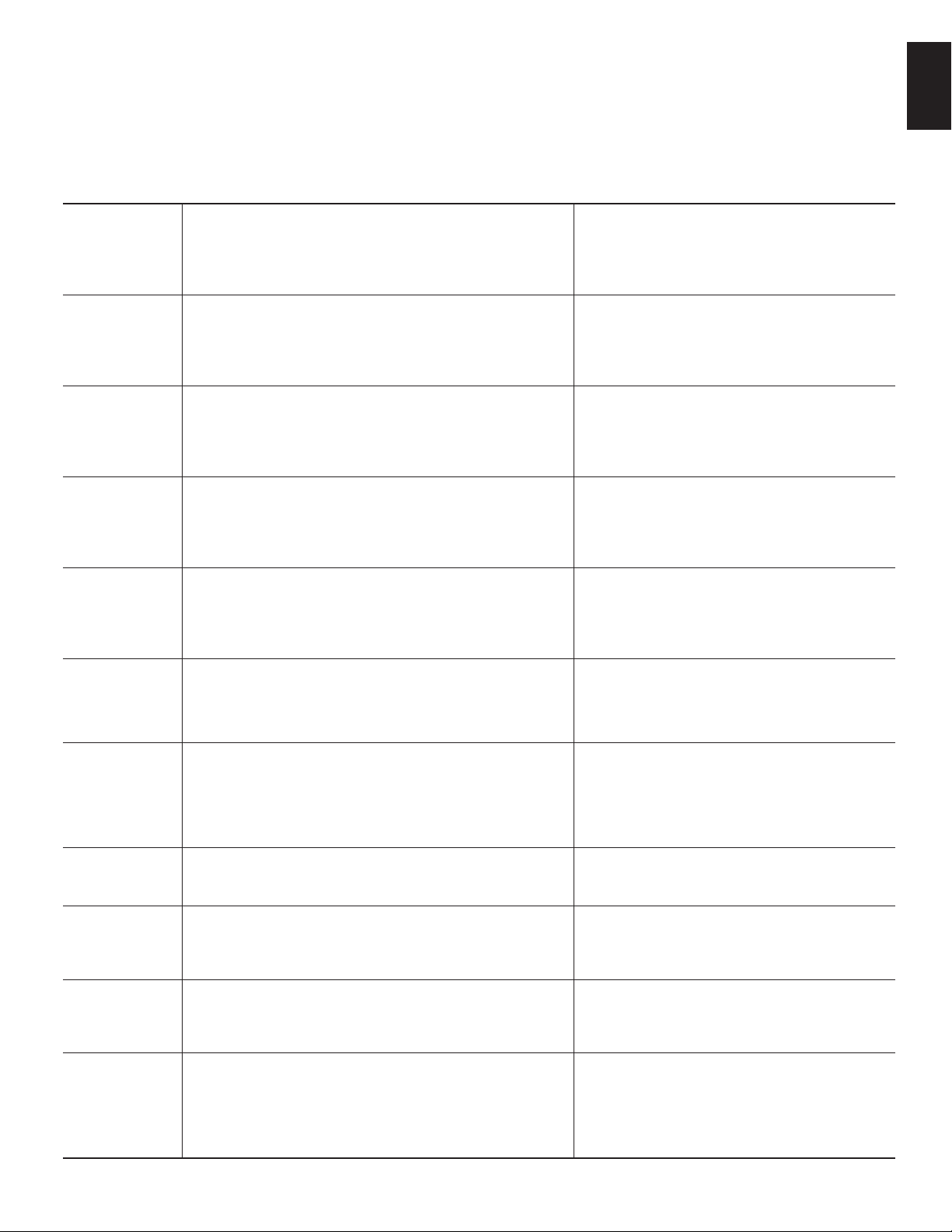
AVR Annexe
Tableau A12-Modes ambiophoniques-suite
FRANÇAIS
Mode
ambiophonique
Dolby Pro Logic IIx Music Ce mode est semblable à Dolby Pro Logic II Movie, avec un canal ambiophonique
arrière ajouté.
Dolby Pro Logic IIx Music Ce mode est semblable à Dolby Pro Logic II Music, y compris la disponibilité de la
largeur centrale, de la dimension et des réglages panoramiques. Dolby Pro Logic IIx
Music ajoute un canal ambiophonique arrière.
Dolby Pro Logic IIx Game Ce mode est semblable à Dolby Pro Logic II Game, avec l’avantage supplémentaire
que représente un canal ambiophonique arrière.
Dolby Pro Logic IIz Une expansion de Dolby Pro Logic II qui ajoute les canaux en hauteur avant, à gauche
et à droite, lesquels sont reproduits via deux enceintes avant en hauteur, montées
au-dessous et à l’extérieur des enceintes avant gauche et droite.
Enceinte virtuelleHARMAN Simule un système à 5.1 canaux lorsque votre système dispose uniquement de deux
enceintes et que vous souhaitez obtenir un champ sonore plus enveloppant.
Description Train de bits ou signal entrant
•DolbyDigital2/0/.0ou.1,2/2/.0ou.1,3/2/.0ou.1,EX
•Analogique(deuxcanaux)
•Tuner
•PCM(32kHz,44.1kHz,48kHz,96kHz)
•DolbyDigital2/0/.0ou.1,2/2/.0ou.1,3/2/.0ou.1,EX
•Analogique(deuxcanaux)
•Tuner
•PCM(32kHz,44.1kHz,48kHz,96kHz)
•DolbyDigital2/0/.0ou.1
•Analogique(deuxcanaux)
•Tuner
•PCM(32kHz,44,1kHzou48kHz)
•DolbyDigital2/0/.0ou.1,2/2/.0ou.1,3/2/.0ou.1,EX
•Analogique(deuxcanaux)
•Tuner
•PCM(32kHz,44.1kHz,48kHz,96kHz)
•DolbyDigital
•Analogique(deuxcanaux)
•Tuner
•PCM(32kHz,44,1kHzou48kHz)
DTS Digital À l’aide d’une méthode de codage/décodage différente de Dolby Digital,
DTS Digital fournit également jusqu’à cinq canaux principaux discrets, plus un canal
LFE.
DTS-HD DTS-HD est un format audio haute définition qui complémente la vidéo haute
définition détectée sur les disques Blu-ray et DVD HD. Il est transmis à l’aide
d’un cœur DTS doté d’extensions haute résolution. Même lorsque seul le son
ambiophonique DTS 5.1 est souhaité (ou disponible, si le système multizone est
utilisé), la plus grande capacité des disques haute résolution permet de restituer le
son DTS à une cadence deux fois plus élevée que celle des disques DVD vidéo.
DTS-HD Master Audio La technologie DTS-HD Master Audio permet de reproduire bit par bit les
enregistrements des studios dans les canaux 7.1 pour des performances d’une très
grande précision.
DTS-ES Matrix L’ambiophonie DTS étendue ajoute un seul canal ambiophonique arrière au son
ambiophonique numérique DTS 5.1. La version Matrix inclut les informations
« matricées » du canal ambiophonique arrière dans les canaux ambiophoniques
gauche et droit (côté) pour la compatibilité ds systèmes avec les canaux 5.1.
DTS-ES Discrete DTS-ES Discrete est un autre mode ambiophonique étendu qui ajoute un canal
ambiophonique arrière, mais ces informations sont encodées discrètement sur
le disque et ne sont pas dérivées des informations contenues dans les canaux
ambiophoniques.
DTS Stereo Effectue un mixage réducteur à deux canaux des supports DTS Digital ou une
présentation ambiophonique encodée par matrice.
•DTS1/0/.0ou.1,2/0/.0ou.1,3/0/.0ou.1,3/1/.0ou.1,2/2/.0ou.1,
3/2/.0 ou .1
•DTS-ESMatrix(reproduitentantque5.1)
•DTS-ESDiscrete(reproduitentantque5.1)
•DisquesBlu-rayouDVDHDcodésaveclesmodesDTS-HD,transmis
via une connexion HDMI
•DisquesBlu-rayouDVDHDcodésaveclatechnologieDTS-HD
Master Audio, transmis via une connexion HDMI
•DTS-ESMatrix
•DTS-ESDiscrete
•DTS1/0/.0ou.1,2/0/.0ou.1,3/0/.0ou.1,3/1/.0ou.1,2/2/.0ou.1,
3/2/.0 ou .1
•DTS96/24
•DTS-ESMatrix
•DTS-ESDiscrete
53
Page 54

AVR Annexe
Tableau A12-Modes ambiophoniques-suite
Mode
ambiophonique
DTS Neo : 6
Mode Groupe
DTS Neo : 6
Cinéma
DTS Neo : 6
Musique
Logic 7
Mode Groupe
Logic 7
Film
Description Train de bits ou signal entrant
Le traitement analogique DTS Neo : 6 est disponible avec les signaux DTS et DTS
96/24 et des signaux PCM ou analogiques à deux canaux pour créer une présentation
à 3, 5vou 6 canaux.
Selon le nombre d’enceintes de votre système, sélectionnez les modes de 3, 5 ou 6
canaux, améliorés pour les présentations vidéo ou les films.
Disponible uniquement en modes 5 et 6 canaux, crée une présentation ambiophonique
adaptée pour les enregistrements de la musique.
TECHNOLOGIE développée par Harman, Logic 7 améliore les enregistrements à deux
canaux et les enregistrements avec encodage matriciel en dérivant les informations
des canaux arrière ambiophoniques. Cette technologie permet d’obtenir une plus
grande stabilité acoustique et améliore l’étendue du champ sonore, même lorsqu’elle
est utilisée avec un système à 5.1 canaux.
La technologie Logic 7 fait appel au traitement 96 kHz et est compatible avec le mode
5.1 ou 7.1 canaux. Trois variantes sont disponibles.
Particulièrement adapté aux sources à deux canaux contenant des signaux Dolby
Surround ou un encodage matriciel, le mode Logic 7 augmente l’intelligibilité du canal
central. L’AVR est programmé en usine sur ce mode pour les signaux à deux canaux.
Voir ci-dessous
•DTS2/2/.0ou.1,3/2/.0ou.1
•DTS96/24
•Analogique(deuxcanaux)
•PCM(32kHz,44,1kHzou48kHz)
•DTS2/2/.0ou.1,3/2/.0ou.1
•DTS96/24
•Analogique(deuxcanaux)
•PCM(32kHz,44,1kHzou48kHz)
Voir ci-dessous
•Analogique(deuxcanaux)
•Tuner
•PCM(32kHz,44.1kHz,48kHz,96kHz)
Logic 7
Musique
Logic 7
Jeu
5-Channel Stereo Ce mode est utile pour les fêtes, les informations des canaux gauche et droit sont
7-Channel Stereo Étend la présentation stéréo à 5 canaux pour inclure les canaux ambiophoniques
2-Channel Stereo Ce mode désactive tout traitement ambiophonique et reproduit un signal pur à deux
Le mode Logic 7 Music convient aux enregistrements audio à deux canaux
conventionnels.
Utilisez le mode Logic 7 Game lorsque vous utilisez une console de jeux vidéo. •Analogique(deuxcanaux)
restituées sur les enceintes avant et ambiophonique
des deux côtés, alors que l’enceinte centrale reproduit les sons mono.
arrière.
canaux ou effectue un mixage réducteur du signal multicanal. Le signal est numérisé
et les réglages de gestion des graves sont appliqués; ce mode peut donc être utilisé
avec un caisson de graves.
•Analogique(deuxcanaux)
•Tuner
•PCM(32kHz,44.1kHz,48kHz,96kHz)
•Tuner
•PCM(32kHz,44.1kHz,48kHz,96kHz)
•Analogique(deuxcanaux)
•Tuner
•PCM(32kHz,44.1kHz,48kHz,96kHz)
•Analogique(deuxcanaux)
•Tuner
•PCM(32kHz,44.1kHz,48kHz,96kHz)
•Analogique(àdeuxcanaux;mixageréducteurDSPdisponiblepourle
signal multicanal)
•Tuner
•PCM(32kHz,44.1kHz,48kHz,96kHz)
54
Page 55

AVR Annexe
1 2
3
21
22
23
25
26
24
27
28
29
30
31
32
33 34 35
37
38
36
39
4443
46 47 48
45
40 41 42
4
56789
10
15
18 19 20
16 17
11 12 13 14
54 55 56
57
58
515049
5352
FRANÇAIS
Référez-vous aux touches numériques lorsque vous utilisez la liste des fonctions
Référence de la liste des fonctions de la télécommande
du Tableau A13.
55
Page 56

AVR Annexe
Tableau A13-Liste des fonctions de la télécommande
audio)
l’AVR
Radio
Audio Effects (Effets
Mise en sourdine de
Paramètres des
informations
audio)
l’AVR
Nº
Nom du bouton AVR FM AM
Mise en marche de l’AVR Mise en marche de l’AVR Mise en marche de l’AVR Mise en marche de l’AVR Mise en marche de l’AVR Mise en marche de l’AVR Mise en marche de l’AVR Mise en marche de l’AVR Mise en marche de l’AVR
01
02
Mise hors tension de l’AVR Mise hors tension de l’AVR Mise hors tension de l’AVR Mise hors tension de l’AVR Mise hors tension de l’AVR Mise hors tension de l’AVR Mise hors tension de l’AVR Mise hors tension de l’AVR Mise hors tension de l’AVR
Mise en marche
03
périphérique
Mise hors tension du
04
périphérique
Cable/Sat (Câble/
05
Satellite)
06 Disc (Disque) Sélection de l’entrée Sélection de l’entrée Sélection de l’entrée Sélection de l’entrée Sélection de l’entrée Sélection de l’entrée Sélection de l’entrée Sélection de l’entrée
07 DVR Sélection de l’entrée Sélection de l’entrée Sélection de l’entrée Sélection de l’entrée Sélection de l’entrée Sélection de l’entrée Sélection de l’entrée Sélection de l’entrée
08 Radio Radio Radio Radio Radio Radio Radio Radio Radio
09 Téléviseur Sélection de l’entrée Sélection de l’entrée Sélection de l’entrée Sélection de l’entrée Sélection de l’entrée Sélection de l’entrée Sélection de l’entrée Sélection de l’entrée
10
11 Game (Jeu) Sélection de l’entrée Sélection de l’entrée Sélection de l’entrée Sélection de l’entrée Sélection de l’entrée Sélection de l’entrée Sélection de l’entrée Sélection de l’entrée
12 Serveur multimédia Sélection de l’entrée Sélection de l’entrée Sélection de l’entrée Sélection de l’entrée Sélection de l’entrée Sélection de l’entrée Sélection de l’entrée Sélection de l’entrée
13 Network (Réseau) Sélection de l’entrée Sélection de l’entrée Sélection de l’entrée Sélection de l’entrée Sélection de l’entrée Sélection de l’entrée Sélection de l’entrée Sélection de l’entrée
14 AUX Sélection de l’entrée Sélection de l’entrée Sélection de l’entrée Sélection de l’entrée Sélection de l’entrée Sélection de l’entrée Sélection de l’entrée Sélection de l’entrée
15
16 Effets vidéo Effets vidéo Effets vidéo Effets vidéo Effets vidéo Effets vidéo Effets vidéo Effets vidéo Effets vidéo
17 Modes ambiophoniques Modes ambiophoniques Modes ambiophoniques Modes ambiophoniques Modes ambiophoniques Modes ambiophoniques Modes ambiophoniques Modes ambiophoniques Modes ambiophoniques
18 1 1 1 1 1 1 1 1 1
19 2 2 2 2 2 2 2 2 2
20 3 3 3 3 3 3 3 3 3
21 4 4 4 4 4 4 4 4 4
22 5 5 5 5 5 5 5 5 5
23 6 6 6 6 6 6 6 6 6
24 7 7 7 7 7 7 7 7 7
25 8 8 8 8 8 8 8 8 8
26 9 9 9 9 9 9 9 9 9
27 Dernier Dernier Dernier Dernier Dernier Préc. Can Dernier
28 0 0 0 0 0 0 0 0 0
29 Activité Activité Activité Activité Activité Activité Activité Activité Activité
30 Retour/Quitter Retour/Quitter Retour/Quitter Retour/Quitter Retour/Quitter Effacer Retour Retour/Quitter
31 Menu Menu Menu Menu Menu Menu Menu Menu Menu
32 Haut Haut Syntonisation vers le haut Syntonisation vers le haut Haut Haut Haut Haut Haut
33 Gauche Gauche Préglage/vers le bas Préglage/vers le bas Gauche Gauche Gauche Gauche Gauche
34 OK OK OK OK OK Validation/entrée Validation/entrée OK OK
35 Droite Droite Préréglage/vers le haut Préréglage/vers le haut Droite Droite Droite Droite Droite
36* Éclairage Éclairage Éclairage Éclairage Éclairage Éclairage Éclairage Éclairage Éclairage
37 Bas Bas Syntonisation vers le bas Syntonisation vers le bas
38 Menu disque Menu disque Menu disque
39 A (rouge) Source A Angle Angle
40 B (vert) Source B Sous-titres Sous-titres
41 C (jaune) Source C Audio Audio
42 D (bleu) Source D Zoom Zoom
43
44 Coupure du son
45
46 Précédent Préc. Étape Préc. Étape Précédent Précédent
47 Pause Pause Pause Pause Pause
48 Suivant Étape suivante Étape suivante Étape suivante Suivant
49
50
51
52 Enregistrement Enregistrement
53 Arrêt Arrêt Arrêt Arrêt Arrêt
54 AVR Sél et configuration AVR Sél et configuration AVR Sél et configuration AVR Sél et configuration AVR Sél et configuration AVR Sél et configuration AVR Sél et configuration AVR Sél et configuration AVR
55
56 Minuterie de veille Minuterie de veille Minuterie de veille Minuterie de veille Minuterie de veille Minuterie de veille Minuterie de veille Minuterie de veille Minuterie de veille
57 Sélection de la zone Sélection de la zone Sélection de la zone Sélection de la zone Sélection de la zone Sélection de la zone Sélection de la zone Sélection de la zone Sélection de la zone
58* Programmation Programmation Programmation Programmation Programmation Programmation Programmation Programmation Programmation
* AVR 3700/AVR 370 uniquement.
USB
Audio Effects (Effets
audio)
Volume + Volume + Volume + Volume + Volume + Volume + Volume + Volume + Volume +
Volume - Volume - Volume - Volume - Volume - Volume - Volume - Volume - Volume -
Can/Page arrière
Can/Page suivante
Rembobiner
Lecture
FF
Paramètres des
informations
Sélection de l’entrée Sélection de l’entrée Sélection de l’entrée Sélection de l’entrée Sélection de l’entrée Sélection de l’entrée Sélection de l’entrée Sélection de l’entrée
Sélection de l’entrée Sélection de l’entrée Sélection de l’entrée Sélection de l’entrée Sélection de l’entrée Sélection de l’entrée Sélection de l’entrée Sélection de l’entrée
Audio Effects (Effets
audio)
Mise en sourdine de
l’AVR
Can/préréglage vers
le haut
Can/préréglage vers le bas
Paramètres des
informations
Audio Effects (Effets
Mise en sourdine de
PRESET Up PRESET Up Bas Page arrière CH+ Page arrière
PRESET Down PRESET Down
Paramètres des
informations
NETWORK/vTUNER
Audio Effects (Effets
audio)
Bas
Mise en sourdine de
l’AVR
Can/Page suivante
Rembobiner Rembobiner Rembobiner Rembobiner
Lecture Lecture Lecture Lecture
FF FF FF FF
Paramètres des
informations
Blu-ray/DVD
Mise sous tension On (activé) Mise sous tension
Mise hors tension OFF (Désactivé) Mise hors tension
Audio Effects (Effets
audio)
Bas Bas Bas Bas
Mise en sourdine de
l’AVR
Page suivante CH- Page suivante
Paramètres des
informations
Serveur multimédia
DMC1000
Audio Effects (Effets
audio)
Mise en sourdine de
l’AVR
Paramètres des
informations
Téléviseur USB/iPod
Audio Effects (Effets
audio)
Mise en sourdine de
l’AVR
Paramètres des
informations
Audio Effects (Effets
Mise en sourdine de l’AVR
audio)
Paramètres des
informations
56
Page 57

AVR Annexe
Tableau A13-Liste des fonctions de la télécommande-suite
Nº
Nom du bouton Cable/Sat (Câble/Satellite) Game (Jeu) HDTV PVD TIVO CD VCR
01
Mise en marche de l’AVR Mise en marche de l’AVR Mise en marche de l’AVR Mise en marche de l’AVR Mise en marche de l’AVR Mise en marche de l’AVR Mise en marche de l’AVR Mise en marche de l’AVR
02
Mise hors tension de l’AVR Mise hors tension de l’AVR Mise hors tension de l’AVR Mise hors tension de l’AVR Mise hors tension de l’AVR Mise hors tension de l’AVR Mise hors tension de l’AVR Mise hors tension de l’AVR
03 Mise en marche périphérique Mise sous tension Lecture Mise sous tension Mise sous tension Mise sous tension Mise sous tension Mise sous tension
Mise hors tension du
04
05 Cable/Sat (Câble/Satellite) Sélection de l’entrée Sélection de l’entrée Sélection de l’entrée Sélection de l’entrée Sélection de l’entrée Sélection de l’entrée Sélection de l’entrée
06 Disc (Disque) Sélection de l’entrée Sélection de l’entrée Sélection de l’entrée Sélection de l’entrée Sélection de l’entrée Sélection de l’entrée Sélection de l’entrée
07 DVR Sélection de l’entrée Sélection de l’entrée Sélection de l’entrée Sélection de l’entrée Sélection de l’entrée Sélection de l’entrée Sélection de l’entrée
08 Radio Radio Radio Radio Radio Radio Radio Radio
09 Téléviseur Sélection de l’entrée Sélection de l’entrée Sélection de l’entrée Sélection de l’entrée Sélection de l’entrée Sélection de l’entrée Sélection de l’entrée
10
11 Game (Jeu) Sélection de l’entrée Sélection de l’entrée Sélection de l’entrée Sélection de l’entrée Sélection de l’entrée Sélection de l’entrée Sélection de l’entrée
12 Serveur multimédia Sélection de l’entrée Sélection de l’entrée Sélection de l’entrée Sélection de l’entrée Sélection de l’entrée Sélection de l’entrée Sélection de l’entrée
13 Network (Réseau) Sélection de l’entrée Sélection de l’entrée Sélection de l’entrée Sélection de l’entrée Sélection de l’entrée Sélection de l’entrée Sélection de l’entrée
14 AUX Sélection de l’entrée Sélection de l’entrée Sélection de l’entrée Sélection de l’entrée Sélection de l’entrée Sélection de l’entrée Sélection de l’entrée
15 Audio Effects (Effets audio) Audio Effects (Effets audio) Audio Effects (Effets audio) Audio Effects (Effets audio) Audio Effects (Effets audio) Audio Effects (Effets audio) Audio Effects (Effets audio) Audio Effects (Effets audio)
16 Video Modes (Modes vidéo) Video Modes (Modes vidéo) Video Modes (Modes vidéo) Video Modes (Modes vidéo) Video Modes (Modes vidéo) Video Modes (Modes vidéo) Video Modes (Modes vidéo) Video Modes (Modes vidéo)
17 Modes ambiophoniques Modes ambiophoniques Modes ambiophoniques Modes ambiophoniques Modes ambiophoniques Modes ambiophoniques Modes ambiophoniques Modes ambiophoniques
18 1 1 1 1 1 1 1 1
19 2 2 2 2 2 2 2 2
20 3 3 3 3 3 3 3 3
21 4 4 4 4 4 4 4 4
22 5 5 5 5 5 5 5 5
23 6 6 6 6 6 6 6 6
24 7 7 7 7 7 7 7 7
25 8 8 8 8 8 8 8 8
26 9 9 9 9 9 9 9 9
27 Dernier Préc. Can Validation/entrée Préc. Can Relecture instantanée Entrée/dernier
28 0 0 0 0 0 0 0 0
29 Activité Activité Activité Activité Activité Activité Activité Activité
30 Retour/Quitter Éviter Effacer Quitter/Annuler Quitter Quitter Annulation
31 Menu Menu Démarrage Menu Menu Menu Menu
32 Haut Haut Haut Haut Haut Haut Haut
33 Gauche Gauche Gauche Gauche Gauche Gauche Gauche
34 OK OK Sélection Validation/entrée Configuration Sélection Validation/entrée
35 Droite Droite Droite Droite Droite Droite Droite
36* Éclairage Éclairage Éclairage Éclairage Éclairage Éclairage Éclairage Éclairage
37 Bas Bas Bas Bas Bas Bas Bas
38 Menu disque OSD Menu DVD OSD AV TiVo OSD
39 A (rouge) Guide
40 B (vert) PPV
41 C (jaune) Fav. Can
42 D (bleu) Musique X Aspect Saut vers le bas Saut Recherche intro
43
44 Coupure du son Mise en sourdine de l’AVR Mise en sourdine de l’AVR Mise en sourdine de l’AVR Mise en sourdine de l’AVR Mise en sourdine de l’AVR Mise en sourdine de l’AVR Mise en sourdine de l’AVR
45
46 Précédent Avance au ralenti Retour Préc. Étape
47 Pause Pause Pause Pause Pause Pause Pause
48 Suivant Ralenti vers le haut Relecture Étape suivante
49
50
51
52 Enregistrement Sous-titres Enregistrement Enregistrement Enregistrement Temps Enregistrement
53 Arrêt Arrêt Arrêt Arrêt Arrêt Arrêt Arrêt
54 Configuration Sél et configuration AVR Sél et configuration AVR Sél et configuration AVR Sél et configuration AVR Sél et configuration AVR Sél et configuration AVR Sél et configuration AVR
55 Paramètres des informations Paramètres des informations Paramètres des informations
56 Minuterie de veille Minuterie de veille Minuterie de veille Minuterie de veille Minuterie de veille Minuterie de veille Minuterie de veille Minuterie de veille
57 Sélection de la zone
58* Programmation Programmation Programmation Programmation Programmation Programmation Programmation Programmation
* AVR 3700/AVR 370 uniquement.
périphérique
USB
Volume + Volume + Volume + Volume + Volume + Volume + Volume + Volume +
Volume - Volume - Volume - Volume - Volume - Volume - Volume - Volume -
Can/Page arrière CH+ Recherche vers le haut CH+ Page arrière CH+ (+10) CH+
Can/Page suivante CH- Recherche vers le bas CH- Page suivante CH- Saut de disque CH-
Rembobiner
Lecture
FF
Mise hors tension Arrêt Mise hors tension Mise hors tension Mise hors tension Mise hors tension Mise hors tension
Sélection de l’entrée Sélection de l’entrée Sélection de l’entrée Sélection de l’entrée Sélection de l’entrée Sélection de l’entrée Sélection de l’entrée
Légence Marque Fenêtre Ouverture/fermeture
Fav. Can Répétition TV en direct Lecture aléatoire
MTS Saut vers le haut Ralenti Répétition
Préc.
Lecture
Suivant
Rembobiner
Lecture
FF
Paramètres des
informations
DVR AUX
Fonction « Thumbs Down »
(Je n’aime pas)
Fonction « Thumbs Up »
(J’aime)
Rembobiner Rembobiner
Lecture Lecture
FF FF
Paramètres des
informations
Paramètres des
informations
SKIP DWN Recherche vers le bas
SKIP UP Recherche vers le haut
Recherche R.
Lecture
Recherche F.
Paramètres des
informations
Rembobiner
Lecture
FF
Paramètres des
informations
FRANÇAIS
57
Page 58

AVR Annexe
Référez-vous aux tableaux A14 à A24 lors de la programmation des codes pour vos composants dans la télécommande.
Tableau A14-Codes des produits de la télécommande :
Téléviseur
Fabricant/marque du
téléviseur
ADMIRAL 192
ANAM 045 106 109 112 122
AOC 037 122 123 128
AUDIOVOX 012
BLAUPUNKT 084
BROKSONIC 205 206
CITIZEN 045 123 128 132
CONTEC 045
CRAIG 045 157 158 159
CROWN 045 132
CURTIS MATHES 123 128 132
DAEWOO 045 087 102 105 106 108 111 114 116 119 127 128 132
DAYTRON 128 132
DYNATECH 063
DYNEX 014
ELECTROHOME 115 132
EMERSON 045 123 128 132 139 157 158 159 162 205
FUJITSU 041 042
FUNAI 045
FUTURETECH 045
GE 029 087 121 123 128 133 145 159 163
GRUNDIG 193
HALL MARK 128
HARMAN KARDON 201
HITACHI 123 128 132 144 147
HYTEK 016
INKEL 120
JC PENNEY 115 123 128 132 145
JENSEN 019
JVC 079 087 134
KEC 045
KLH 006
KTV 045 123 132 162
LG/GOLDSTAR 002 013 101 110 122 128 132
LLOYTRON 172 173
LODGENET 069
LXI 077 145 148
MAGNAVOX 030 040 123 128 132 145 148
MARANTZ 115 123 148
MEMOREX 069 128
METZ 084
MGA 115 123 128
MITSUBISHI 077 115 123 128 160 167 168
MTC 175 176
NATIONAL 148 177 179 180 181 182
NEC 010 115 121 123 125
OLEVIA 007
58
Code de configuration
Fabricant/marque du
téléviseur
OPTONICA 077
ORION 207 208 209 210 211
PANASONIC 087 148 169
PHILCO 045 115 123 128 132 148
PHILIPS 033 034 035 036 123 128 132 145 148
PIONEER 024 123 128
POLAROID 003 004 005 006 043
PORTLAND 128 132
PROSCAN 133
PROTON 008 059 122 128 132 165
QUASAR 032 087
RADIO SHACK 045 128 132 180 196 197
RCA 021 115 123 128 133 145 161 163
REALISTIC 045 167 196
RUNCO 044 046 152 153
SAMPO 059 123 128
SAMSUNG 020 022 124 128 132 145
SANYO 026 054
SCOTT 045 128 132
SEARS 128 132 145
SHARP 077 128 132
SIEMENS 084
SIGNATURE 069
SONY 028 031 117 130 136 194 212
SOUNDESIGN 045 128
SYLVANIA 025 123 128 145 148
SYMPHONIC 184
TANDY 077
TATUNG 063
TECHNICS 181
TECHWOOD 128
TEKNIKA 045 069 115 123 128 132
TELERENT 069
TERA 156
THOMSON 190 191
TIVO 051 052 et référez-vous au tableau A24
TMK 128
TOSHIBA 063 129 202
TOTEVISION 132
VIDEO CONCEPTS 160
VIDTECH 128
VIEWSONIC 011 038 039 047
VIZIO 001 002
WARDS 069 128 132 148
WESTINGHOUSE 017 018 023
YAMAHA 123 128
YORK 128
ZENITH 069 090
Code de configuration
Page 59

AVR Annexe
FRANÇAIS
Tableau A15-Codes des produits de la télécommande :
AUX-HDTV
Fabricant/marque du
téléviseur
APEX 614 616
DISH NETWORK 612
LG 604
MAGNAVOX 607 608 609 610 611
MOTOROLA 605
RCA 601 612
SAMSUNG 603
TATUNG 618
TIVO Référez-vous au Tableau A24
ZENITH 602 606 619
Code de configuration
Tableau A16-Codes des produits de la télécommande :
AUX-VCR
Marque/fabricant du VCR Code de configuration
AIWA 340
AKAI 348 408 409 426
AUDIO DYNAMICS 318 348
BROKSONIC 410 447
CANON 435 440
CAPEHART 394
CITIZEN 434
CRAIG 345 416
DAEWOO 317 394 404
DAYTRON 394
DBX 318 348
DYNATECH 340
EMERSON 313 340 342 410 412
FISHER 317
FUNAI 340
GE 376 395 424
HARMAN KARDON 302 303 318 349
HITACHI 340 348
JC PENNEY 318 345
JENSEN 348
JVC 318 348 411 432
KENWOOD 320 348
LG/GOLDSTAR 318 407
LLOYD 340
LXI 320 340
MAGNAVOX 340
MARANTZ 318
MEMOREX 317 320 340 352 353 354 376 442
MGA 349
MITSUBISHI 349 431
Marque/fabricant du VCR Code de configuration
MULTITECH 340
NAD 439
NATIONAL 440
NEC 318 348
NORDMENDE 348
OPTIMUS 459
ORION 447
PANASONIC 425 450 467 472
PHILCO 340
PHILIPS 340 375
PORTLAND 394
PULSAR 376
QUASAR 301 425
RADIO SHACK 355 434 440 442 458 459
RCA 395 424 425 457 472
REALISTIC 317 320 340 345 459
SAMSUNG 345 351 395 405 409
SANSUI 348 416 447
SANYO 317 320
SCOTT 410 412
SEARS 317 320
SHARP 429 456
SONY 380 429
SOUNDESIGN 340
SYLVANIA 340
SYMPHONIC 340
TANDY 317 340
TEAC 340 348
TEKNIKA 340
THOMAS 340
TIVO référez-vous au
Tableau A24
TMK 313
TOSHIBA 412 455
TOTEVISION 345
UNITECH 345
VECTOR RESEARCH 318
VIDEO CONCEPTS 318 340
VIDEOSONIC 345
WARDS 340 345 412
YAMAHA 318 340 348
ZENITH 340 350 376 383
59
Page 60

AVR Annexe
Tableau A17 - Codes des produits de la télécommande :
AUX-CD
Fabricant/marque du
CD
ADCOM 063 069
AIWA 072 111 118 156 170
AKAI 050 177 184
AUDIO TECHNICA 053
AUDIOACCESS 125
AUDIOFILE 211
BSR 044
CALIFORNIA AUDIO 109
CAPETRONIC 070
CARRERA 087
CARVER 136 140 141 143 144 145 185 186
CASIO 117 166
CLARINETTE 166
DENON 187 188 213
EMERSON 052 093 108
FISHER 055 095
FUNAI 126
GE 164
HAITAI 099 214
HARMAN KARDON 001 002 025 054 190
HITACHI 093
INKEL 216
JC PENNEY 098 147
JENSEN 153
JVC 176 195 196
KENWOOD 030 062 078 079 148 151 176 178 181
LG/GOLDSTAR 016 087
LOTTE 108
LUXMAN 077 102
LXI 164
MAGNAVOX 039 113
MARANTZ 058 084 191 192 193
MCINTOSH 194
MCS 080 098
MITSUMI 152
MODULAIRE 166
NAD 013 074 197 198
NAKAMICHI 199 200 201
NEC 069
NIKKO 053 055
ONKYO 037 038 045 046 171 175 202 203
OPTIMUS 065 089 091 092 099 104 212
PANASONIC 075 109 119 158 183 204
PHILIPS 039 138 149 209
PIONEER 071 094 100 112 123 131 161 162 215
PROTON 210
60
Code de configuration
Fabricant/marque du
CD
RADIO SHACK 126 166 213
RCA 024 081 093 150
REALISTIC 058 093 095 104 105 108 164 166
SANSUI 047 081 134 157 172
SANYO 033 082 095
SCOTT 108
SHARP 058 105 114 151 159 167 180 181
SHERWOOD 003 041 058 105 133
SONY 103 115 116 118 132 139 163 205 206 207 208 212 217
SOUNDSTREAM 124
SYMPHONIC 059 110
TAEKWANG 177
TEAC 011 058 085 086 106 107 110 121 137 146 154
THETA DIGITAL 039
TOSHIBA 013 074 097 151 155 173
VECTOR RESEARCH 087
VICTOR 120 130
WARDS 095
YAMAHA 019 031 053 061 135 169
YORK 166
Code de configuration
Tableau A18 - Codes des produits de la télécommande : DVD
Fabricant/marque de DVD Code de configuration
APEX DIGITAL 061
DENON 019 020 051
GE 003 004
HARMAN KARDON 001 002 032
JVC 006
LG/GOLDSTAR 005 010 055 064 066
MAGNAVOX 056
MARANTZ 059
MITSUBISHI 023
NAD 062
ONKYO 009 048
PANASONIC 008 024 030 044
PHILIPS 016 056
PIONEER 018 027 041 065
PROCEED 060
PROSCAN 003 004
RCA 003 004
SAMSUNG 017 053 054
SHARP 028
SONY 011 012 015 043 045
THOMSON 003 004
TOSHIBA 009 058 067
YAMAHA 030 063
ZENITH 005 055 064
Page 61

AVR Annexe
FRANÇAIS
Tableau A19-Codes des produits de la télécommande : SAT
Fabricant/marque de
syntoniseur par satellite
BIRDVIEW 425
CHANNEL MASTER 320 321 325 361
CHAPARRAL 315 316 451
CITOH 360
DIRECTV 309 310 314
DISH NETWORK 364
DRAKE 313 317 318 413 481
DX ANTENNA 331 352 379 483
ECHOSTAR 364 395 397 452 453 463 477 478 484 485
ELECTRO HOME 392
FUJITSU 324 329 334
GENERAL INSTRUMENT 303 311 323 365 403 454 468 474
HITACHI 304 455
HOUSTON TRACKER 463
HUGHES 305 306 437 489
JANIEL 366
JERROLD 454 468 484
LEGEND 453
MACOM 317 365 369 370 371
MAGNAVOX 461 473
MEMOREX 453
MITSUBISHI 307
MOTOROLA 312 319
NEXTWAVE 423
NORSAT 373
OPTIMUS 466
PACE 328 487
PANASONIC 353 366 457 469
PANSAT 420
PERSONAL CABLE 418
PHILIPS 375
PICO 407
PRESIDENT 381 404
RCA 301 358 439 458 465 490
REALISTIC 349 480
SAMSUNG 322 326 442
SATELLITE SERVICE CO 335 388
SCIENTIFIC ATLANTA 339 356
SONY 362 405
STAR CHOICE DBS 459
STARCAST 347
SUPER GUIDE 327 423
TELECOM 330 333 390 391 393 409
TOSHIBA 302 426 460 461 462 470
UNIDEN
ZENITH 359 384 385 387 394 419 488
Code de configuration
323 332 348 349 350 351 354 355 381 383 389 403 466
479 480
Tableau A20-Codes des produits de la télécommande : Game
(Jeu)
Fabricant/marque JEUX Code de configuration
Microsoft (XBOX, XBOX 360) 001 003
NYKO (PS3) 005
SONY (PS2, PS3) 002 004
Tableau A21-Codes des produits de la télécommande :
Syntoniseur par câble
Fabricant/marque de
syntoniseur par câble
ABC 001 011
ALLEGRO 111
AMERICAST 212
ARCHER 112
BELCOR 113
CABLE STAR 033 113
CITIZEN 111
COMCAST 007
DIGI LINK 114
EAGLE 186
EASTERN 066 070
EMERSON 112
GENERAL INSTRUMENT 001 011 017 096 097 210
GC ELECTRONICS 113
GEMINI 032 060
HAMLIN 056 099 100 101 117 175 208
HITACHI 001 188
JASCO 111
JERROLD 001 002 011 017 073 096 097 162 188 210
LINSAY 118
MACOM 191
MAGNAVOX 017 019 068
MOVIETIME 035 039
NSC 035 190
OAK 197 220
PACE 179
PANASONIC 053 176 177 189 214
PANTHER 114
PHILIPS 013 019 020 085 090
PIONEER 001 041 119 171 209 215 216
RADIO SHACK 111 112 213
RCA 053 214
RECOTON 116
REGAL 056 099 100 101 208
REMBRANT 032
SAMSUNG 003 072 186
SCIENTIFIC ATLANTA 183 203 221 222
Code de configuration
61
Page 62

AVR Annexe
Tableau A21 - Codes des produits de la télécommande :
Câble-suite
Fabricant/marque de
syntoniseur par câble
SEAM 121
SIGNATURE 001 188
SPRUCER 053 081 177 189
STARCOM 002 011 163
STARGATE 120
TANDY 024
TELECAPATION 028
TEXSCAN 036
TFC 122
TIVO 029 030 et référez-vous au tableau A24
TOCOM 170 205
UNITED CABLE 011
UNIVERSAL 033 034 039 042 113
VIDEOWAY 124 211
VIEWSTAR 019 025 053 086 089 190
ZENITH 065 125 211 219
Code de configuration
Tableau A22-Codes des produits de la télécommande : Serveur
multimédia
Fabricant/marque Code de configuration
APPLE 008 009
BEYOND 003
ESCIENT (FIREBALL) 004 005 006 007
HARMAN KARDON 001 002
LOGITECH 012
MICROSOFT 003
NAIM 011
REQUEST 010
SONOS 013
Tableau A24-Codes des produits de la télécommande :
AUX-TiVo
Fabricant/marque Code de configuration
COMCAST TIVO 808
COX TIVO 808
DIRECTV TIVO 806
HUMAX TIVO 803
Nero LiquidTV TIVO 805
PIONEER TIVO 801
TIVO HD XL DVR 807
TIVO HD DVR 804
TIVO SERIES2™ DT DVR 802
TOSHIBA TIVO 803
Tableau A23-Codes des produits de la télécommande : Câble
AUX/Enregistreur SAT (PVR)
Fabricant/marque Code de configuration
DAEWOO 701 704
ECHOSTAR 714 715 716
EXPRESSVU 714
HUGHES 717 727
HYUNDAI 718
PANASONIC 710 723
PHILIPS 711 717 724 727
PROSCAN 719
RCA 719 727
REPLAYTV 708 710 712 725 726
SONICBLUE 710 712
SONY 707 713 720 721 722 723 724
62
Page 63

HARMAN Consumer, Inc.
8500 Balboa Boulevard, Northridge, CA 91329 États-Unis
© 2012 HARMAN International Industries, Incorporated. Tous droits réservés.
Harman Kardon et Logic 7 sont des marques de commerce de HARMAN International Industries, Incorporated, déposées aux États-
Unis et/ou dans d’autres pays. EzSet/EQ est une marque de commerce de HARMAN International Industries, Incorporated.
Blu-ray Disc est une marque de commerce de la Blu-ray Disc Association.
CEA représente une marque déposée de Consumer Electronics Association.
DLNA est une marque déposée de Digital Living Network Alliance.
Fabriqué sous la licence des Dolby Laboratories. Dolby, le symbole double D et Pro Logic sont des marques déposées de Dolby Laboratories.
MLP Lossless est une marque de commerce de Dolby Laboratories.
Fabrication sous la licence et le brevet américain N° 5,451,942; 5,956,674; 5,974,380; 5,978,762; 6,226,616; 6,487,535; 7,003,467 et
d’autres brevets américains et internationaux délivrés ou en cours. DTS, DTS-ES et DTS Neo : 6 sont des marques déposées, et DTS 96/24,
DTS-HD, DTS-HD High Resolution Audio et DTS-HD Master Audio des marques commerciales de DTS, Inc. © 1996-2007 DTS, Inc. Tous droits
réservés.
HDMI, le logo HDMI logo et High-Definition Multimedia Interface sont marques déposées de HDMI Licensing LLC aux États-Unis et dans
d’autres pays.
Intel est une marque déposée de Intel Corporation.
Apple, iPhone, iPod, iPod touch, iTunes et Macintosh sont des marques de commerce de Apple Inc., enregistrées aux États-Unis et d’autres
pays.
TiVo est une marque déposée de TiVo Inc. Series2 est une marque de commerce de TiVo, Inc.
Windows Media est une marque déposée de Microsoft Corporation aux États-Unis et dans d’autres pays.
Les fonctions, les spécifications et l’apparence sont sujettes à modification sans avis préalable.
N° de la pièce HKP4053 Rev. A
www.harmankardon.com
